
Magellan® RoadMate
Manual de referencia
™
Instrucciones de funcionamiento del
Magellan RoadMate 3000T
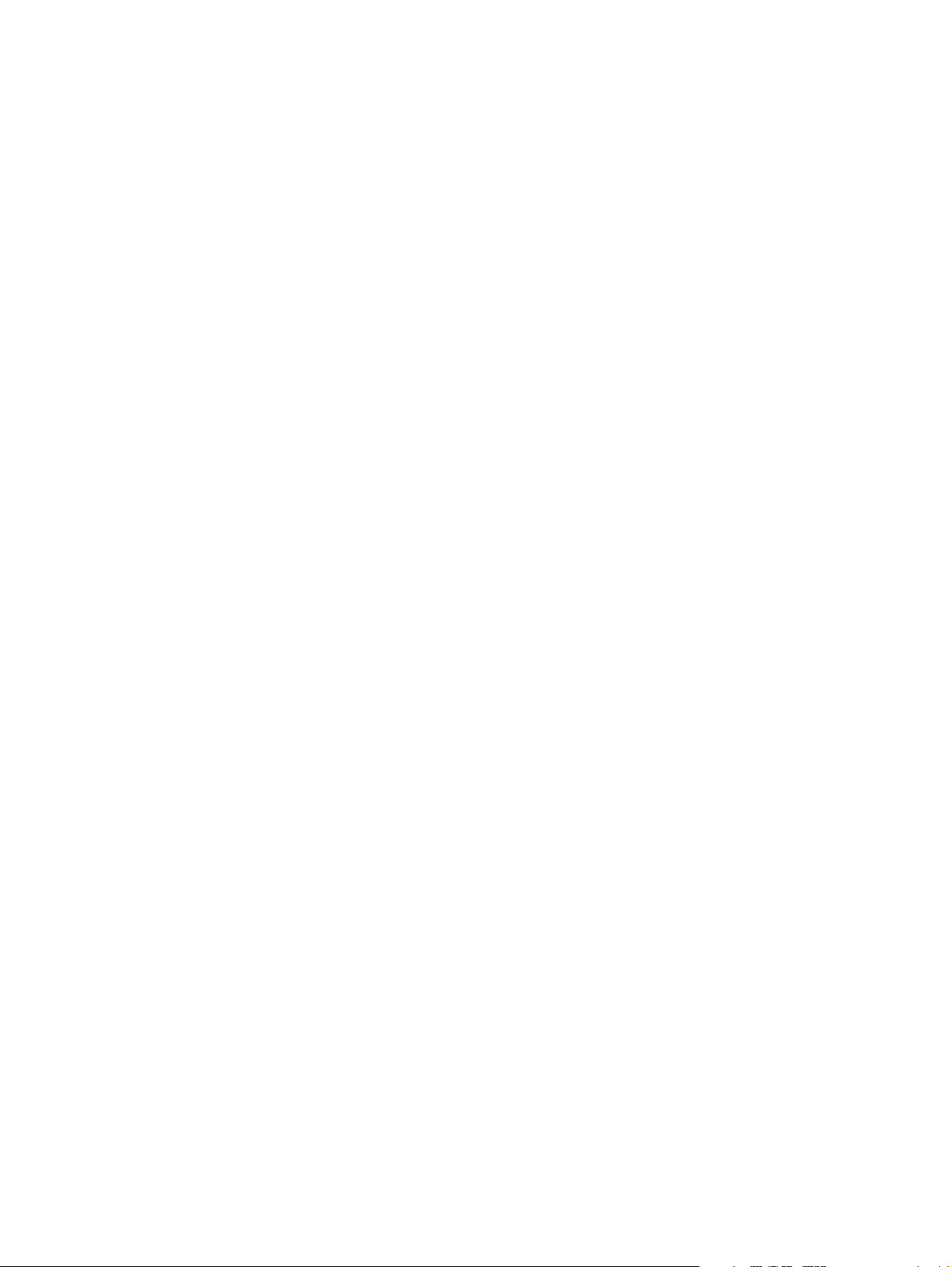
ADVERTENCIAS IMPORTANTES DE SEGURIDAD
El Magellan RoadMate 3000T es una ayuda para la navegación en automóvil diseñada para ayudarle a llegar al destino
deseado. Al utilizar el Magellan RoadMate 3000T, debe observar las siguientes normas de seguridad a fin de evitar
accidentes que puedan causar lesiones o la muerte a usted o a otras personas:
• En algunos países está prohibido montar ningún tipo de objetos en el parabrisas. Consulte la normativa estatal o local de
su zona en relación al montaje de objetos en el parabrisas. En www.magellanGPS.com podrá encontrar soluciones
alternativas de montaje.
• Mientras se conduce, la necesidad de mirar la pantalla es mínima. Los mensajes verbales le guiarán hasta su destino.
El conductor sólo debe introducir datos o programar el Magellan RoadMate 3000T unidad con el vehículo detenido.
Con el vehículo en marcha, sólo un acompañante podrá introducir datos o programar el Magellan RoadMate 3000T.
• Es su responsabilidad cumplir con todas las normas de tráfico.
• Hacemos todo lo posible para garantizar que la base de datos es precisa. Sin embargo, las carreteras, los puntos de
interés (PI) y las empresas y servicios pueden cambiar con el tiempo. La base de datos no incluye, analiza, procesa,
considera ni refleja ninguno de los parámetros siguientes: restricciones legales (como restricciones en cuanto al tipo,
peso, altura, anchura, carga o velocidad del vehículo); la pendiente o la inclinación de la carretera; anchura, altura o
peso de puentes u otras limitaciones; densidad de población; calidad o seguridad de la zona; disponibilidad o
proximidad de servicios policiales, de rescate o médicos, u otros servicios de asistencia; zonas de obras o peligrosas; el
cierre de carreteras o pistas; seguridad o estado de carreteras, tráfico o servicios de tráfico; condiciones meteorológicas;
características o condiciones del pavimento; sucesos especiales; congestiones de tráfico. Le corresponde a usted hacer
caso omiso de cualquier sugerencia de ruta poco segura, arriesgada o ilegal.
• Mantenga el Magellan RoadMate 3000T alejado de condiciones de temperatura extrema. Por ejemplo, no lo deje
expuesto a la luz solar directa durante un periodo de tiempo largo.
• Al montar el Magellan RoadMate 3000T en su vehículo, ya sea con el dispositivo de montaje en salpicadero, en
parabrisas u otros soportes o accesorios, tenga cuidado de no obstaculizar al conductor la visión de la carretera,
interferir con el funcionamiento de los dispositivos de seguridad del vehículo como airbags, ni suponer un peligro para
los ocupantes del vehículo en caso de que la unidad se caiga durante la conducción. Estarán bajo su responsabilidad los
riesgos asociados con los daños a su vehículo o a los ocupantes del mismo como consecuencia de sus decisiones a la
hora de montar el Magellan RoadMate 3000T.
• Las leyes de algunos países prohíben llevar puestos auriculares mientras se conduce un vehículo a motor.
• El uso continuado del dispositivo con auriculares al volumen máximo puede provocar una pérdida auditiva.
• La batería del Magellan RoadMate 3000T es recargable, y no hay que extraerla. En el caso de que deba sustituirla,
póngase en contacto con el Soporte técnico de Magellan.
• Las temperaturas extremas pueden provocar que el Magellan RoadMate 3000T deje de funcionar. No lo deje expuesto a
calor o frío extremos durante largos periodos de tiempo.
Información sobre la carga del Magellan RoadMate 3000T
• Utilice sólo el adaptador de CA (Phihong: PSC11R-050) homologado para el Magellan RoadMate 3000T.
El uso de adaptadores de CA de otro tipo puede provocar averías o resultar peligroso.
• Use exclusivamente el cargador para coche autorizado / suministrado con el Magellan RoadMate 3000T.
El uso de cargadores para coche de otro tipo puede provocar averías o resultar peligroso.
• El Magellan RoadMate 3000T está pensando para suministrarse con una Unidad de alimentación LISTADA marcada
con "LPS", "Limited Power Source" ("Fuente de alimentación limitada") y "output rated + 5 Vdc / 2.0 A" (salida nominal
+ 5 Vcc / 2 A).
• Use exclusivamente el cable USB autorizado / suministrado con el Magellan RoadMate 3000T.
• Utilice la batería suministrada con el Magellan RoadMate 3000T o una de repuesto idéntica autorizada para el Magellan
RoadMate 3000T
• Por motivos de seguridad, la batería del Magellan RoadMate 3000T dejará de cargarse cuando la temperatura ambiente
baje de 0 °C (32 °F) o más de 45 °C (113 °F)
1
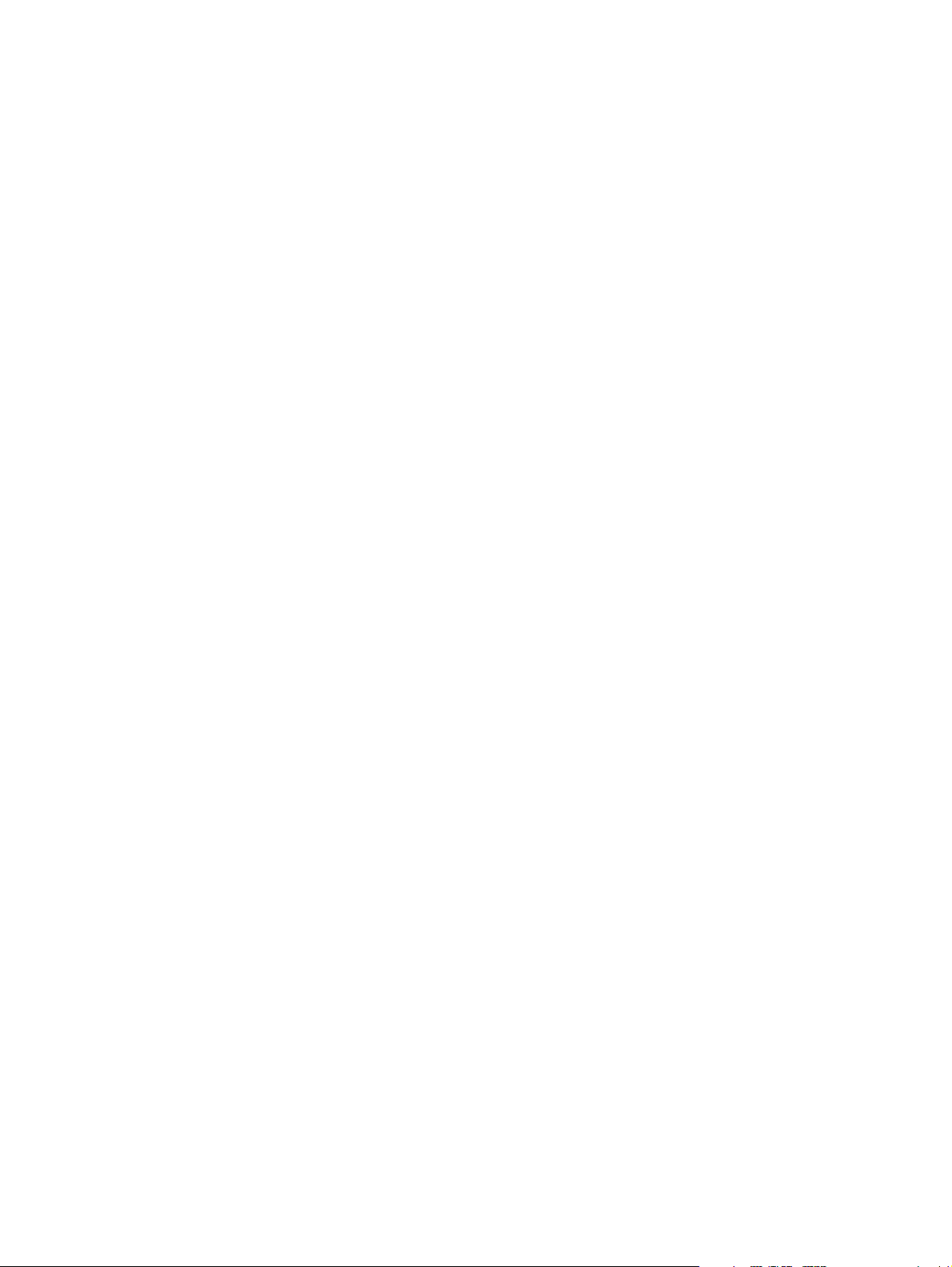
ADVERTENCIAS IMPORTANTES DE SEGURIDAD
Información sobre el adaptador de CA
• No utilice el adaptador en entornos muy húmedos. No toque nunca el adaptador si tiene las manos o los pies mojados.
• Asegúrese de que el adaptador está suficientemente ventilado al usarlo para alimentar el dispositivo o para cargar la
batería. No cubra el adaptador de CA con papel ni con ningún otro objeto que pueda reducir la ventilación. No utilice el
adaptador de CA estando dentro de su funda.
• Conecte el adaptador a una fuente de alimentación adecuada. Los requisitos de voltaje y de conexión a tierra se
encuentran en la caja o en el paquete del producto.
• No utilice el adaptador si el cable está dañado.
• No intente reparar el Magellan RoadMate 3000T. No contiene ninguna pieza que se pueda reparar.
Sustituya el Magellan RoadMate 3000T si se encuentra dañado o ha estado expuesto a una humedad excesiva.
Información sobre la batería
• No intente sustituir la batería. Póngase en contacto con el Soporte técnico de Magellan para cualquier problema
relacionado con la batería.
• Utilice el cargador homologado para el Magellan RoadMate 3000T.
INSTRUCCIONES IMPORTANTES SÓLO PARA PERSONAL DE REPARACIÓN:
• Precaución: Existe riesgo de explosión si se sustituye la batería por otra inadecuada. Deseche las baterías usadas según
las instrucciones.
• Sustitúyala exclusivamente por otra del mismo tipo o equivalente recomendada por Magellan.
• La batería se debe reciclar o desechar adecuadamente.
• Utilice la batería exclusivamente en el equipo indicado.
INSTRUCCIONES PARA EL USUARIO:
Este equipo ha sido probado y se ha determinado que cumple los límites establecidos en el apartado 15 de las Normas FCC
para un dispositivo digital de clase B. Estos límites se hallan diseñados para proporcionar un grado de protección razonable
contra interferencias dañinas en una instalación de carácter residencial. Este equipo genera, utiliza y puede irradiar energía
de radiofrecuencia y, si no se instala y utiliza de acuerdo con las instrucciones, puede provocar interferencias dañinas a las
comunicaciones de radio. No obstante, no existe ninguna garantía de que no se dará ningún tipo de interferencia en una
instalación concreta. Si este equipo provoca interferencias dañinas a la recepción de radio o televisión, interferencias que
pueden confirmarse apagando y encendiendo el equipo, se recomienda al usuario que intente corregir las interferencias de
una de las siguientes maneras:
• Reorientando o reubicando la antena de recepción.
• Aumentando la separación entre el equipo y el receptor.
• Conectando el equipo a una toma de un circuito diferente a aquel al que está conectado el receptor.
• Consultando a su distribuidor o a un técnico experto de Radio/TV.
2
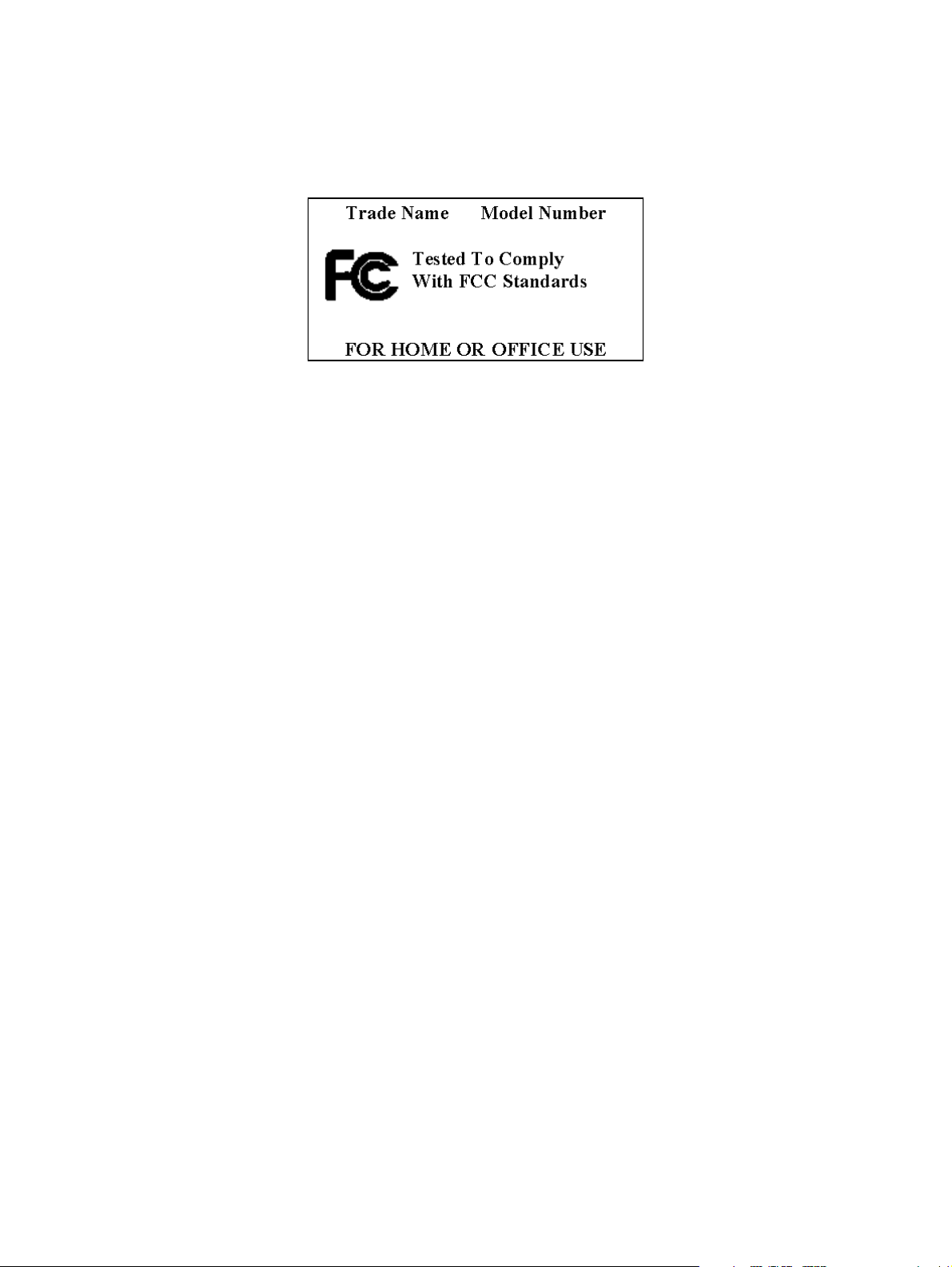
ADVERTENCIAS IMPORTANTES DE SEGURIDAD
Para cumplir las normas de la FCC, es preciso utilizar cables apantallados con este equipo. La utilización con un equipo no
autorizado o con cables no apantallados puede provocar interferencias en la recepción de radio y TV. Se advierte al usuario
de que los cambios y modificaciones realizados en el equipo sin la autorización del fabricante pueden anular la autorización
del usuario para utilizar el equipo.
© 2006 Thales Navigation, Inc. Todos los derechos reservados. El logotipo de Magellan, Magellan, Magellan RoadMate
3000T, Turn it on and go, TrueView, QuickSpell, SmartDetour y SmartVolume son marcas comerciales de Thales. No está
permitido reproducir ninguna parte de este manual, ni transmitirla de ningún modo ni por ningún medio, electrónico o
mecánico, incluido el fotocopiado o la grabación, para fines distintos del uso personal del comprador, sin el consentimiento
previo por escrito de Thales Navigation.
631312-06A
3
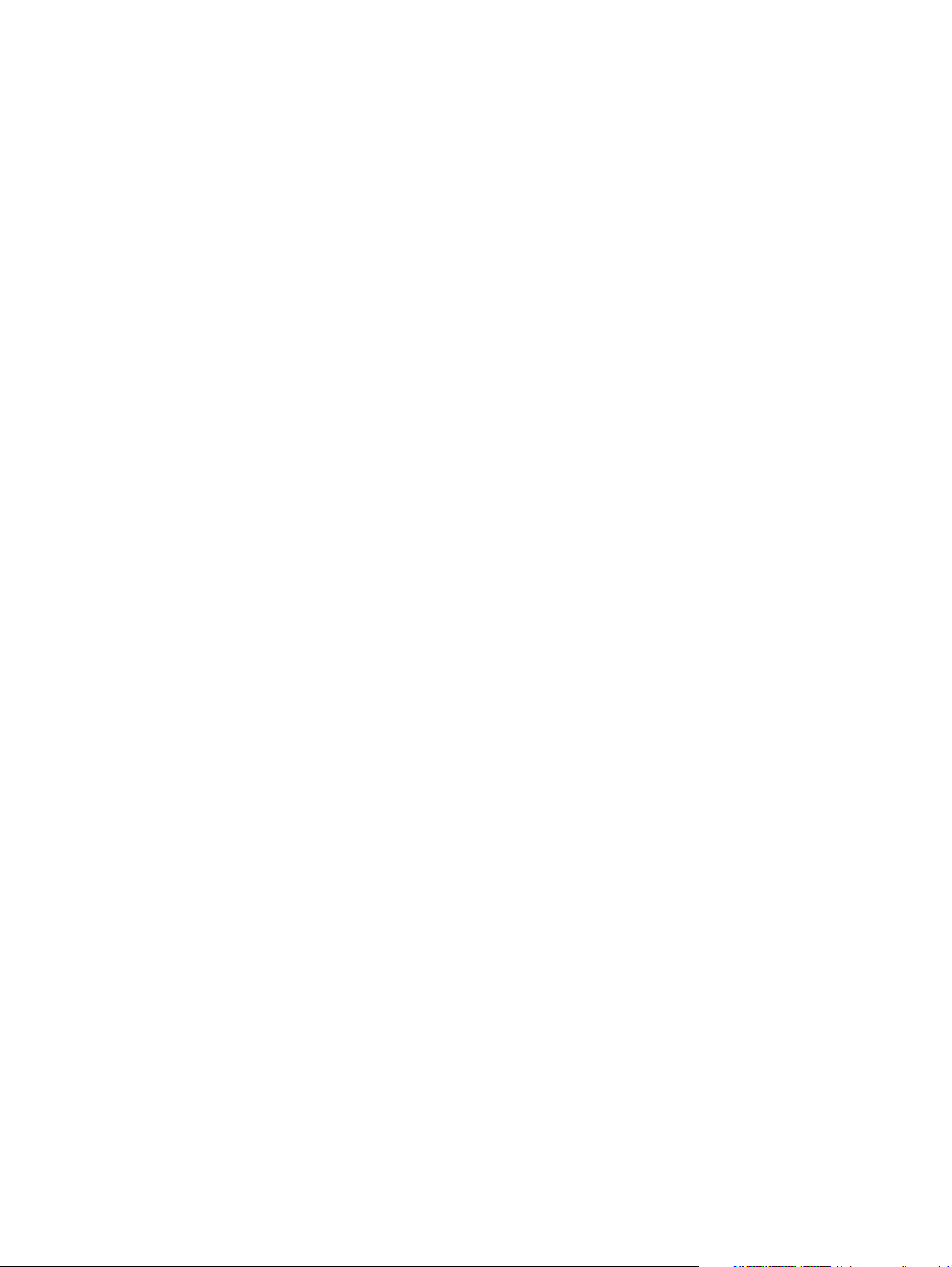
Índice
Capítulo 1: Información de contacto ...............................................................................................................................................1
Servicio técnico ................................................................................................................................................................................................................... 1
Servicio en garantía ............................................................................................................................................................................................................ 1
Servicio de atención al cliente ............................................................................................................................................................................................1
Registro ..............................................................................................................................................................................................................................1
Capítulo 2: Información sobre GPS .................................................................................................................................................2
Acerca de la navegación por satélite .................................................................................................................................................................................. 2
Cómo funciona la navegación por satélite .......................................................................................................................................................................... 2
Línea de visión................................................................................................................................................................................................................ 2
Aviso sobre el empleo adecuado de los mapas GPS ............................................................................................................................................................3
Del origen al destino....................................................................................................................................................................................................... 3
Colocación del receptor GPS para una recepción satelital óptima ...................................................................................................................................... 3
Tiempo de adquisición de la señal ...................................................................................................................................................................................... 4
Los mapas GPS y su seguridad ........................................................................................................................................................................................... 4
Capítulo 3: Magellan RoadMate 3000T ...........................................................................................................................................5
Vista frontal ........................................................................................................................................................................................................................ 5
Vista trasera ....................................................................................................................................................................................................................... 6
Vista desde arriba ..............................................................................................................................................................................................................6
Vista inferior ....................................................................................................................................................................................................................... 7
Vista lateral derecha ..........................................................................................................................................................................................................7
Vista lateral izquierda ........................................................................................................................................................................................................8
Soporte para el automóvil ................................................................................................................................................................................................... 8
Utilización de tarjetas de memoria extraíbles .....................................................................................................................................................................9
Para introducir la tarjeta de memoria:............................................................................................................................................................................ 9
Para sacar la tarjeta de memoria: .................................................................................................................................................................................. 9
Capítulo 4: Instalación en un vehículo .........................................................................................................................................10
Instalación del soporte de parabrisas ............................................................................................................................................................................... 10
Capítulo 5: Funcionamiento básico de la navegación ...................................................................................................................12
Encender el Magellan RoadMate 3000T al sacarlo de la caja ........................................................................................................................................... 12
Apagado frente a Modo “Reposo” ................................................................................................................................................................................. 12
Gestión de energía........................................................................................................................................................................................................ 12
Reinicio del Magellan RoadMate 3000T ............................................................................................................................................................................12
Ajuste del volumen ...........................................................................................................................................................................................................12
Repetir la última instrucción ............................................................................................................................................................................................ 13
Realizar selecciones .........................................................................................................................................................................................................13
Introducir caracteres de texto ........................................................................................................................................................................................... 13
Caracteres adicionales (Botón "& ? / -") ........................................................................................................................................................................... 13
Caracteres numéricos (Botón "123") ................................................................................................................................................................................14
¿Qué es QuickSpell? .......................................................................................................................................................................................................... 14
Capítulo 6: Viaje ...........................................................................................................................................................................16
Pantallas de información de orientación ..........................................................................................................................................................................16
Pantalla Mapa .................................................................................................................................................................................................................. 17
Cambio de la vista de mapa 2D a 3D ...............................................................................................................................................................................17
Cambiar los niveles de zoom del mapa ............................................................................................................................................................................. 18
Pantalla Lista de maniobras ............................................................................................................................................................................................. 18
Pantalla TrueView ............................................................................................................................................................................................................. 19
Escoger el método de ruta ................................................................................................................................................................................................20
Cambiar el Método de cálculo de ruta ..............................................................................................................................................................................20
Cancelar una ruta prevista ............................................................................................................................................................................................... 20
i
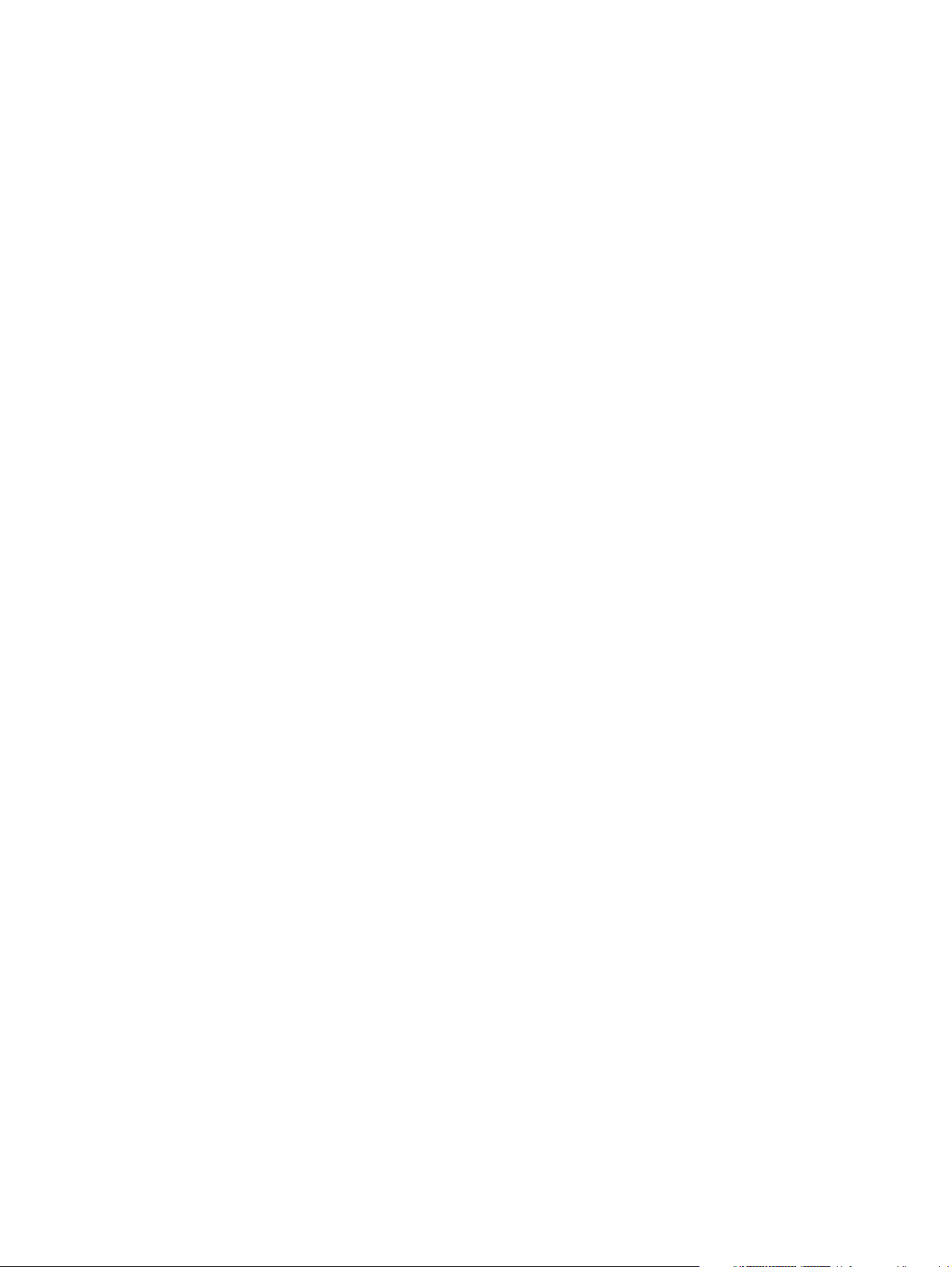
Índice
Desviarse de la ruta prevista ............................................................................................................................................................................................ 21
Excluir una maniobra de una ruta prevista ....................................................................................................................................................................... 21
Visualizar información sobre su ubicación actual ............................................................................................................................................................22
Guardar su ubicación actual en la libreta de direcciones .................................................................................................................................................22
Buscar PI a lo largo de su ruta .........................................................................................................................................................................................22
Buscar un desvío a lo largo de su ruta .............................................................................................................................................................................23
Capítulo 7: Seleccionar destinos ..................................................................................................................................................25
Pantalla Destino ............................................................................................................................................................................................................... 25
Selección de país (Botón de globo) ................................................................................................................................................................................... 25
Introducir la dirección de casa y crear una ruta hasta allí ...............................................................................................................................................25
Selección de un destino usando Seleccionar dirección .....................................................................................................................................................26
Buscar por ciudad ........................................................................................................................................................................................................ 27
Buscar por código postal .............................................................................................................................................................................................. 27
Buscar por provincia / región........................................................................................................................................................................................ 28
Ciudades anteriores...................................................................................................................................................................................................... 29
Seleccionar un destino empleando la libreta de direcciones ............................................................................................................................................. 30
Destinos anteriores....................................................................................................................................................................................................... 30
Guardar un destino anterior en la libreta de direcciones ............................................................................................................................................ 31
Eliminar un destino anterior ....................................................................................................................................................................................... 32
Favoritos....................................................................................................................................................................................................................... 32
Editar un favorito ....................................................................................................................................................................................................... 33
Eliminar un favorito ...................................................................................................................................................................................................33
Lista de direcciones...................................................................................................................................................................................................... 34
Editar una dirección ................................................................................................................................................................................................... 34
Eliminar una dirección ............................................................................................................................................................................................... 35
Crear nueva entrada..................................................................................................................................................................................................... 35
Buscar por ciudad ...................................................................................................................................................................................................... 35
Buscar por código postal ............................................................................................................................................................................................ 36
Buscar por provincia / región .....................................................................................................................................................................................37
Ciudades anteriores ................................................................................................................................................................................................... 38
Planificador de trayecto................................................................................................................................................................................................ 39
Nuevo .........................................................................................................................................................................................................................39
Optimización de un trayecto ....................................................................................................................................................................................... 41
Guíame .......................................................................................................................................................................................................................42
Editar .........................................................................................................................................................................................................................42
Borrar y cambiar nombre ............................................................................................................................................................................................ 43
Seleccionar un punto de interés como destino ..................................................................................................................................................................45
Introducir nombre ......................................................................................................................................................................................................... 46
A menor distancia ...................................................................................................................................................................................................... 46
Lista por ciudad ......................................................................................................................................................................................................... 46
Seleccionar categoría ................................................................................................................................................................................................. 47
Seleccionar categoría ................................................................................................................................................................................................... 47
A menor distancia ...................................................................................................................................................................................................... 48
Lista por ciudad ......................................................................................................................................................................................................... 48
Introducir nombre ....................................................................................................................................................................................................... 48
Tipo de cocina ............................................................................................................................................................................................................ 49
PI personalizados.......................................................................................................................................................................................................... 49
Selección de una Intersección como Destino .....................................................................................................................................................................51
Buscar por ciudad ........................................................................................................................................................................................................ 51
Buscar por código postal .............................................................................................................................................................................................. 52
Buscar por provincia / región........................................................................................................................................................................................ 52
Ciudades anteriores...................................................................................................................................................................................................... 53
ii
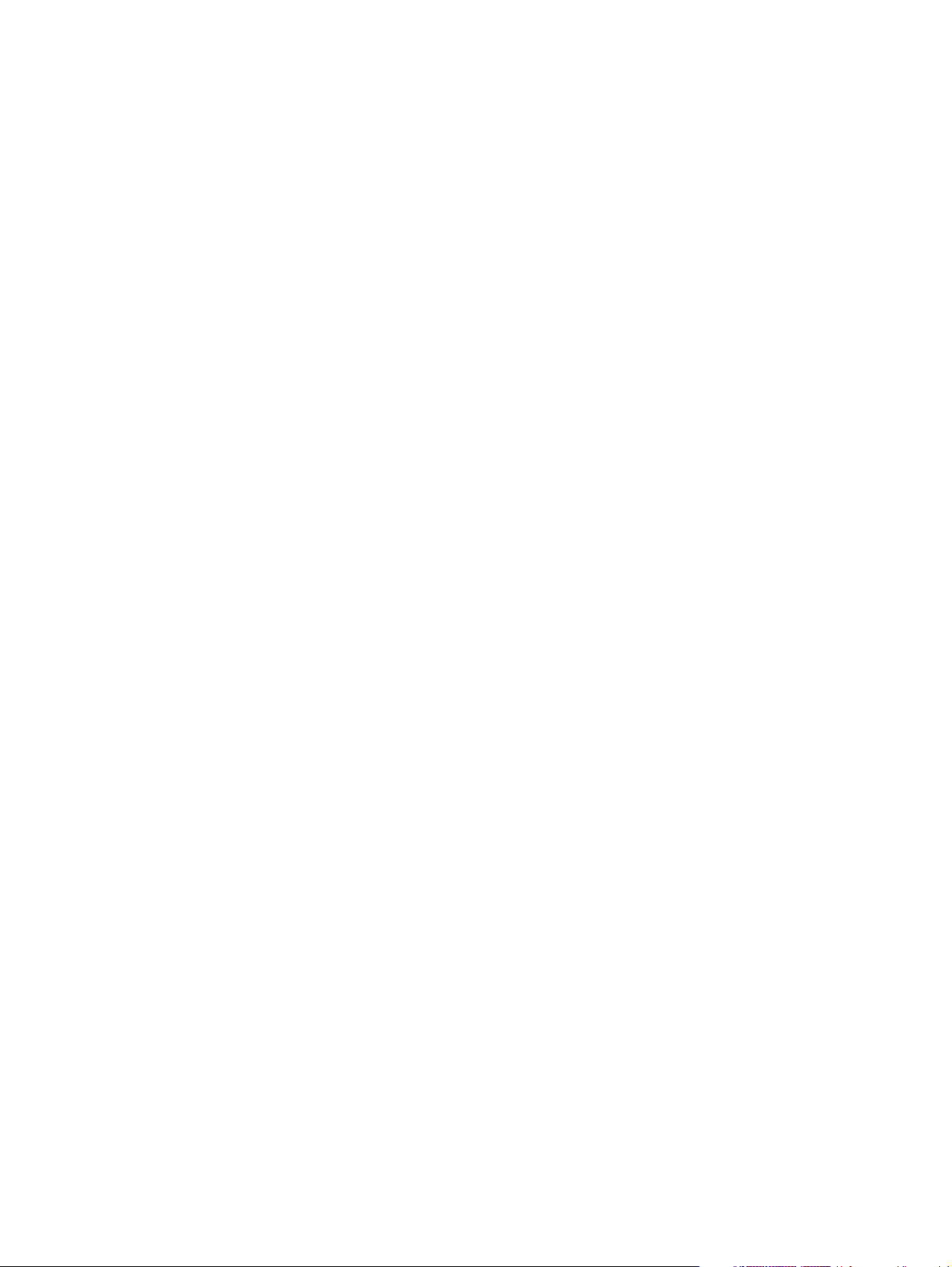
Índice
Capítulo 8: Opciones de navegación .............................................................................................................................................54
Configuración ...................................................................................................................................................................................................................54
Selección PI .................................................................................................................................................................................................................. 54
PI personalizados.......................................................................................................................................................................................................... 54
Opciones de mapa ........................................................................................................................................................................................................ 59
Opciones de TrueView ................................................................................................................................................................................................... 59
Seleccionar color de mapa............................................................................................................................................................................................ 59
Preferencias de ruta ..................................................................................................................................................................................................... 60
Opciones desvío............................................................................................................................................................................................................ 61
Optiones de color .......................................................................................................................................................................................................... 62
Opciones de alarma...................................................................................................................................................................................................... 62
Opciones GPS................................................................................................................................................................................................................ 62
Estade del GPS ........................................................................................................................................................................................................... 62
Introducir posición GPS .............................................................................................................................................................................................. 63
Modo simulador ............................................................................................................................................................................................................ 63
Volumen automático..................................................................................................................................................................................................... 64
Recuperar archivos de la tarjeta................................................................................................................................................................................... 64
Copia de seguridad en tarjeta de memoria ................................................................................................................................................................64
Restablecer desde la tarjeta de memoria ................................................................................................................................................................... 64
Borrar libreta de direcciones........................................................................................................................................................................................ 64
Información cartográfica .............................................................................................................................................................................................. 65
Ordenador de a bordo .......................................................................................................................................................................................................65
Trayecto actual ............................................................................................................................................................................................................. 65
Detener o iniciar el Ordenador de a bordo ..................................................................................................................................................................66
Guardar el informe de trayecto actual ........................................................................................................................................................................ 66
Reiniciar el ordenador de a bordo ............................................................................................................................................................................... 66
Visualizar un informe de trayecto guardado ............................................................................................................................................................... 67
Eliminar un informe de trayecto ................................................................................................................................................................................. 67
Capítulo 9: Ajustes del sistema ....................................................................................................................................................68
Brillo .................................................................................................................................................................................................................................68
Gestión de energía ............................................................................................................................................................................................................ 68
Contraseña .......................................................................................................................................................................................................................68
Definir contraseña ........................................................................................................................................................................................................ 68
Cambio de contraseña.................................................................................................................................................................................................. 69
Borrar contraseña......................................................................................................................................................................................................... 69
Idioma ..............................................................................................................................................................................................................................69
Capítulo 10: Estado del sistema ...................................................................................................................................................70
Información del producto .................................................................................................................................................................................................. 70
Almacenamiento de usuario .............................................................................................................................................................................................70
Diagnósticos .....................................................................................................................................................................................................................70
Test de audio ................................................................................................................................................................................................................ 70
Test de pantalla táctil .................................................................................................................................................................................................. 70
Test de teclado ............................................................................................................................................................................................................. 70
Test de vídeo................................................................................................................................................................................................................. 70
Contacto ...........................................................................................................................................................................................................................71
Capítulo 11: Instalación de Magellan RoadMate Tools .................................................................................................................72
Instalación del software ...................................................................................................................................................................................................72
Capítulo 12: Magellan RoadMate Music Manager ........................................................................................................................73
iii
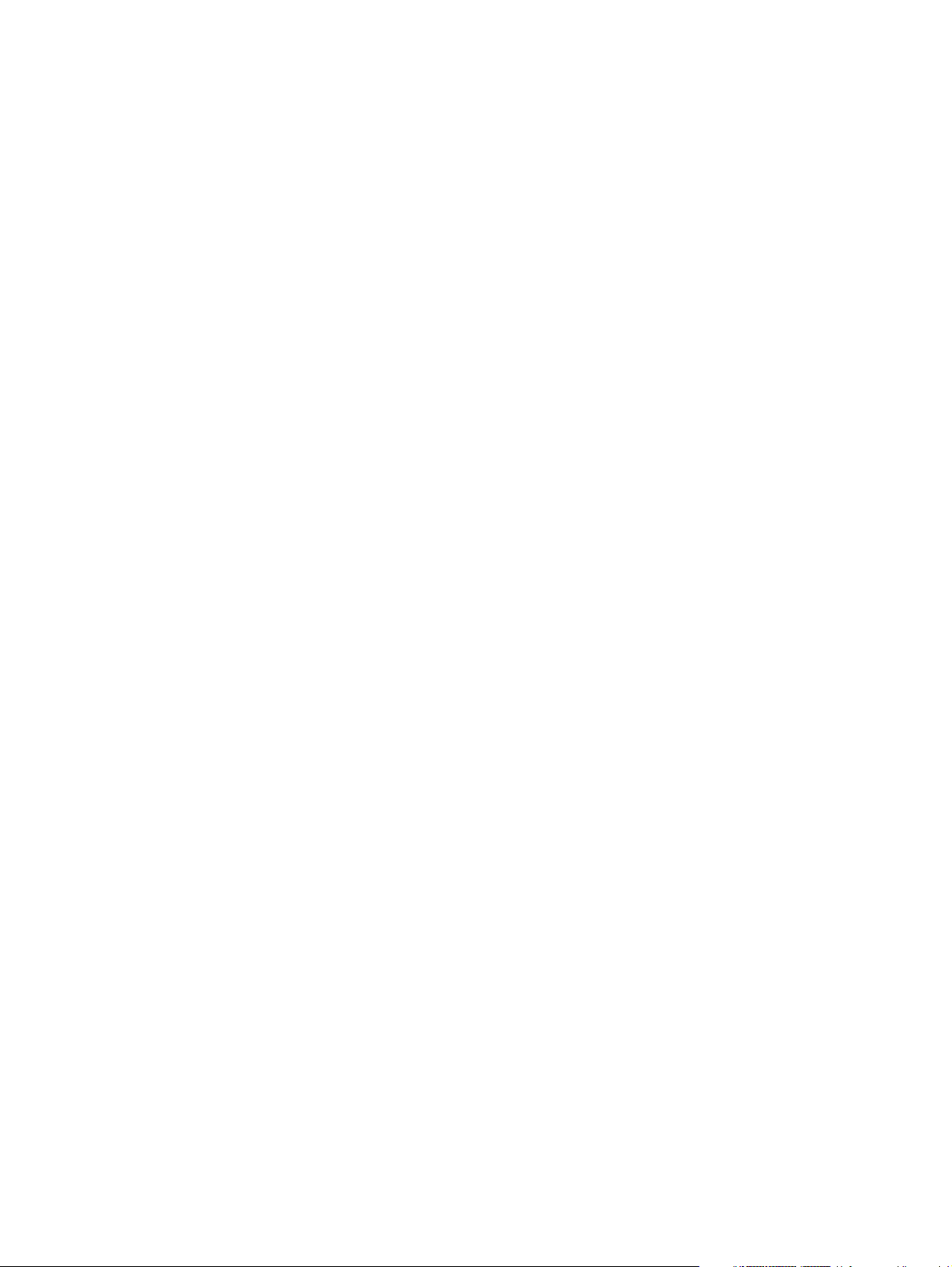
Índice
Capítulo 13: Reproductor de música ............................................................................................................................................74
Reproducción de una canción ........................................................................................................................................................................................... 74
Reproducción de varias canciones .................................................................................................................................................................................... 75
Reprod. ......................................................................................................................................................................................................................... 75
Crear............................................................................................................................................................................................................................. 75
Modificar ...................................................................................................................................................................................................................... 75
Suprimir........................................................................................................................................................................................................................ 76
Cambiar nombre........................................................................................................................................................................................................... 76
Modo reproducción ............................................................................................................................................................................................................ 76
Lista de temas .................................................................................................................................................................................................................. 76
Ecualizador .......................................................................................................................................................................................................................77
Ayuda ................................................................................................................................................................................................................................77
Capítulo 14: Magellan RoadMate Photo Manager .........................................................................................................................78
Capítulo 15: Visor de fotos ...........................................................................................................................................................79
Visualización de una foto .................................................................................................................................................................................................. 79
Imagen anterior (flecha izquierda) .............................................................................................................................................................................. 79
Zoom ............................................................................................................................................................................................................................ 80
Mostrar secuencia ....................................................................................................................................................................................................... 80
Panorámica ................................................................................................................................................................................................................. 80
Girar imagen ................................................................................................................................................................................................................ 80
Imagen siguiente (flecha derecha) .............................................................................................................................................................................. 80
ESC .............................................................................................................................................................................................................................. 80
Gestionar fotos .................................................................................................................................................................................................................81
Vista de lista ................................................................................................................................................................................................................ 81
Miniatura...................................................................................................................................................................................................................... 81
Cambiar nombre........................................................................................................................................................................................................... 81
Propiedades.................................................................................................................................................................................................................. 81
Herramientas ....................................................................................................................................................................................................................81
Preferencias.................................................................................................................................................................................................................. 81
Borrar archivos ............................................................................................................................................................................................................. 81
Acerca de...................................................................................................................................................................................................................... 81
Capítulo 16: Magellan RoadMate POI Manager ............................................................................................................................82
Latitud ..............................................................................................................................................................................................................................82
Longitud ...........................................................................................................................................................................................................................82
Altitud ...............................................................................................................................................................................................................................83
Abrir un archivo de PI .......................................................................................................................................................................................................83
Creación de un nuevo archivo de PI ..................................................................................................................................................................................84
Agregar PI sueltos ............................................................................................................................................................................................................. 84
Importar un archivo de datos ............................................................................................................................................................................................ 86
Apéndice .......................................................................................................................................................................................87
Categorías PI .................................................................................................................................................................................................................... 87
Especificaciones ...............................................................................................................................................................................................................88
Requisitos del PC .............................................................................................................................................................................................................. 88
Pantalla Estado GPS ......................................................................................................................................................................................................... 89
Primera página de la estructura de la pantalla ESTADO GPS ..................................................................................................................................... 89
Código fijo incorrecto .................................................................................................................................................................................................89
Segunda página de la estructura de pantalla ESTADO GPS .......................................................................................................................................90
Visualización típica de la pantalla ESTADO GPS ........................................................................................................................................................91
Preguntas más frecuentes ................................................................................................................................................................................................ 92
iv

Capítulo 1: Información de contacto
Si necesita soporte para su Magellan RoadMate 3000T y desea ponerse en contacto con Thales, le rogamos utilice la
siguiente información para que pueda dirigir sus preguntas/comentarios a la persona correcta.
1.1 Servicio técnico
Para ponerse en contacto con el soporte técnico de Magellan y obtener servicio en garantía en inglés, francés, alemán,
italiano, español, portugués, holandés, noruego, finlandés, sueco y danés, puede llamar al:
TELÉFONO GRATUITO: 00800MAGELLAN* (00800 62435526) de 9:00 a 18:00 GMT y GMT+1
o bien enviar un correo electrónico en inglés, francés, alemán, español, italiano, portugués, holandés, noruego, finlandés,
sueco o danés a:
magellansupportemea@thalesnavigation.com
*Acceso telefónico gratuito disponible desde Irlanda, Reino Unido, Portugal, España, Francia, Italia, Bélgica, Holanda,
Alemania, Austria, Suiza, Noruega, Suecia, Dinamarca y Finlandia.
Para obtener servicio telefónico de productos Magellan en inglés, francés o alemán desde otros lugares de Europa, Oriente
Medio o África, puede llamar al:
+33 2 28 09 38 00*
o enviar un correo electrónico a:
magellansupportemea@thalesnavigation.com
* las tarifas por llamadas internacionales difieren según el operador.
Para obtener asistencia telefónica sobre los productos Magellan en otros idiomas de Europa, Oriente Medio o África, póngase
en contacto con su distribuidor local. Acuda a la sección de localización de distribuidores de www.magellanGPS.com para
encontrar su distribuidor más cercano, o envíe un correo electrónico a:
magellansupportemea@thalesnavigation.com.
1.2 Servicio en garantía
Antes de decidir devolver su producto a la tienda donde lo compró, póngase en contacto con nuestro Servicio técnico tal
como se explica en el párrafo anterior.
1.3 Servicio de atención al cliente
Para pedir accesorios u obtener códigos de desbloqueo, puede visitar nuestra página Web en www.magellanGPS.com, o bien
ponerse en contacto con nuestro Servicio técnico.
1.4 Registro
No olvide registrar su Magellan RoadMate en www.magellangps.com. El registro le permitirá estar informado de las
actualizaciones de productos más recientes. El registro no es válido como prueba de compra para el servicio en garantía.
1
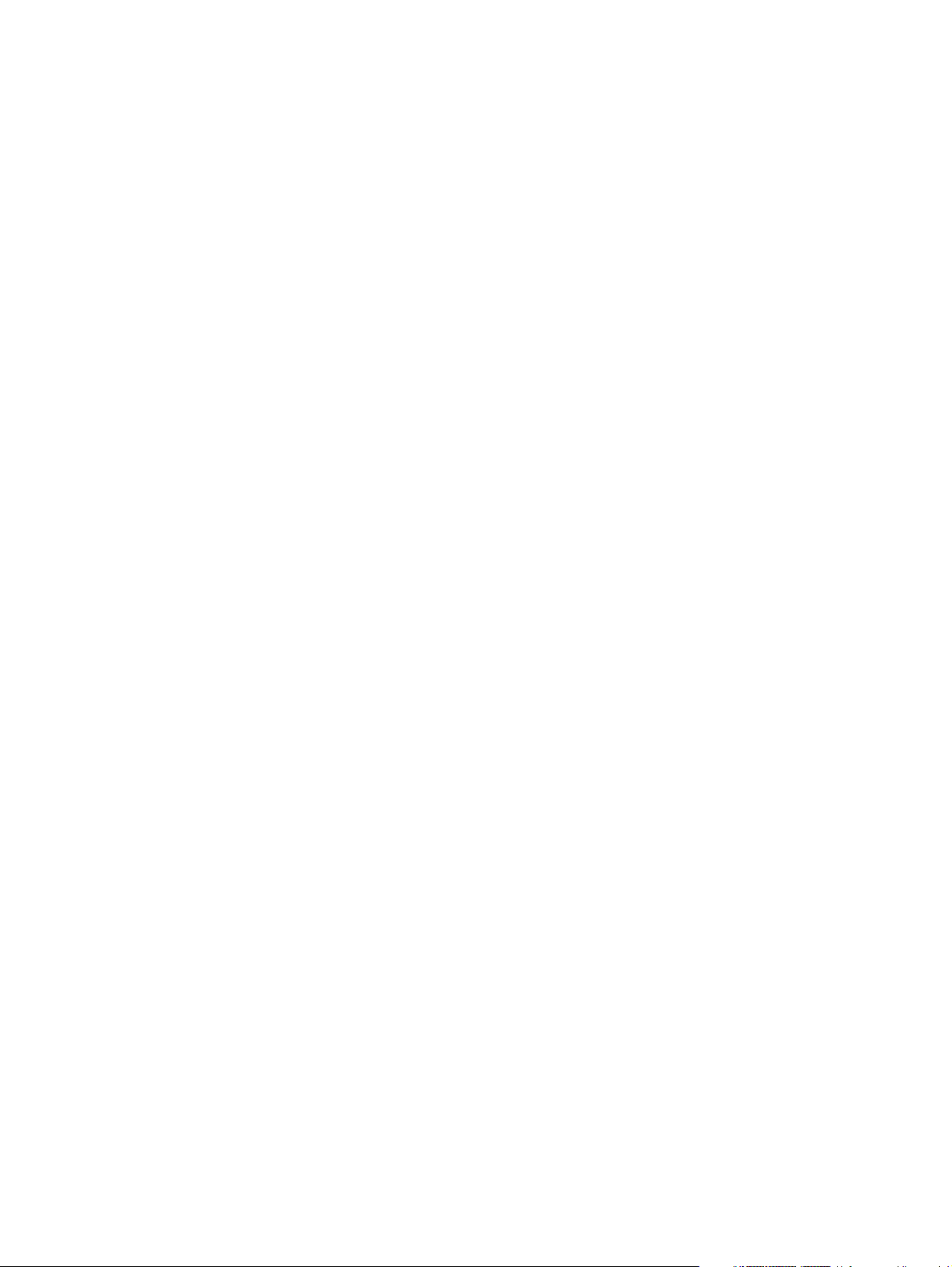
Capítulo 2: Información sobre GPS
2.1 Acerca de la navegación por satélite
La navegación global por satélite es una tecnología fascinante que ofrece una mayor productividad y exactitud en un amplio
número de sectores. Añade una nueva dimensión de disfrute y seguridad a una amplia variedad de actividades de
navegación, deporte y ocio.
Un Sistema global de navegación por satélite (GNSS) es una red de satélites que transmiten señales de radio de alta
frecuencia que contienen datos de tiempo y distancia que pueden ser recogidas por un receptor, lo que permite a los
usuarios determinar su ubicación exacta en cualquier lugar del planeta.
Hay dos sistemas globales de navegación por satélite en funcionamiento: el Sistema de posicionamiento global (GPS), de
Estados Unidos, y el Sistema global de navegación por satélite (GLONASS), de Rusia. Estos sistemas están sometidos a una
mejora continua para alcanzar mayores niveles de fiabilidad. En Europa, se está desarrollando un tercer GNSS, llamado
GALILEO, en honor al astrónomo italiano de principios del siglo XVI, diseñado específicamente para ofrecer un mayor nivel
de integridad y fiabilidad, necesario para garantizar la seguridad de los pasajeros en el transporte aéreo, terrestre y marítimo,
sin el empleo de sistemas de aumento adicionales.
Mientras que el desarrollo de las redes satelitales GPS y GLONASS va encaminado a conseguir el mayor rendimiento,
los Sistemas de aumento basados en satélites (SBAS) han sido pensados para proporcionar una mayor exactitud. Los SBAS
proporcionan correcciones de señales diferenciales para las transmisiones de GPS y GLONASS, con el empleo de estaciones
en tierra y satélites geoestacionarios en regiones específicas. Esto es el GNSS-1, la primera fase para establecer la
integridad necesaria para una navegación por satélite de alta precisión.
El GNSS-2 requiere el lanzamiento de nuevos satélites en órbita y una mejora completa de los sistemas satelitales
existentes. Esta segunda fase ya está en marcha. GALILEO, cuya entrada en servicio se prevé para 2008, se está
desarrollando con vistas a cumplir las normas de GNSS-2 para un posicionamiento de precisión certificado, rápido y fiable.
2.2 Cómo funciona la navegación por satélite
Los satélites de navegación global transmiten continuamente información de tiempo y distancia mientras orbitan alrededor
de la Tierra en una formación determinada. Los receptores de navegación por satélite emplean esta información para
calcular una ubicación exacta mediante la triangulación. Todos los puntos de la Tierra se identifican mediante dos grupos
de números denominados coordenadas. Estas coordenadas representan el punto exacto donde una línea horizontal,
denominada latitud, interseca con una línea vertical, denominada longitud. El receptor se sincroniza con al menos tres
satélites y utiliza la información recibida para determinar las coordenadas del dispositivo de recepción.
Comparando el momento en que las señales han sido transmitidas desde los satélites y el momento en que han sido
registradas, el receptor calcula la distancia a la que se halla cada satélite. La distancia entre el receptor y tres o más
satélites indica la posición del primero sobre la superficie del planeta. Con estas medidas de distancia, el receptor puede
calcular también la velocidad, el rumbo, el tiempo de trayecto, la distancia al destino y la altitud, entre otros.
El dispositivo de navegación por satélite puede mostrar su posición como longitud/latitud, mediante el sistema Universal
Transverse Mercator (UTM), la Cuadrícula militar (MG) o, simplemente, como un punto en un mapa electrónico. Muchos
receptores de Thales Navigation ofrecen unos exhaustivos datos cartográficos, y hacen de la navegación por satélite una
herramienta sencilla para mejorar sus actividades de ocio y profesionales.
2.2.1 Línea de visión
Los receptores de navegación por satélite funcionan mediante la línea de visión con los satélites de posicionamiento global.
Esto significa que debe haber al menos tres satélites “a la vista” de un receptor para poder calcular la longitud y la latitud.
También es preciso que haya un cuarto satélite en la línea de visión para calcular la altitud. Continuamente hay una media
de ocho satélites en la línea de visión de cualquier punto de la Tierra; cuantos más satélites haya a la vista, más preciso
será el posicionamiento. A pesar de que las señales de radio de los satélites de navegación pueden atravesar nubes, vidrio,
plástico y otros materiales ligeros, los receptores de navegación por satélite no funcionan bajo tierra ni en otros espacios
cerrados.
2
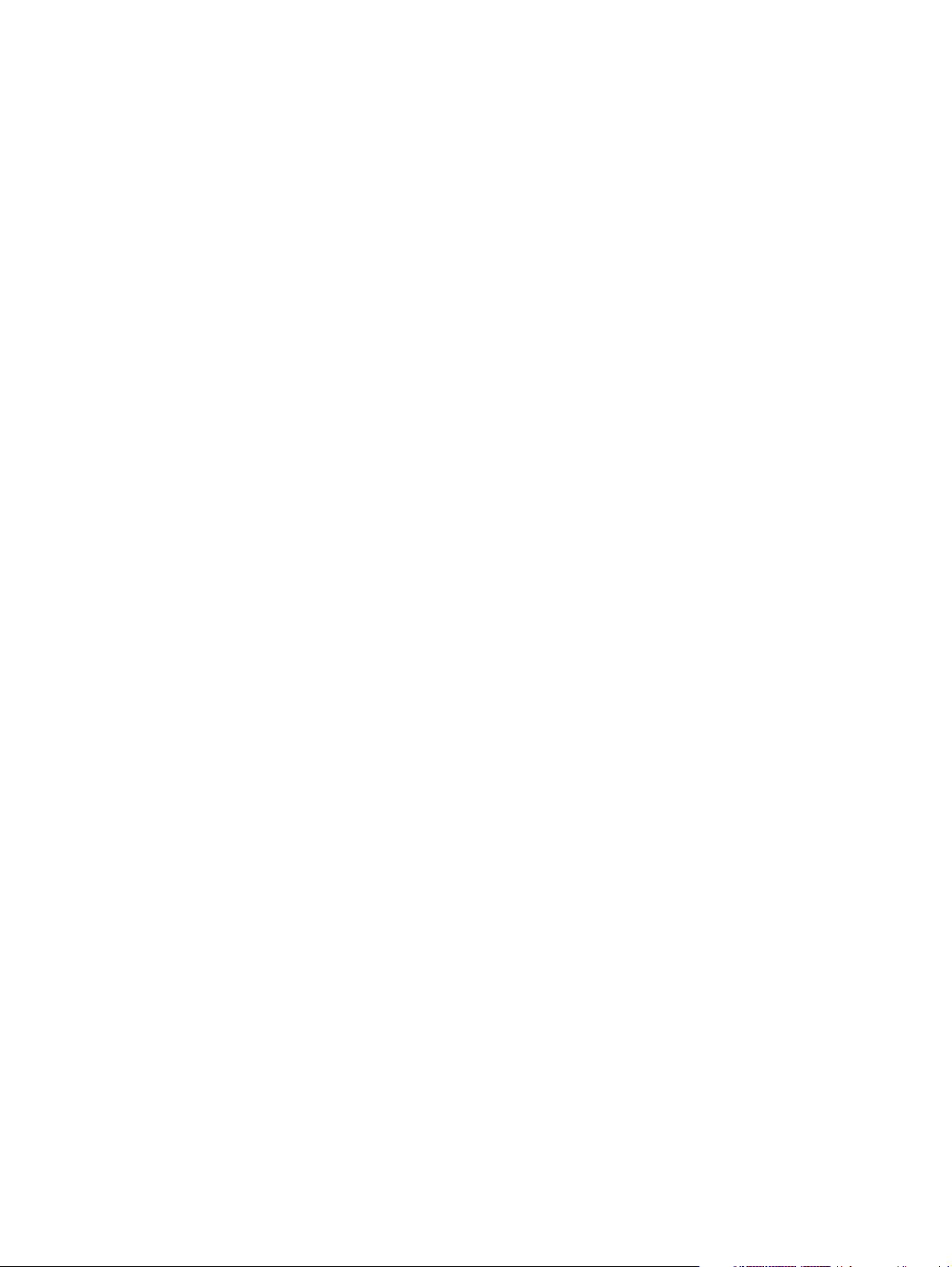
Capítulo 2: Información sobre GPS
2.3 Aviso sobre el empleo adecuado de los mapas GPS
Del mismo modo que los mapas de papel, los mapas de los dispositivos GPS varían enormemente en lo que se refiere a
información incluida y presentación visual. Tanto si son mapas topográficos como mapas de carreteras o cartas marítimas,
cada mapa, así como los datos que presenta, está diseñado para una finalidad concreta. Por ejemplo, las cartas marítimas a
menudo presentan únicamente una representación mínima de las carreteras, y no pueden sustituir a los mapas de
carreteras. Los mapas topográficos suelen proporcionar detalles mínimos sobre las masas de agua, y no contienen
marcadores de navegación marítima.
Los mapas también varían mucho en cuanto a la escala: cuanto menor es la escala, más detallado será el mapa. Por tanto,
al utilizar mapas GPS (del mismo modo que los mapas de papel) es importante tener en cuenta qué tipo de mapa está
utilizando en las exploraciones, así como aplicar el sentido común.
2.3.1 Del origen al destino
Thales Navigation, fabricante de los productos GPS Magellan, no es una empresa de cartografía. Nosotros no elaboramos
los mapas que se emplean en nuestros dispositivos GPS. Intentamos obtener datos cartográficos de las mejores fuentes
públicas y privadas disponibles en el momento de la publicación. Thales Navigation adquiere las licencias* de los datos
de mapas topográficos, mapas de carreteras, cartas marítimas y puntos de interés (PI) de fuentes comerciales y
gubernamentales que ofrecen datos cartográficos brutos. Thales Navigation procesa y comprime los datos brutos en un
formato que los hace presentables y manejables para trabajar en nuestros dispositivos GPS. Además, para asegurar que
nuestros datos cartográficos son lo más sólidos posibles, se combinan a menudo datos de diversas fuentes para ofrecer
una mejor experiencia de usuario a nuestros clientes. Este procesamiento no altera los accidentes geográficos, las
coordenadas ni otros datos espaciales incluidos en los datos brutos. La precisión de los mapas depende fundamentalmente
de la fuente de datos empleada para crearlos. Los datos cartográficos cambian frecuentemente debido a causas tanto
naturales como humanas. Por consiguiente, las empresas gubernamentales y comerciales de cartografía deben revisar,
corregir y mejorar continuamente los datos cartográficos. Editamos periódicamente nuevas versiones de nuestros mapas
para reflejar estos cambios.
Una vez procesados los datos, comprobamos la compatibilidad del mapa con nuestros dispositivos GPS, para asegurar que
los productos que ofrecemos funcionan adecuadamente en nuestros dispositivos GPS. Asimismo, realizamos pruebas beta
de nuestros productos para recibir las observaciones de los clientes antes de su salida al mercado.
2.4 Colocación del receptor GPS para una recepción satelital óptima
En primer lugar, antes de fijarse en la recepción de la señal, es importante que comprenda que su receptor GPS es un
equipo muy sensible. No debe dejarlo nunca en un lugar de su automóvil donde pueda ser golpeado por otros objetos, o
donde las vibraciones puedan hacer que se golpee con otros objetos o partes del vehículo. El soporte de parabrisas incluido
en la caja le permite colocar el receptor de tal modo que la antena pueda recibir la señal satelital a través del parabrisas sin
que otras partes del vehículo la obstaculicen. Sin embargo, las ventanas tintadas u otros revestimientos reflectantes pueden
interferir en la recepción. En este caso, puede ser necesario conectar una antena externa (opcional). Una antena externa
proporciona posiciones fijas satelitales más rápidas, y una señal más potente. Dado que está montada en el exterior del
vehículo, no se ve afectada por los revestimientos reflectantes de las ventanas y tiene una línea de visión despejada de los
satélites. Existen otras soluciones de montaje, pero es posible que requieran una antena externa.
Las condiciones externas también afectan a la recepción de la señal GPS. Si bien las condiciones climatológicas no afectan
a la señal, los edificios y árboles altos, la conducción por cañones, áreas forestales o túneles, o encontrarse en un garaje o
zona de aparcamiento cubierto pueden afectar a la señal GPS. El receptor GPS controla y actualiza constantemente el
estado de la señal GPS, y volverá a adquirir la señal cuando no haya ningún obstáculo.
3
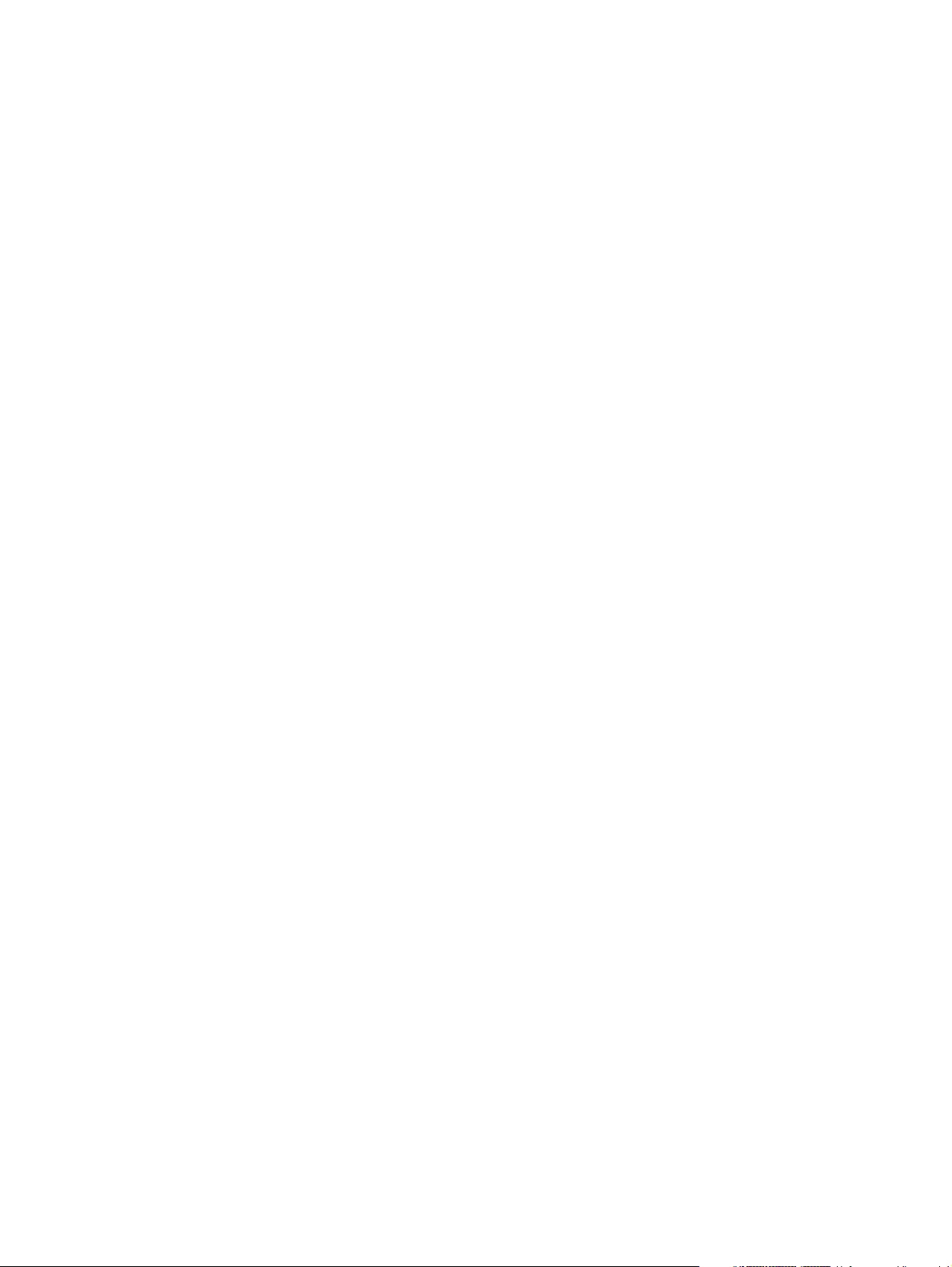
Capítulo 2: Información sobre GPS
2.5 Tiempo de adquisición de la señal
La primera vez que utiliza su Magellan RoadMate 3000T, o si viaja más de 800 kilómetros con la unidad apagada, puede
producirse un retraso al recibir la posición fija satelital inicial; dependiendo de su posición y de la posición de los satélites,
esto podría tardar hasta 15 minutos o más. En el uso normal, la recepción de la posición fija satelital será mucho más
rápida, aunque puede que aún tarde varios minutos. Es importante tener la antena girada hacia arriba y una visión clara del
firmamento para poder recibir la mejor señal satelital posible.
2.6 Los mapas GPS y su seguridad
Recuerde que su dispositivo GPS es una ayuda a la navegación. Debe utilizarse aplicando el sentido común, y es importante
que los usuarios interpreten los datos de los mapas GPS con sentido crítico. Los paisajes y las carreteras cambian o pueden
ser intransitables, los árboles y los edificios altos pueden obstaculizar las señales GPS, y es posible que su dispositivo GPS
no siempre refleje todos los detalles. Al utilizar el GPS, debe combinar la información proporcionada por el mapa GPS con
sus conocimientos de la zona en cuestión, la señalización vial, las boyas, los sondeos de profundidad y las condiciones
locales cambiantes para hacerse una idea completa de su situación.
Le corresponde a usted asegurar la observación de todas las normas de tráfico, incluido el respeto de los pasos de peatones,
y aplicar el sentido común en la utilización de un receptor GPS de Magellan. La seguridad debe ser su preocupación
principal. No debe utilizarse el receptor GPS de Magellan mientras se esté realizando una actividad que requiera una
atención total del usuario al entorno. Así, por ejemplo, sólo los pasajeros de un vehículo deberán utilizar el receptor GPS
Magellan RoadMate 3000T, y el conductor sólo deberá hacerlo si previamente ha detenido el vehículo por completo.
No se debe intentar mirar la pantalla mientras se conduce. Haga caso omiso de cualquier sugerencia de ruta poco segura,
arriesgada o ilegal.
Los mapas de Magellan no incluyen, analizan, procesan, tienen en cuenta ni reflejan ninguno de los parámetros siguientes:
restricciones legales (como limitaciones de peso, altura, anchura, carga o velocidad); la pendiente o la inclinación de la
carretera; anchura, altura o peso de puentes u otras limitaciones; densidad de población; calidad o seguridad de la zona;
disponibilidad o proximidad de servicios policiales, de rescate o médicos, u otros servicios de asistencia; zonas de obras o
peligrosas; cierres o condiciones especiales de carreteras, aceras o vías fluviales; condiciones meteorológicas; características
o condiciones del pavimento; sucesos especiales; congestiones de tráfico; hora del día.
* Thales Navigation obtiene la licencia de los datos cartográficos de fuentes gubernamentales como, entre otras, el US
Geological Survey (USGS), la National Oceanic and Atmospheric Administration (NOAA-NOS) y el Canadian Hydrographic
Service (CHS). Thales Navigation obtiene también las licencias de los datos cartográficos de empresas de cartografía
comerciales como Navigation Technologies, Navionics, DMTI y C-Map.
4
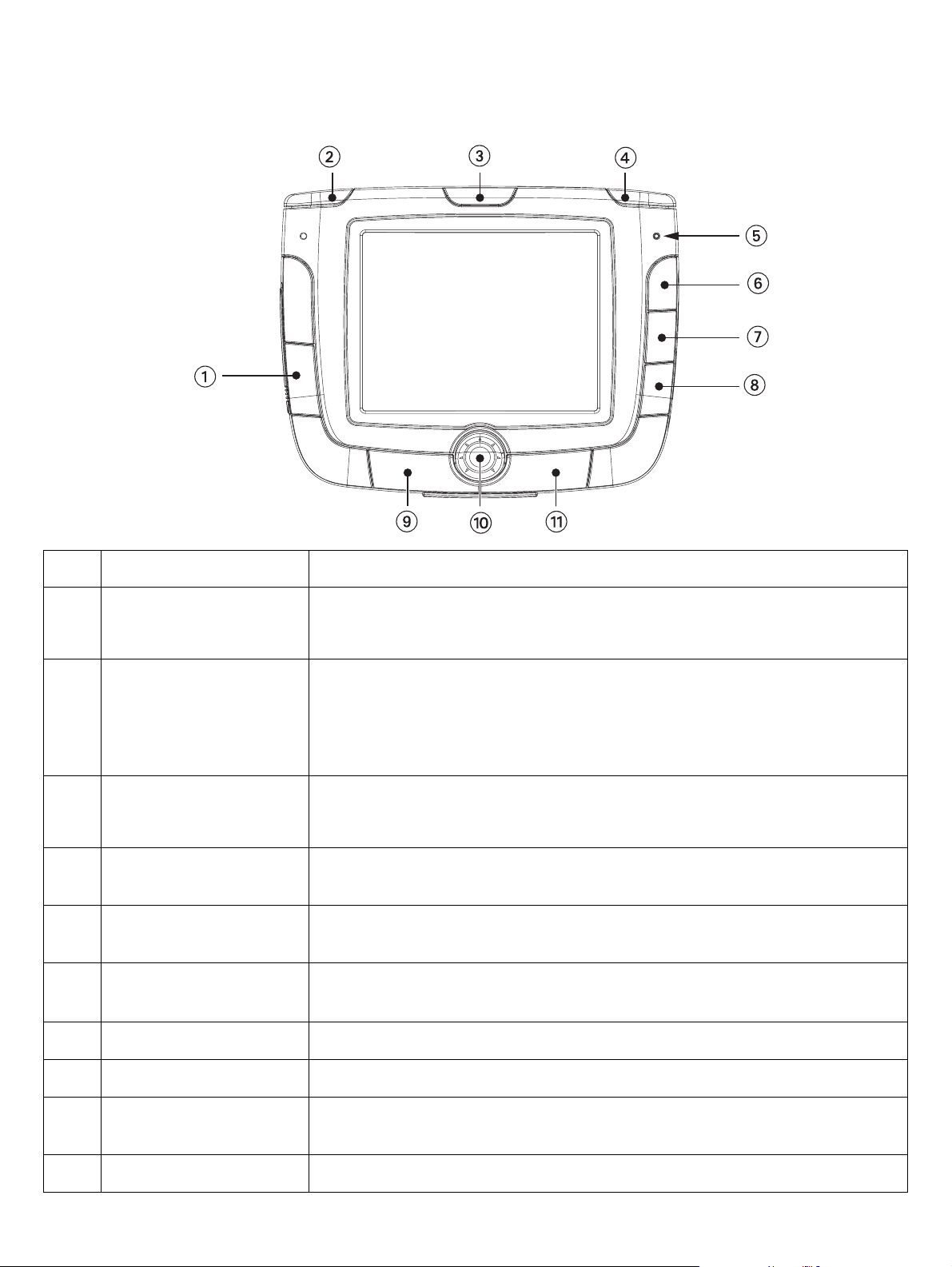
Capítulo 3: Magellan RoadMate 3000T
3.1 Vista frontal
1 Silenciar altavoz Púlselo para desactivar el sonido del altavoz y del conector de los auriculares.
Mientras examina el mapa, púlselo para alejar la visualización del mapa.
2 Botón Zoom Out (Alejar)
3 Botón de encendido/reposo
4 Botón Zoom In (Acercar)
5 Indicador de carga
6 Botón Locate (Ubicar)
7 Menú Destino/Ver
El botón Alejar se puede utilizar también para pasar las páginas de una en una en
listas largas.
Púlselo y manténgalo pulsado para encender y apagar el dispositivo.
Encendido: Manténgalo pulsado durante 2-3 segundos si se encuentra en modo
reposo. Manténgalo pulsado durante 10 segundos si lo utiliza por primera vez o no
se encuentra en modo reposo.
Apagado: Manténgalo pulsado 2-3 segundos para que la unidad entre en el mood
reposo, o durante 10 segundos para apagarla por completo.
Al visualizar un mapa, púlselo para acercar hacia el centro de la pantalla.
El botón Acercar se puede utilizar también para pasar las páginas de una en una en
listas largas.
Este LED indica el estado de carga de la batería del Magellan RoadMate 3000T.
Naranja – cargando; Verde – cargada.
Púlselo para mostrar los datos de la ubicación actual y guardarlos en su libreta de
direcciones.
Mientras no esté navegando, alterna entre la visualización del mapa y el menú
Destino. Mientras está navegando, alterna entre la visualización del mapa, la lista
de maniobras y la pantalla TrueView.
8 Menú principal Púlsela para ir al Menú de selección de aplicaciones
9 Enter (Intro) Púlsela para confirmar una entrada.
10 Tecla de navegación
11 Escape Púlsela para cancelar una entrada o para volver a la anterior pantalla.
Úsela para recorrer los elementos de una lista de uno en uno, para ver los menús o
para hacer una panorámica en la pantalla de Mapa.
5
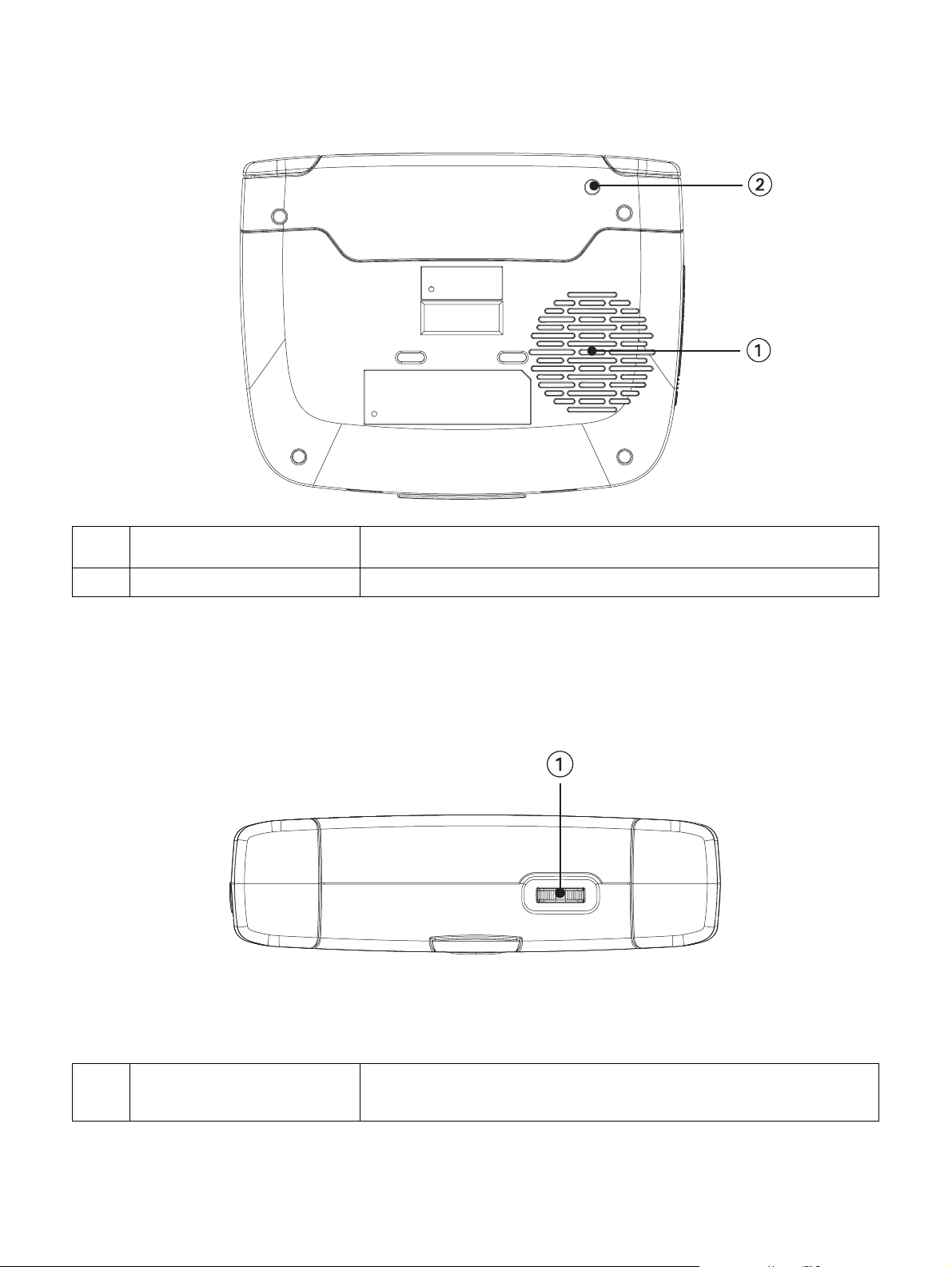
Capítulo 3: Magellan RoadMate 3000T
3.2 Vista trasera
1Altavoz
2 Conector de la antena externa Proprociona acceso mediante una antena externa opcional.
3.3 Vista desde arriba
Se emplea para las instrucciones audibles de maniobras y para
reproducir música.
1 Ajuste del volumen
Incrementa (deslizar hacia la derecha) o reduce (deslizar hacia la
izquierda) el volumen. Púlselo para repetir el último mensaje de voz.
6
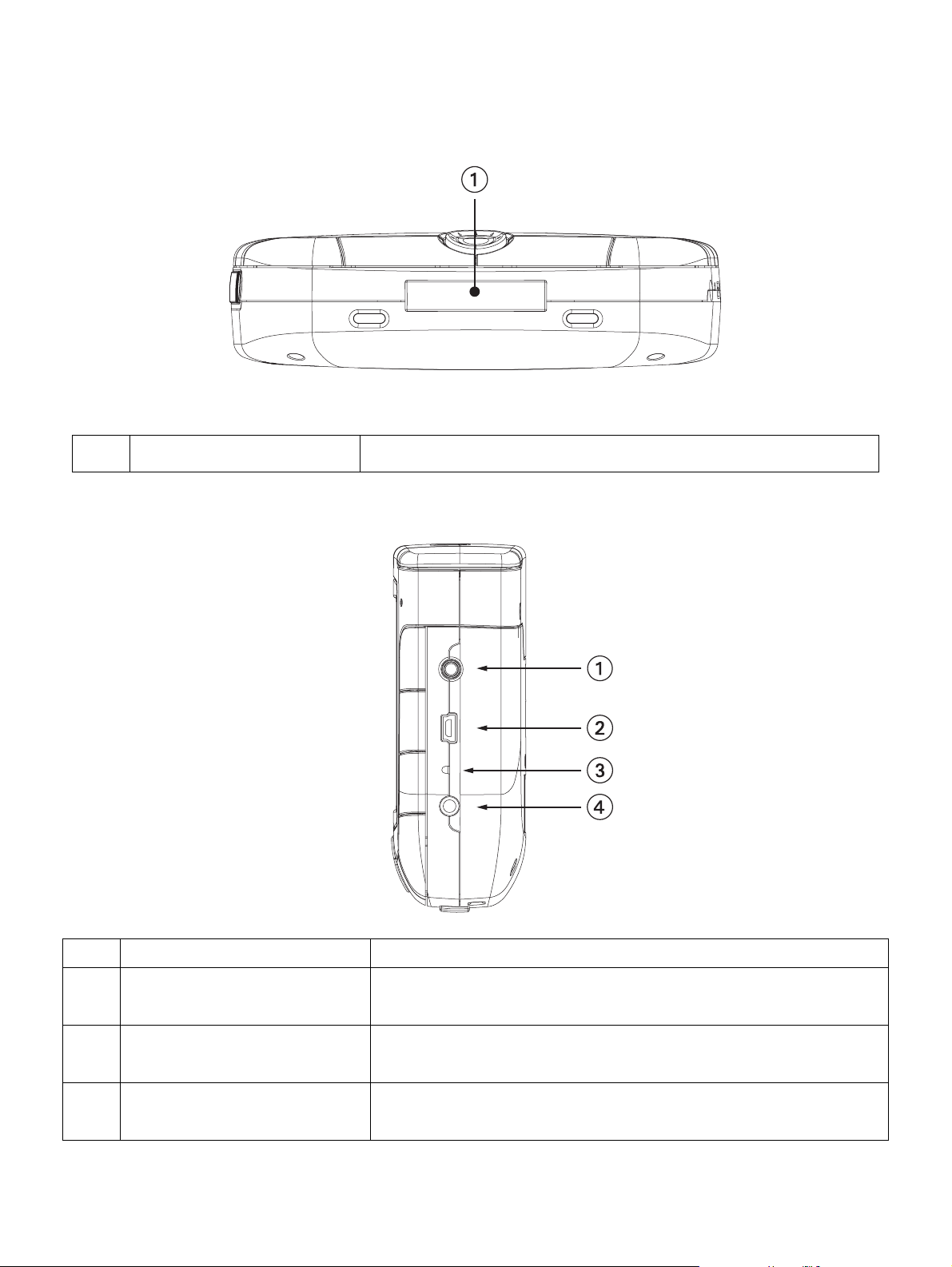
Capítulo 3: Magellan RoadMate 3000T
3.4 Vista inferior
1 Conector de 16 patillas Para una expansión futura.
3.5 Vista lateral derecha
1 Conexión de auriculares estéreo Se emplea para conectar los auriculares estéreo.
2 Conexión USB
3 Botón de reinicio
4 Conexión de alimentación
Conecte el Magellan RoadMate 3000T al PC para cargar música, fotos y
PI personalizados.
En el caso de que el Magellan RoadMate 3000T deje de responder,
puede pulsar el botón de reinicio para apagar y volver a encenderlo.
Introduzca el adaptador de alimentación del automóvil o un adaptador
de CA opcional para cargar la batería.
7
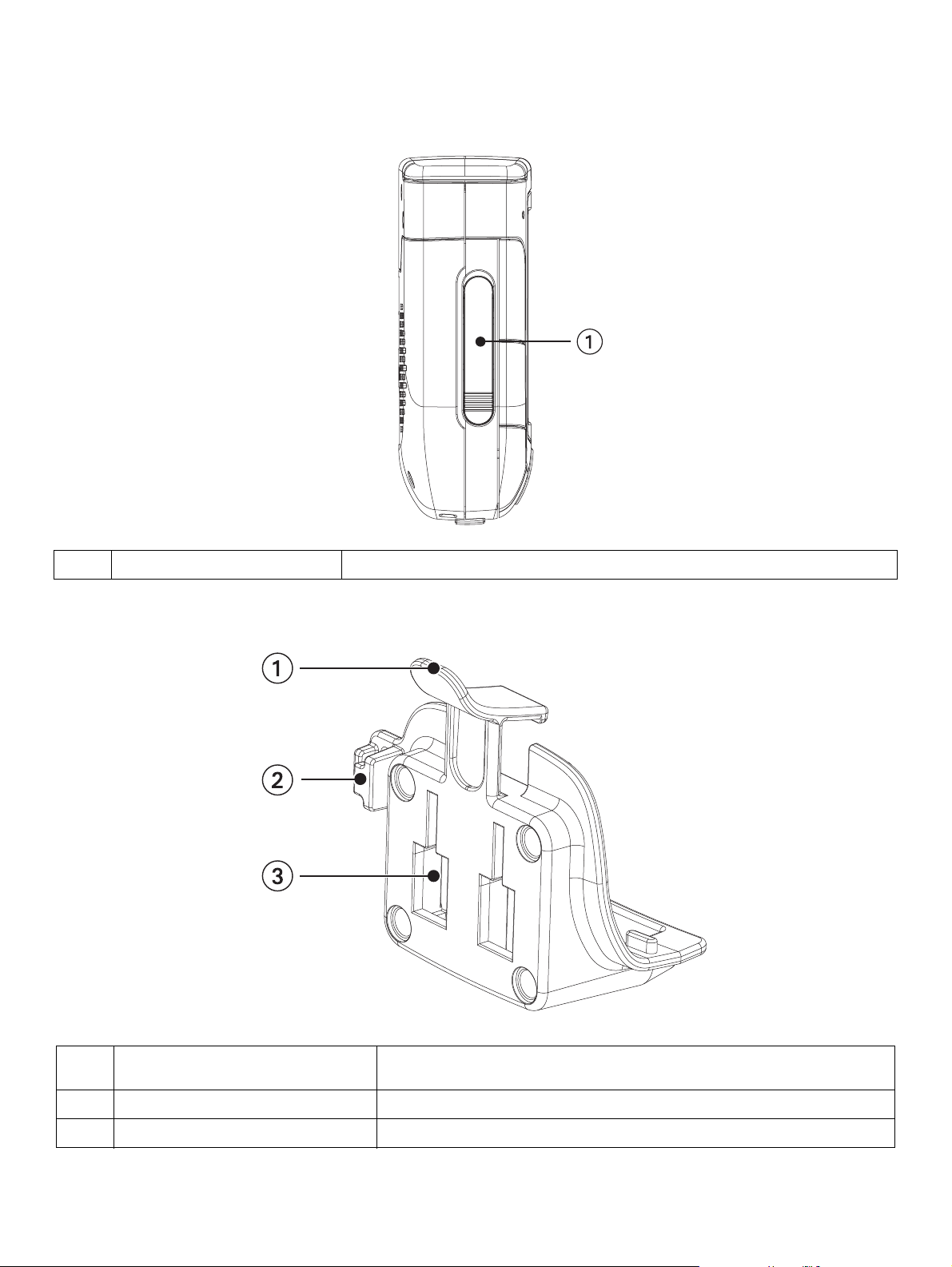
Capítulo 3: Magellan RoadMate 3000T
3.6 Vista lateral izquierda
1 Ranura de tarjeta de memoria Para escuchar música o ver imágenes almacenadas en una tarjeta SD/MMC.
3.7 Soporte para el automóvil
Desenganche del soporte
1
para el automóvil
2 Mordaza del cable Se emplea para sujetar el cable de alimentación
3 Fijación del soporte de parabrisas Inserte aquí las muescas del soporte de parabrisas.
Púlselo para desenganchar el Magellan RoadMate 3000T del soporte
para el automóvil.
8
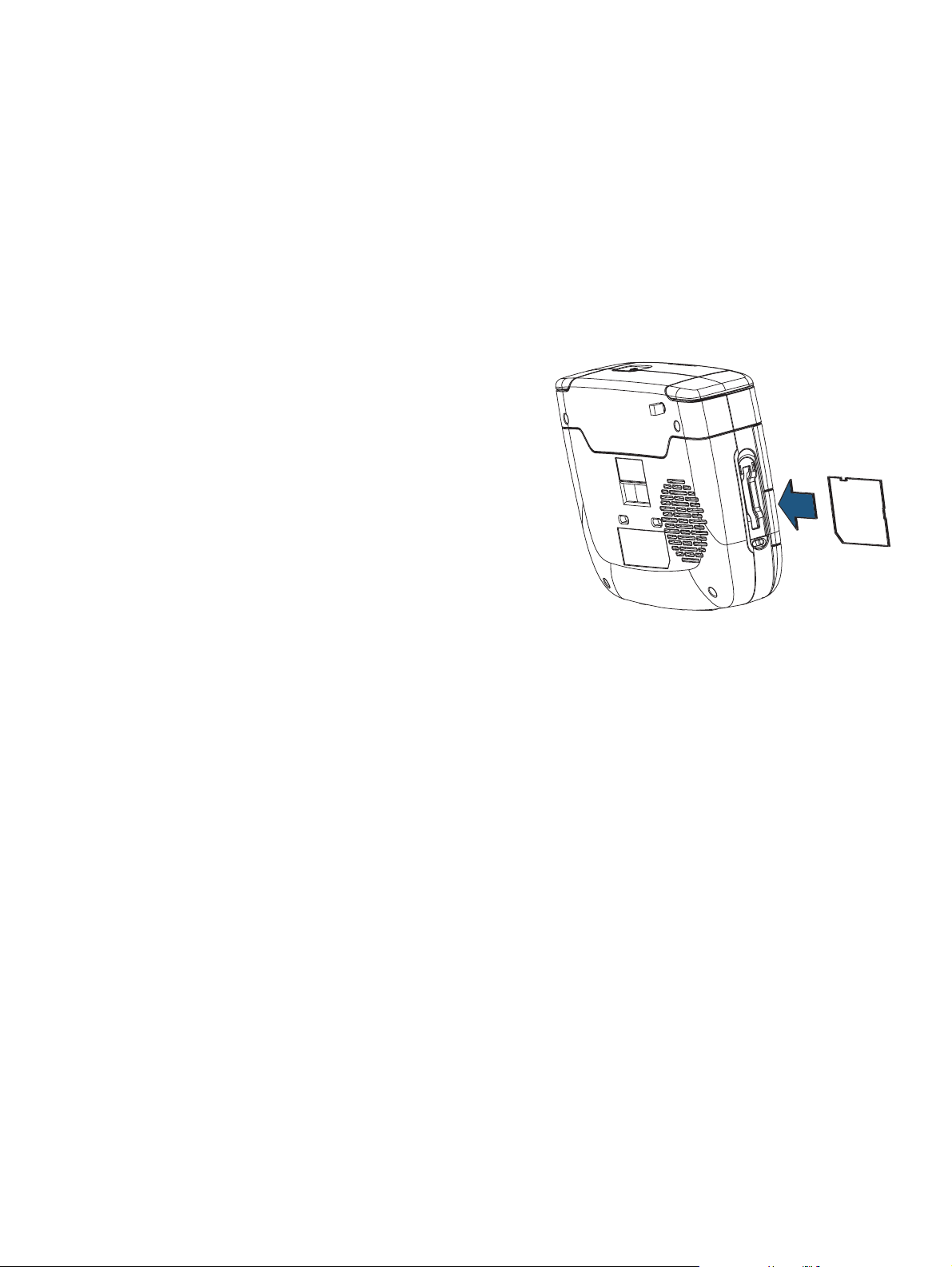
Capítulo 3: Magellan RoadMate 3000T
3.8 Utilización de tarjetas de memoria extraíbles
El Magellan RoadMate 3000T viene equipado con una ranura para tarjeta de memoria en el lado izquierdo (véase “Vista
lateral izquierda en la página 8) que acepta tarjetas Secure Digital (SD) y tarjetas Multimedia Card (MMC). Estas tarjetas se
utilizan para realizar copias de seguridad de información de navegación o para almacenar música y fotografías. La ranura de
tarjeta de memoria que tiene el Magellan RoadMate 3000T emplea un método de bloqueo y extracción denominado “pushpush” (presionar-presionar). Es decir, al introducir la tarjeta, tiene que presionar para que quede sujeta, y debe volver a
presionar para sacarla. Las tarjetas de memoria son de diversos tamaños y fabricantes.
3.8.1 Para introducir la tarjeta de memoria:
Levante la protección de goma para ver la ranura de la Tarjeta de
memoria. No quite completamente la protección de goma.
La tarjeta de memoria sólo se puede introducir en una dirección.
No debe forzar la tarjeta en la ranura.
Introduzca la tarjeta de memoria en la ranura con los contactos
metálicos primero, la esquina biselada hacia abajo y con la etiqueta
mirando hacia delante.
Presione la tarjeta de memoria hasta oír un chasquido.
Cierre la protección de goma.
3.8.2 Para sacar la tarjeta de memoria:
Levante la protección de goma para ver la ranura de la Tarjeta de memoria. No quite completamente la protección de goma.
Presione la tarjeta de memoria hasta oír un chasquido. No intente sacar la tarjeta de la ranura estirándola.
Saque la tarjeta de memoria de la ranura.
Cierre la protección de goma.
9
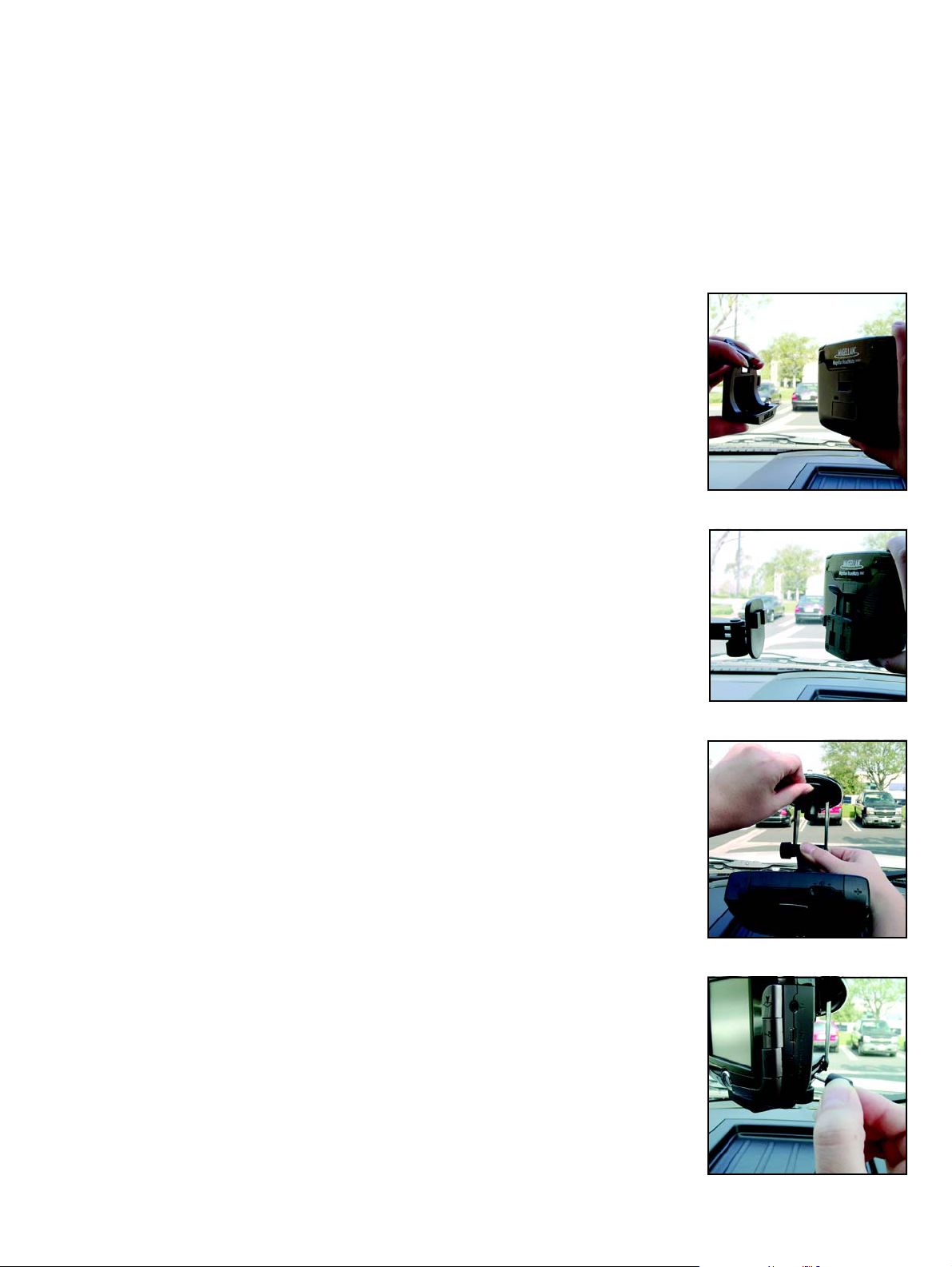
Capítulo 4: Instalación en un vehículo
Al montar el Magellan RoadMate 3000T en su vehículo, tanto si usa un soporte de parabrisas como cualquier otro soporte,
tenga cuidado de no obstaculizar la visión que tiene el conductor de la carretera. Cerciórese de que la ubicación del
Magellan RoadMate 3000T y el cable no interfiere con la manipulación de los dispositivos de seguridad del vehículo, tales
como los airbags. Estarán bajo su responsabilidad los riesgos asociados con los daños a su vehículo o a los ocupantes del
mismo como consecuencia de sus decisiones a la hora de montar el Magellan RoadMate 3000T.
4.1 Instalación del soporte de parabrisas
Fije el soporte para el automóvil a la parte posterior del Magellan RoadMate 3000T.
Inserte primero la parte inferior del Magellan RoadMate 3000T, y a continuación enganche
la pinza del soporte para el automóvil en la parte superior.
Deslice el soporte de parabrisas en la parte posterior el soporte para el automóvil.
Presione el soporte de parabrisas contra el cristal y deslice la palanca de bloqueo hacia
el cristal.
Enchufe el cable de alimentación al Magellan RoadMate 3000T tal y como se muestra.
Este paso es opcional, pero asegura que la batería permanecerá cargada.
10
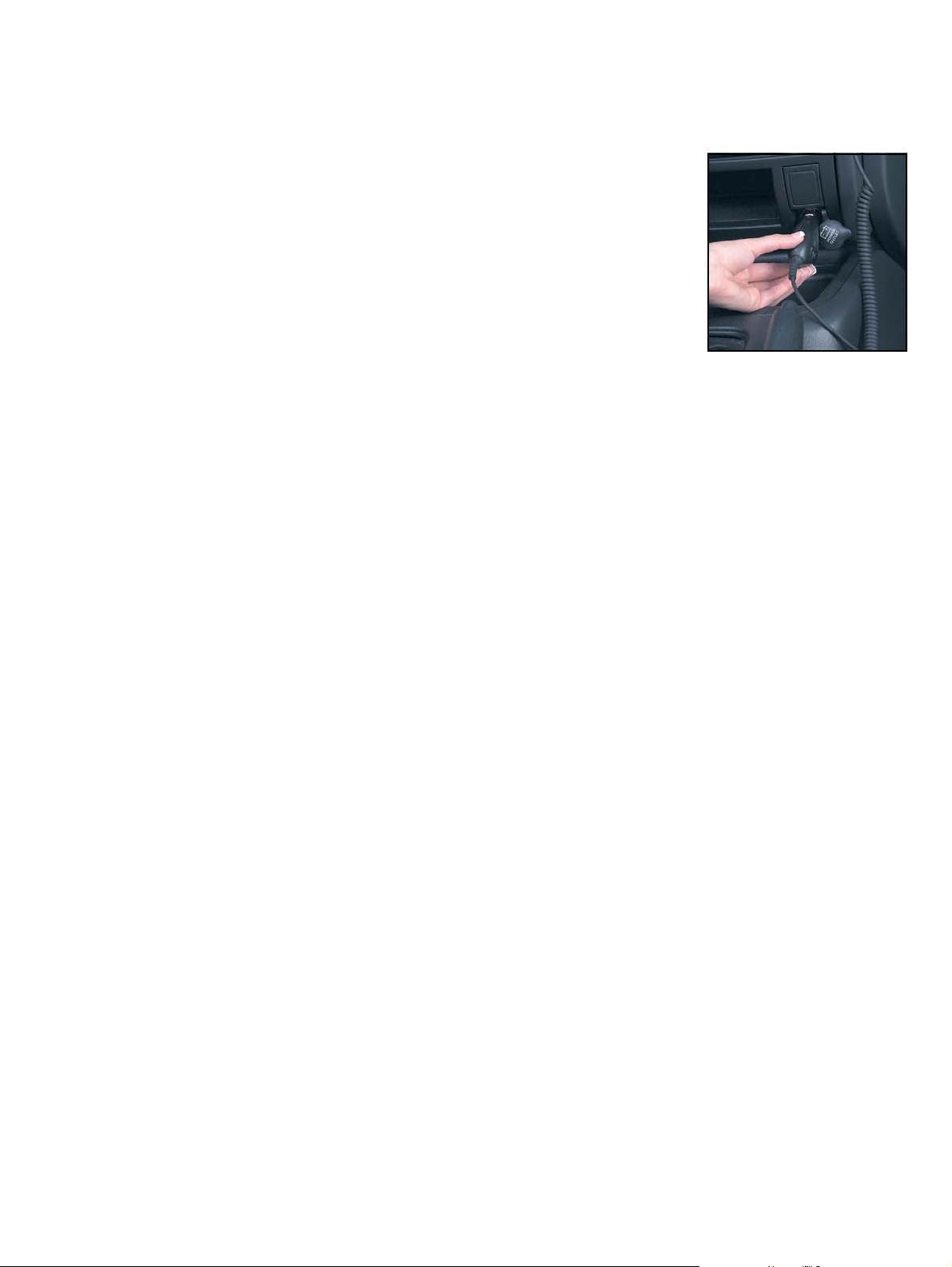
Capítulo 4: Instalación en un vehículo
Enchufe el adaptador de alimentación al encendedor de cigarrillos de su vehículo o a una
toma de 12 voltios.
La instalación ha finalizado y está listo para encender el Magellan RoadMate 3000T y ponerse en marcha.
11
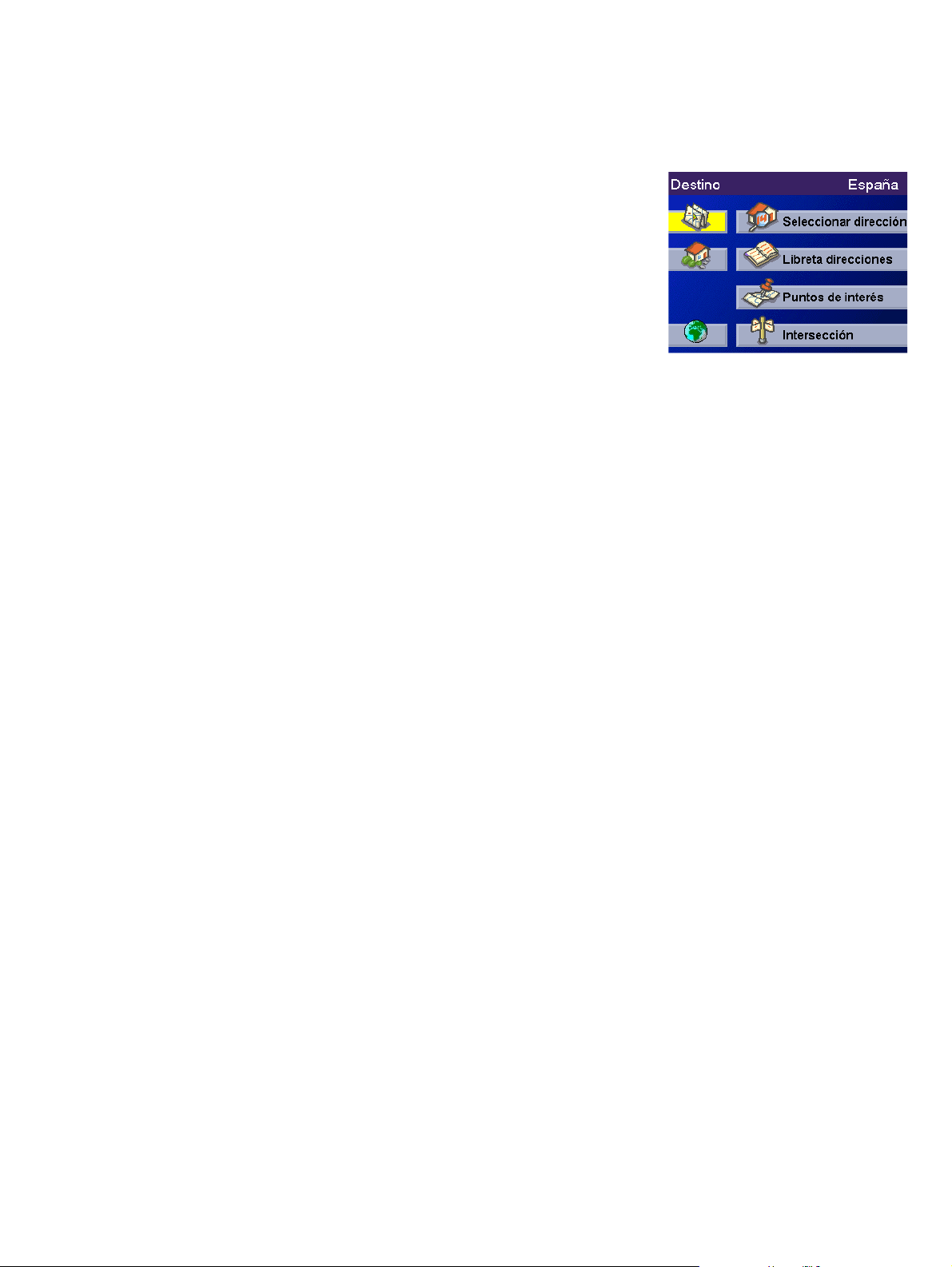
Capítulo 5: Funcionamiento básico de la navegación
5.1 Encender el Magellan RoadMate 3000T al sacarlo de la caja
Pulse el botón de encendido durante aproximadamente diez segundos (véase “Vista
frontal” en la página 5). Si la alimentación está bien conectada o si la batería está
suficientemente cargada, aparecerá la pantalla de Magellan seguida de la pantalla de
Advertencia. Para aceptar las advertencias, pulse
la pantalla Consejos breves. Es aconsejable consultar los Consejos breves para
familiarizarse mejor con las funciones del Magellan RoadMate 3000T. Si no,
seleccione
De forma predeterminada, se iniciará la aplicación de navegación, y aparecerá la
pantalla de Destino.
ESC para omitir la visualización de los Consejos breves en esta ocasión.
5.1.1 Apagado frente a Modo “Reposo”
El Magellan RoadMate 3000T puede entrar en modo “reposo”. Se trata de un modo de consumo limitado de energía que
ahorra batería. Al salir del modo reposo, el tiempo que cuesta adquirir un fijo satelital es significativamente menor que
cuando se enciende el Magellan RoadMate 3000T tras haber sido apagado por completo.
Para activar el modo reposo, pulse y mantenga pulsado el botón de encendido durante 2-3 segundos. La pantalla se apagará
y la luz indicadora de alimentación quedará encendida tenuemente.
Aceptar. A continuación, aparecerá
Para apagar el dispositivo completamente, pulse y mantenga pulsado el botón de encendido durante 10 segundos.
El Magellan RoadMate se apagará por completo.
Para encender el Magellan RoadMate 3000T desde el modo reposo, pulse y mantenga pulsado el botón de encendido
durante 2-3 segundos. Aparecerá la pantalla de Advertencia. Seleccione
visualizado.
OK y pasará a la última pantalla que había
5.1.2 Gestión de energía
El Magellan RoadMate 3000T puede configurarse para entrar automáticamente en modo “reposo” tras 20 minutos en los
que no se haya pulsado ninguna tecla. Pulse la tecla
Ajustes del sistema y luego Gestión de energía. Seleccione el tiempo de Apagado auto. y luego pulse OK. Para obtener
más información sobre la Gestión de energía, véase “Gestión de energía” en la página 68.
MENU del Magellan RoadMate 3000T y, a continuación, seleccione
5.2 Reinicio del Magellan RoadMate 3000T
En el caso de que el Magellan RoadMate 3000T deje de responder, pulse el botón de REINICIO Si había una ruta activa en
el momento de reiniciar el Magellan RoadMate 3000T, al volver a encenderlo el dispositivo le preguntará si desea reanudar
o cancelar la ruta activa.
5.3 Ajuste del volumen
La palanca del CONTROL DE VOLUMEN se encuentra en la parte superior del Magellan RoadMate 3000T (véase “Vista
desde arriba” en la página 6). Utilice la palanca para ajustar el volumen deseado del altavoz. Aparecerá en la pantalla el
indicador del nivel de volumen.
12

Capítulo 5: Funcionamiento básico de la navegación
5.4 Repetir la última instrucción
Al crear una ruta a un destino, si no ha escuchado la última instrucción de voz, puede repetirla pulsando la palanca de
CONTROL DE VOLUMEN hacia abajo.
5.5 Realizar selecciones
El Magellan RoadMate 3000T cuenta con una pantalla táctil. Para realizar una selección del menú, o para introducir
caracteres, basta con tocar la pantalla sobre el elemento que desee seleccionar.
Puede usar asimismo el botón de
marcar el elemento que desee seleccionar. Cuando esté marcado el elemento deseado, pulse la tecla
frontal” en la página 5) para seleccionarlo.
NAVEGACIÓN (véase “Vista frontal” en la página 5) para desplazarse por la pantalla y
ENTER (véase “Vista
5.6 Introducir caracteres de texto
Siempre que necesite introducir nombres, direcciones, etc. el Magellan RoadMate 3000T mostrará un teclado. Toque la
letra que desee y, si se equivoca, utilice la tecla de Retroceso para retroceder un carácter cada vez. La barra espaciadora se
emplea para insertar espacios entre caracteres o palabras.
Cancelar
Retroceso
Barra
espaciadora
Caracteres numéricos
Aceptar
entrada
Caracteres adicionales
5.7 Caracteres adicionales (Botón "& ? / -")
Al introducir caracteres, es posible que necesite agregar puntuación u otros caracteres
especiales. Si está disponible, al pulsar el botón
mostrados aquí.
& ? / - aparecerá un teclado con los caracteres
13
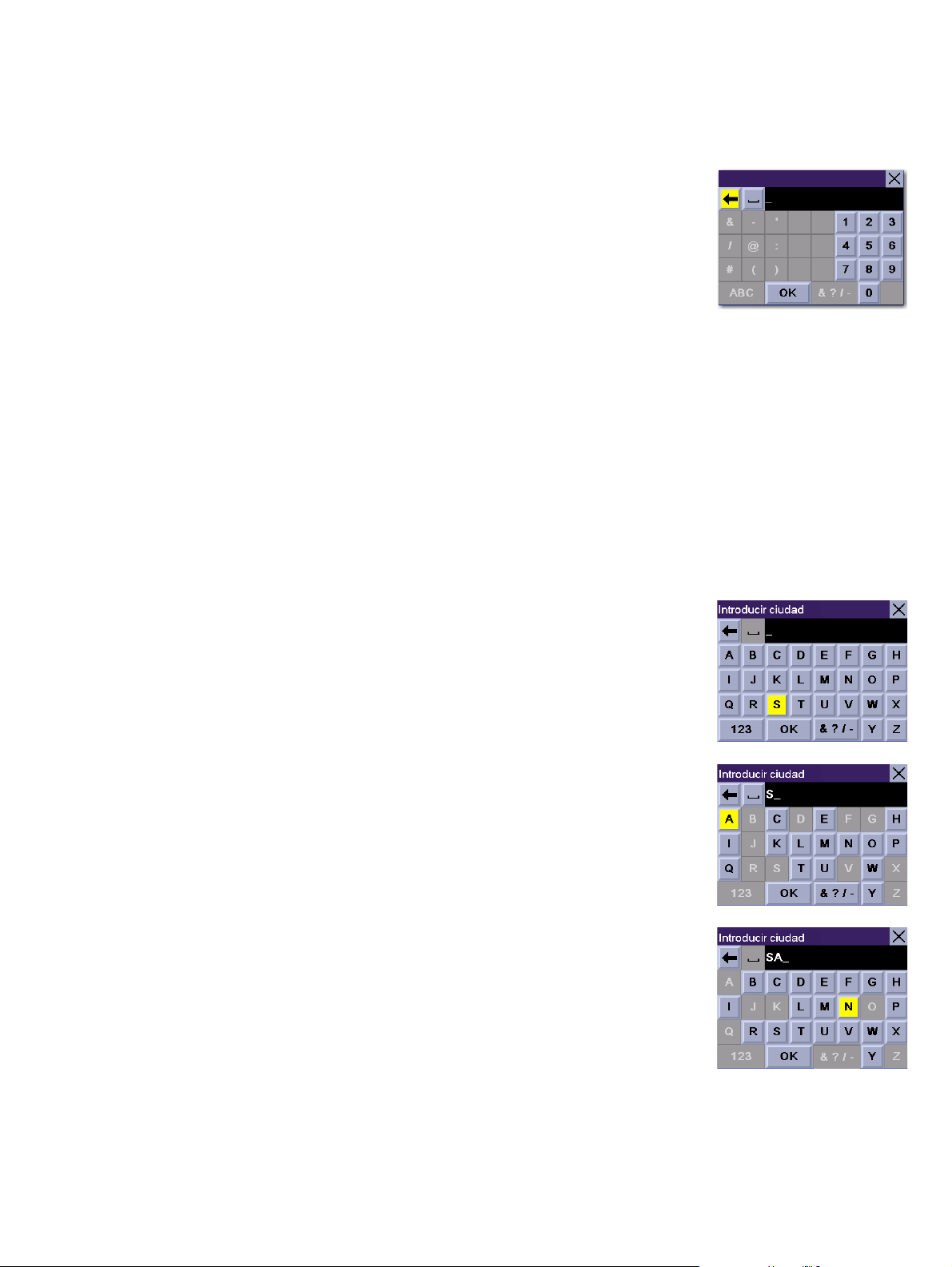
Capítulo 5: Funcionamiento básico de la navegación
5.8 Caracteres numéricos (Botón "123")
Si está disponible, al pulsar el botón 123 aparecerá un teclado con los caracteres numéricos
mostrados aquí.
5.9 ¿Qué es QuickSpell?
El Magellan RoadMate 3000T utiliza la tecnología QuickSpell para proporcionarle el método más rápido posible para
introducir caracteres. QuickSpell elimina la posibilidad de escribir mal una palabra o de buscar una ciudad o una calle que
no esté en la base de datos cargada. Al empezar a introducir caracteres, la función QuickSpell del Magellan RoadMate
3000T sombrea aquellos caracteres que no están disponibles, y acelera así el proceso de introducción de datos.
Ejemplo:
Supongamos que tiene que introducir el nombre de una ciudad, en este caso, San Francisco.
Seleccione “S”.
Seleccione “A”.
Seleccione “N”.
14
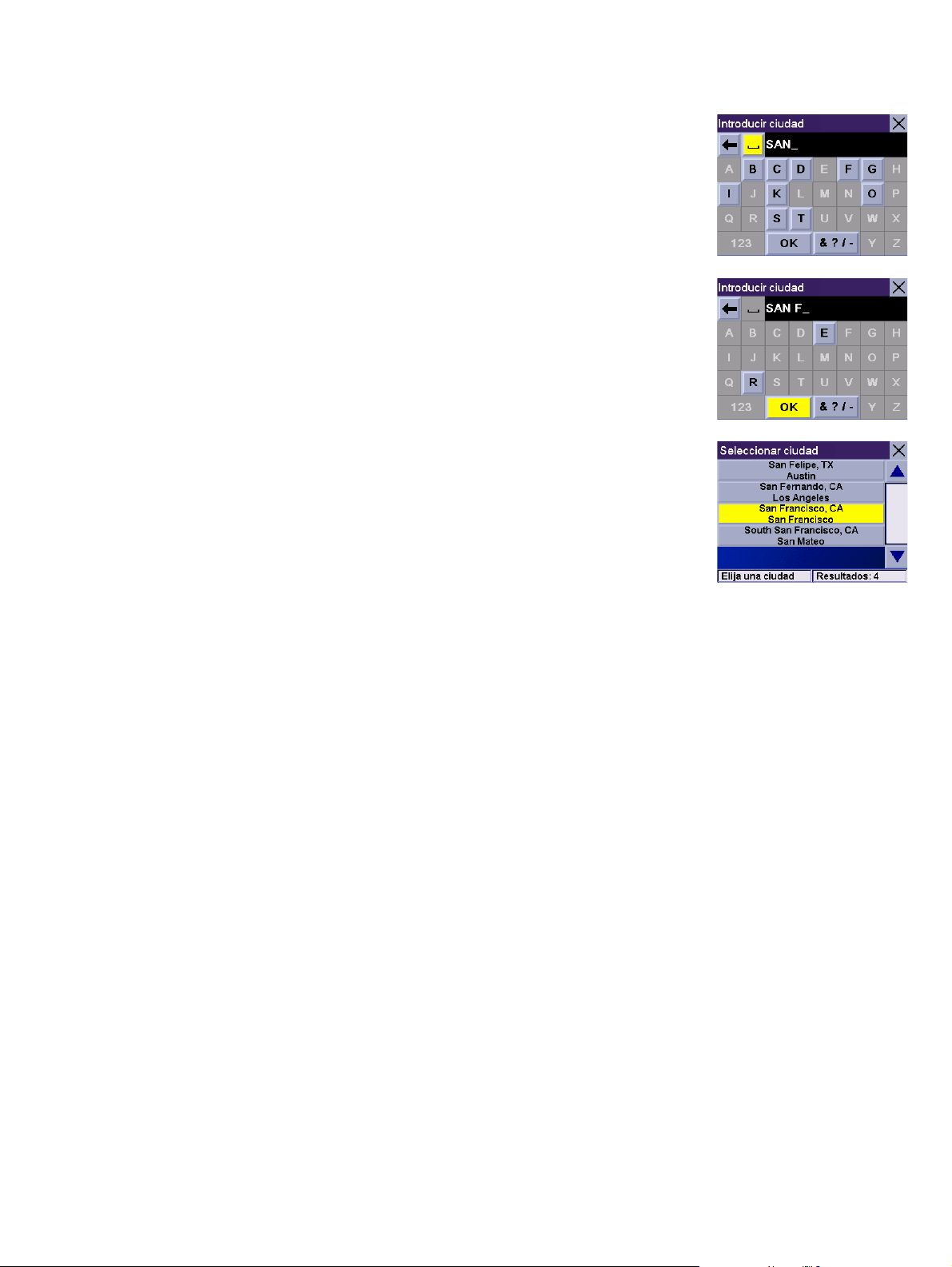
Capítulo 5: Funcionamiento básico de la navegación
Seleccione la barra espaciadora
Cuando haya introducido suficientes caracteres, el Magellan RoadMate 3000T mostrará
automáticamente la lista de ciudades; O, si cree que ha introducido suficientes caracteres,
seleccione
Utilice el botón de navegación para desplazarse hacia arriba o hacia abajo por la lista y
seleccionar “San Francisco, CA” de la misma.
La lista de elementos hallados en la base de datos se limita a 100 elementos. Cuando se
encuentren más de 100 elementos, aparecerá la indicación “Correspondencias: > 100” en
la esquina inferior derecha de la pantalla; puede que tenga que pulsar la tecla
(véase “Vista frontal” en la página 5) e introducir caracteres adicionales.
OK.
CANCELAR
15
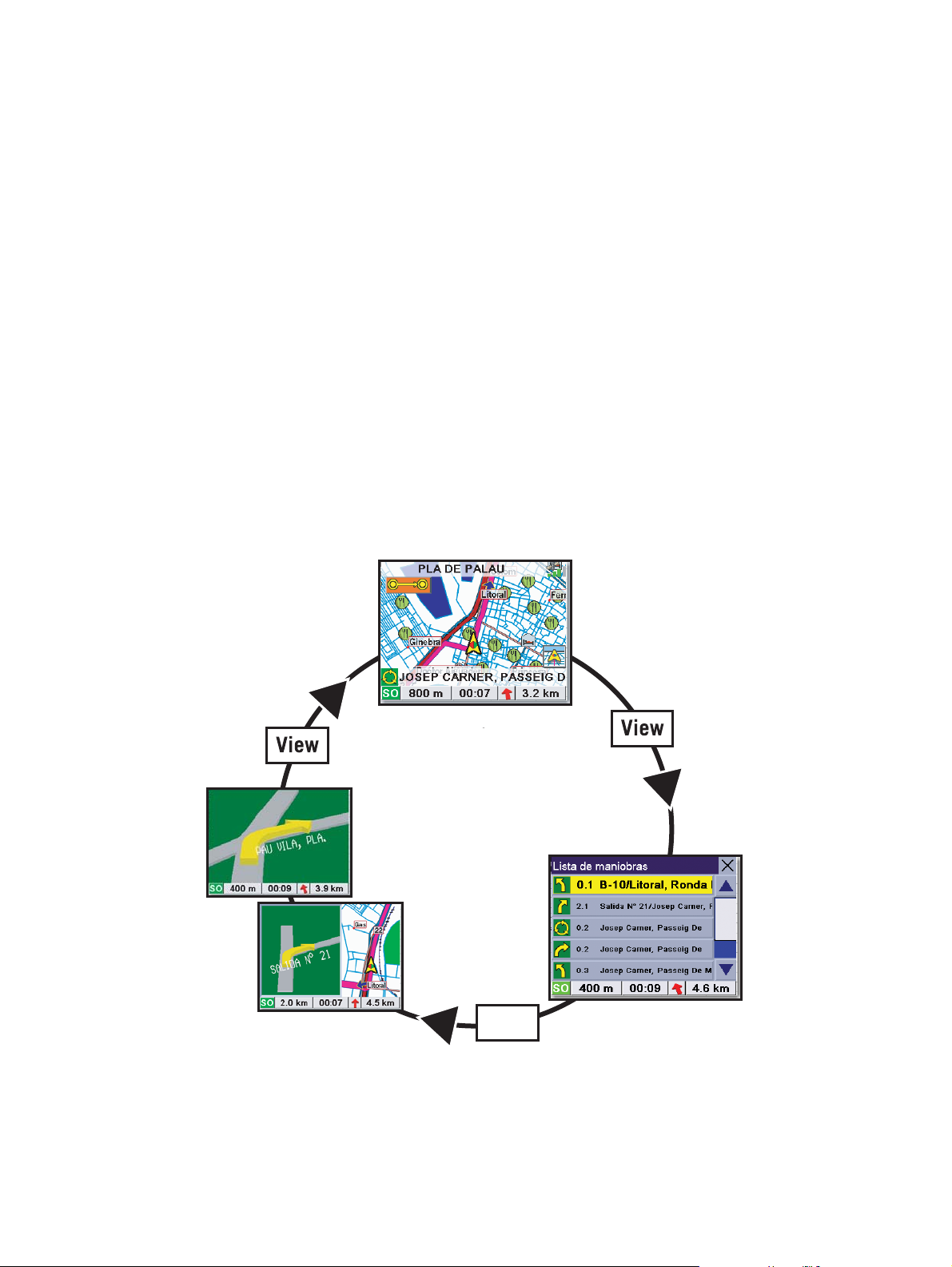
Capítulo 6: Viaje
6.1 Pantallas de información de orientación
El Magellan RoadMate 3000T cuenta con tres pantallas que puede utilizar para ayudarle en el viaje hacia su destino:
la pantalla de Mapa, la pantalla de Lista de maniobras y la pantalla TrueView/TrueView dividida.
Mapa: Al seleccionar un nuevo destino y calcularlo, aparecerá la pantalla de Mapa. Esta pantalla muestra un mapa de
la zona circundante, junto con la ruta prevista (si se ha calculado) e información sobre dicha ruta. Puede acceder a esta
pantalla si no se ha calculado ninguna ruta seleccionando el botón
la página 5.) mientras está en la pantalla de Destino.
Lista de maniobras: Esta pantalla está disponible únicamente si se ha calculado una ruta. Muestra una lista de las
maniobras que deberá realizar para llegar a su destino. También puede utilizarse para excluir una maniobra y volver a
calcular la ruta. Para acceder a la pantalla de Lista de maniobras, pulse el botón
página 5.) mientras visualiza la pantalla de Mapa.
TrueView: Esta pantalla está disponible únicamente si se ha calculado una ruta. Esta pantalla muestra la maniobra
siguiente en forma de un gráfico 3D. Le ayudará a saber en qué carril debe colocarse y le proporcionará un esquema sencillo
de la siguiente maniobra. Para acceder a la pantalla TrueView, pulse el botón
mientras visualiza la pantalla de Lista de maniobras. También puede visualizar la vista TrueView en modo dividido (véase
“Opciones de TrueView” en la página 59). Esta vista muestra la pantalla TrueView a la izquierda y el mapa a la derecha.
Mapa o pulsando la tecla VIEW (véase “Vista frontal” en
VIEW (véase “Vista frontal” en la
VIEW (véase “Vista frontal” en la página 5.)
TrueView 3D
Mapa
Lista de
maniobras
Dividir
visualización
View
16
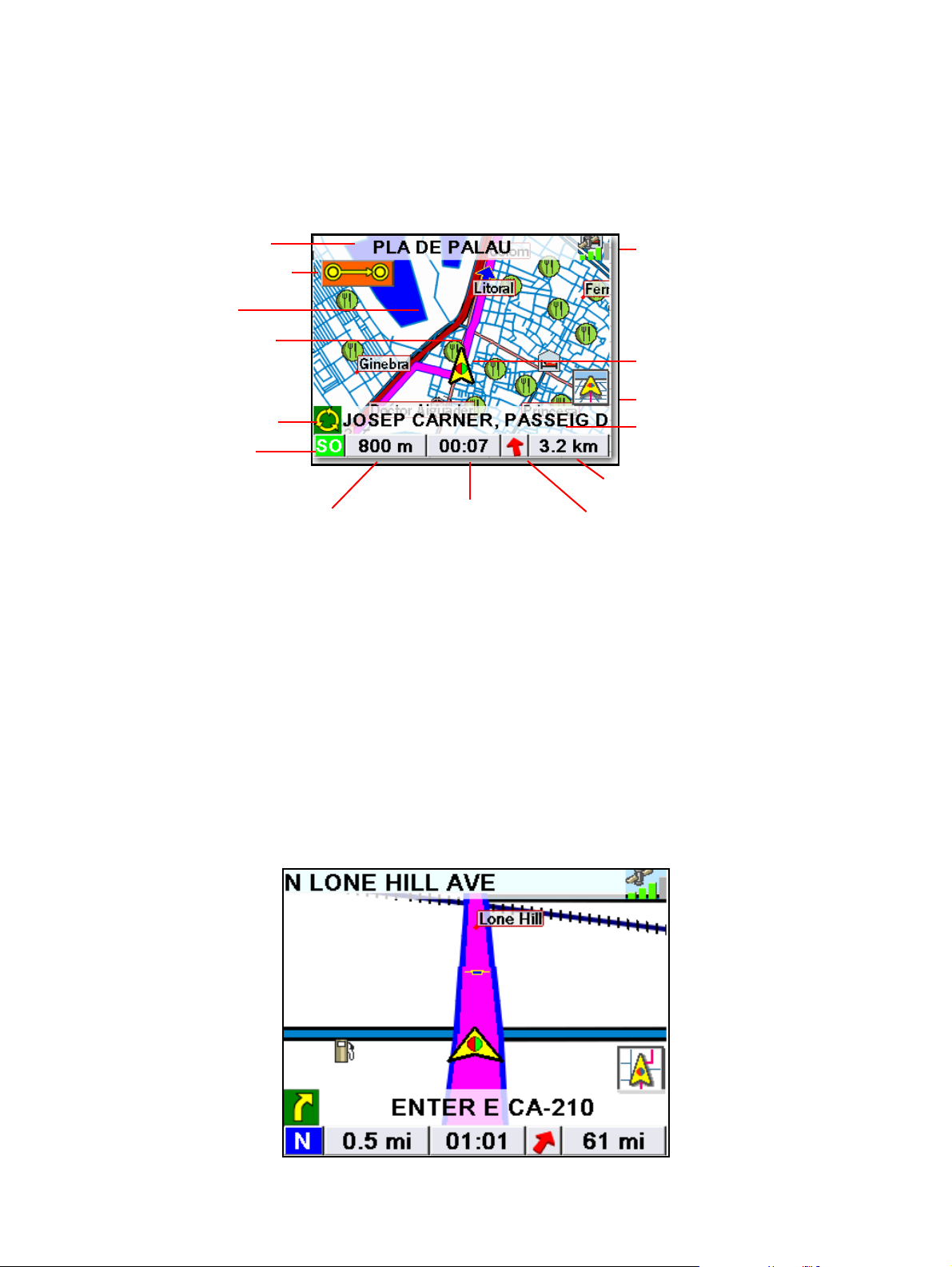
Capítulo 6: Viaje
6.2 Pantalla Mapa
La pantalla de Mapa es la pantalla más utilizada en el Magellan RoadMate 3000T, y le proporciona información detallada
sobre dónde está y adónde se dirige.
Carretera actual
Icono SmartDetour
Icono PI †
Ruta prevista (rosa)
Maniobra siguiente
Dirección de viaje
Distancia a la siguiente maniobra
† Tocando el icono de PI en la pantalla, puede obtener información y crear una ruta hacia el mismo.
Mientras viaja, la pantalla de Mapa actualiza constantemente su ubicación y le proporciona, no únicamente un mapa, sino
también una indicación visual de dónde se encuentra sobre el mapa.
Carretera actual
Tiempo estimado
al destino
Dirección del destino
Potencia de la señal GPS
Cursor de posición (puntos
en la dirección en que viaja)
Alternar entre mapas 2D/3D
Carretera siguiente
Distancia al destino
6.3 Cambio de la vista de mapa 2D a 3D
La pantalla de Mapa puede alternar entre una vista 2D (vista desde arriba sobre la posición del cursor) u una vista 3D (vista
desde arriba y levemente retrasada). La vista 3D ofrece una visión más realista, mostrando una perspectiva de la carretera
que hay por delante. En el modo de Mapa 3D, también puede tocar los iconos de la pantalla para crear rutas hacia ellos
mientras conduce, y puede acercar o alejar la vista. Sin embargo, no puede desplazar el mapa, y la orientación del mapa se
establece en Rumbo arriba. En el modo de vista TrueView dividida, la parte de la pantalla correspondiente al mapa estará en
modo 2D.
17
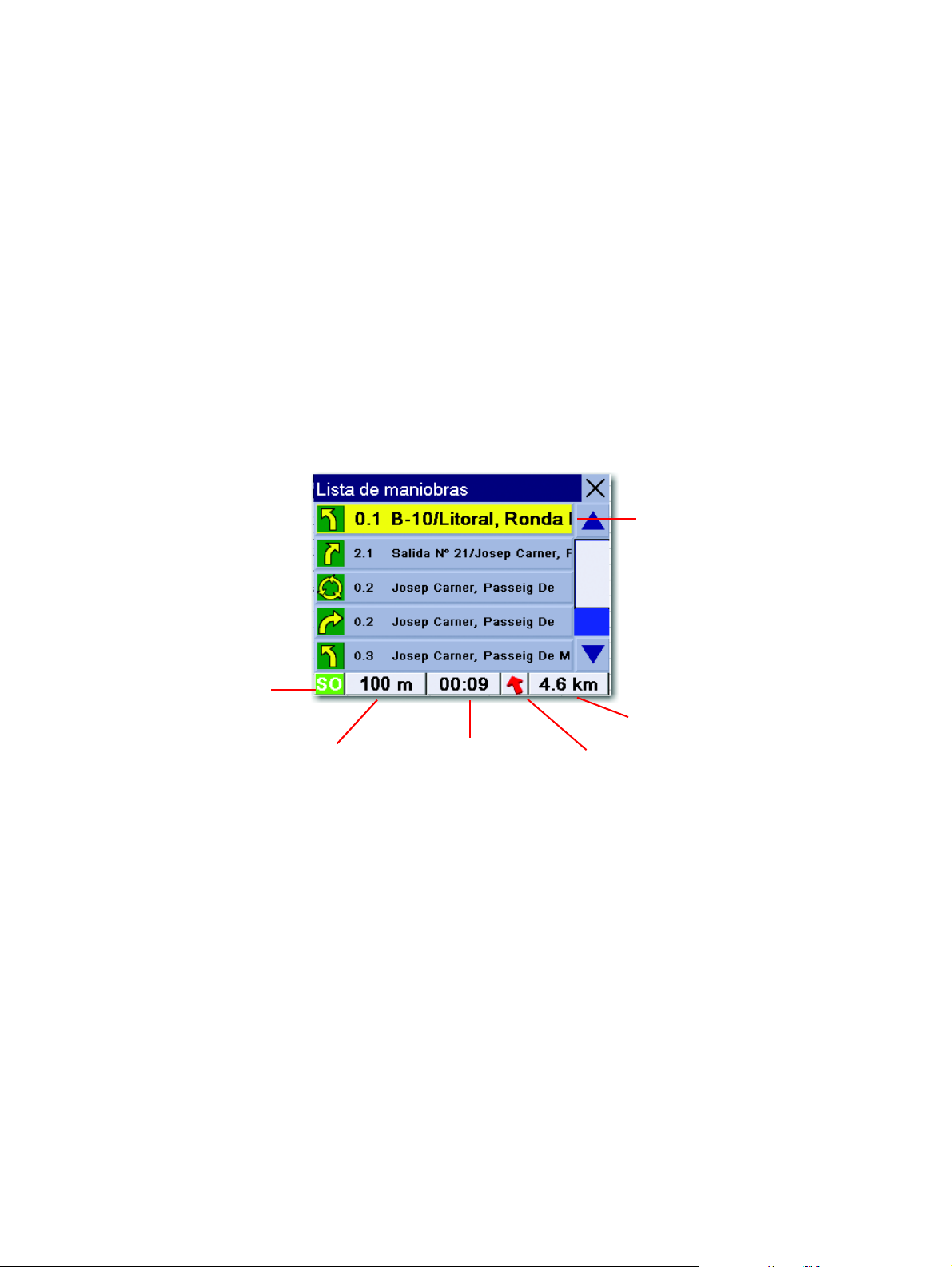
Capítulo 6: Viaje
6.4 Cambiar los niveles de zoom del mapa
Desde la pantalla de Mapa, puede acercar la visualización (ampliar el mapa) pulsando la tecla + (más) o alejar la
visualización (reducir el mapa) pulsando la tecla
Nota: Las teclas Acercar y Alejar también se pueden utilizar para desplazarse por listas largas. Al visualizar listas, pulse la
tecla Alejar para avanzar por las páginas de la lista de una en una, o bien la tecla Acercar para retroceder por la lista de
página en página.
6.5 Pantalla Lista de maniobras
La pantalla Lista de maniobras sólo se puede ver si se ha calculado una ruta. En la pantalla de Mapa, pulse la tecla VIEW
para mostrar una lista de todas las maniobras a lo largo de la ruta. Cuando haya acabado de ver la pantalla Lista de
maniobras, pulse dos veces la tecla
automáticamente.
VIEW para volver a la pantalla de Mapa, o bien espere unos segundos y volverá
- (menos) (véase “Vista frontal” en la página 5.).
Maniobra siguiente
Dirección de viaje
Distancia a la siguiente maniobra
Tiempo estimado
al destino
Distancia al destino
Dirección del destino
18
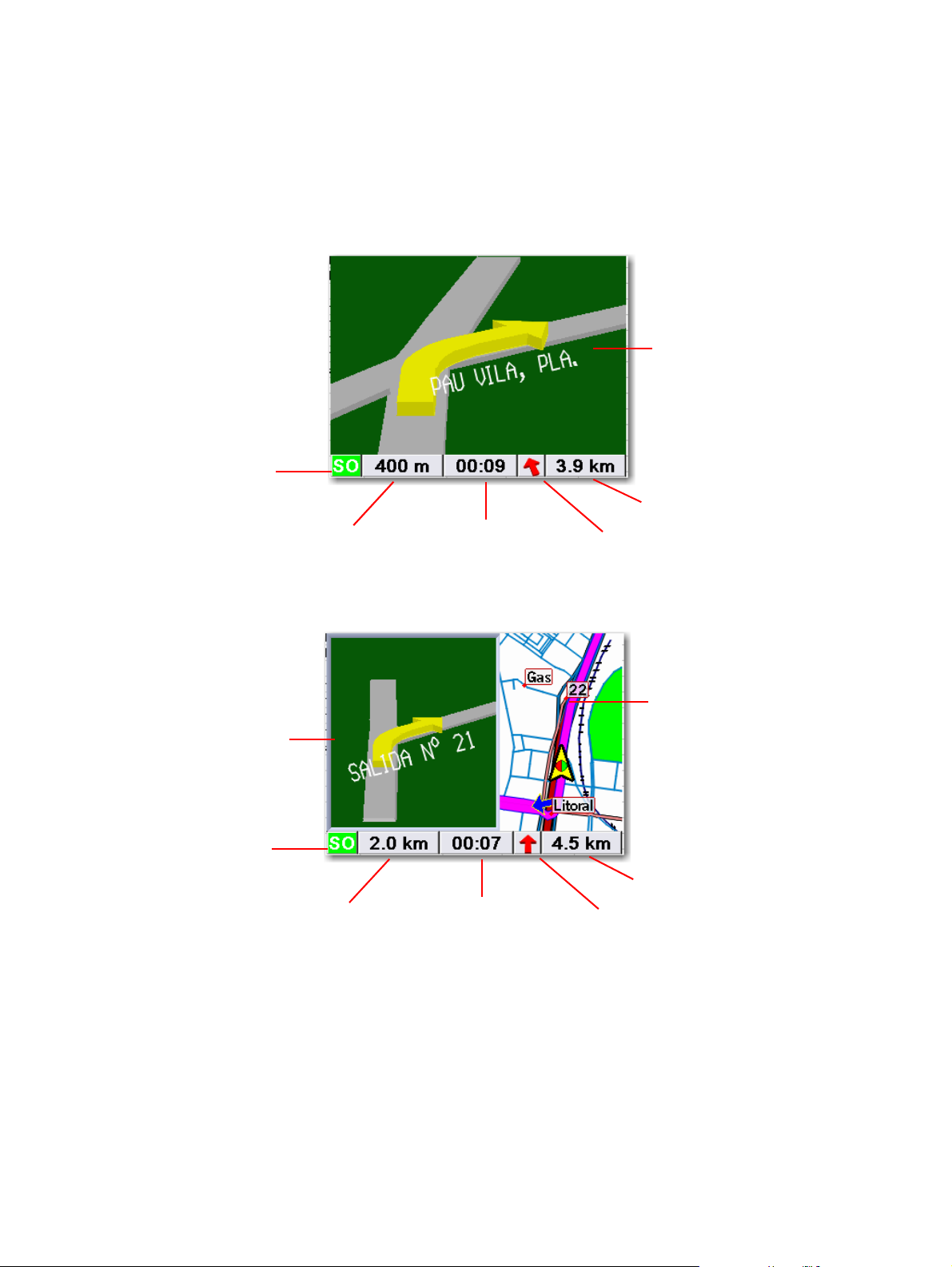
Capítulo 6: Viaje
6.6 Pantalla TrueView
El Magellan RoadMate 3000T utiliza la tecnología TrueView para mostrar una imagen tridimensional de la siguiente
maniobra. La pantalla TrueView sólo se puede ver si se ha calculado una ruta. En la pantalla de Mapa, pulse dos veces la
VIEW para ver la pantalla TrueView..
tecla
Maniobra siguiente
Dirección de viaje
Distancia al destino
Distancia a la siguiente maniobra
En modo dividido, la mitad izquierda de la pantalla muestra el TrueView, mientras que la mitad derecha muestra el mapa.
Maniobra siguiente
Dirección de viaje
Distancia a la siguiente maniobra
Tiempo estimado
al destino
Tiempo estimado
al destino
Dirección del destino
Mapa con
ruta prevista
Distancia al destino
Dirección del destino
19
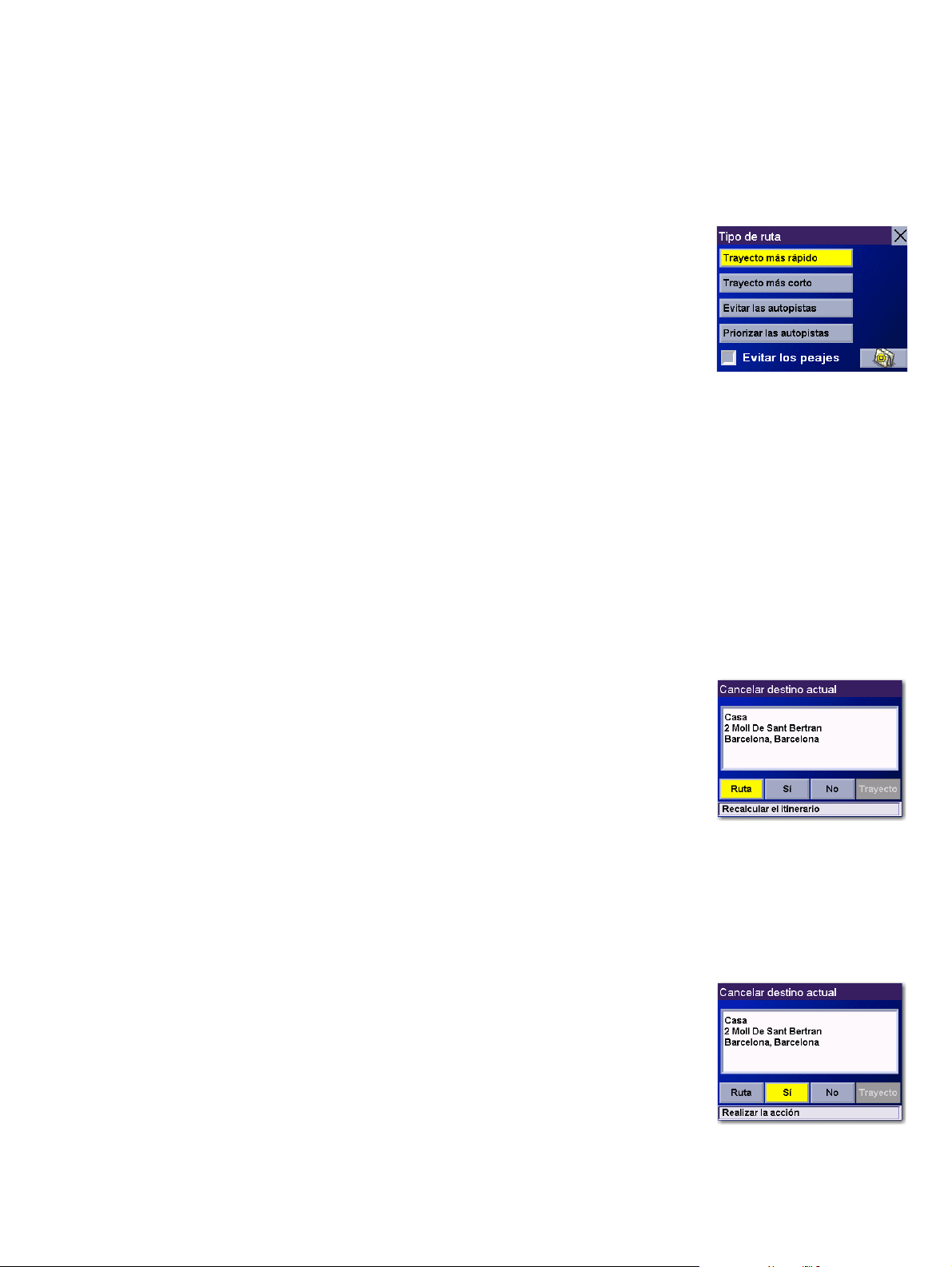
Capítulo 6: Viaje
6.7 Escoger el método de ruta
Todas las rutas se calculan basándose en los criterios del Método de cálculo de ruta seleccionado. Cada vez que se
selecciona un nuevo destino, el Magellan RoadMate 3000T le pregunta el método que desea utilizar para calcular la ruta.
Trayecto más rápido: Esta opción calcula la ruta que implica un menor tiempo utilizando los
límites de velocidad y otros datos de la base de datos. Otros factores, como las condiciones del
tráfico, no pueden emplearse en el cálculo del trayecto más rápido.
Trayecto más corto: Esta opción calcula la ruta empleando la ruta más directa hacia el destino.
Esta ruta puede no ser la más rápida debido a límites de velocidad más bajos, giros a la
izquierda u otros factores.
Evitar las autopistas: Esta opción calcula la ruta evitando las autopistas y autovías en la
medida de lo posible.
Priorizar las autopistas: Esta opción calcula la ruta utilizando las autopistas y autovías todo lo posible. A menos que
indique lo contrario, esta opción utilizará las vías de peaje. Véase “Preferencias de ruta” en la página 60.
Ver destino en el mapa: Antes de seleccionar el Método de ruta, podrá ver a dónde se dirige.
Evitar los peajes: Marque esta opción para calcular la ruta sin utilizar vías de peaje.
6.8 Cambiar el Método de cálculo de ruta
Mientras calcula la ruta, y desde la pantalla de Mapa, la Lista de maniobras o la vista TrueView, pulse la tecla ESCAPE.
Seleccione
Se volverá a calcular la ruta empleando el nuevo Método de cálculo ruta escogido, y se
visualizará la pantalla de Mapa. Pulse la tecla
ruta.
Ruta y luego elija un nuevo método de cálculo de ruta.
VIEW para ver la Lista de maniobras con la nueva
6.9 Cancelar una ruta prevista
Desde la pantalla de Mapa, la Lista de maniobras o la vista TrueView, pulse la tecla ESCAPE.
Seleccione
Sí para cancelar la ruta y visualizar la pantalla de Destino.
20
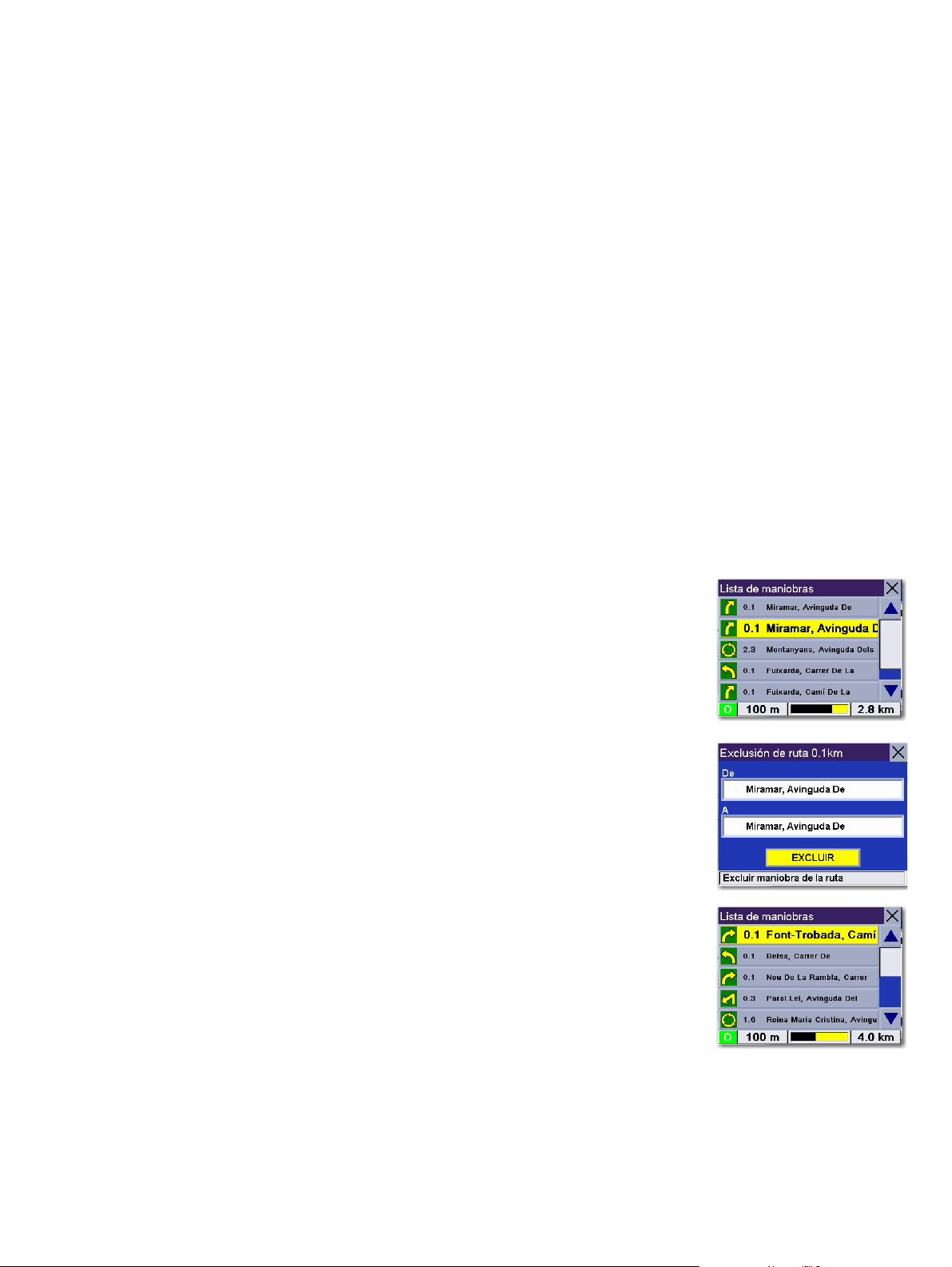
Capítulo 6: Viaje
6.10 Desviarse de la ruta prevista
Si se sale de la ruta prevista, el Magellan RoadMate 3000T le devolverá al rumbo correcto de tres maneras distintas.
1. Si mientras conduce se desvía de la ruta prevista, el Magellan RoadMate 3000T calculará automáticamente una
nueva ruta a partir de la nueva ubicación de su vehículo.
2. Si se sale de la ruta prevista antes de que ésta finalice y apaga el vehículo, el Magellan RoadMate 3000T recurrirá
a la energía de la batería, a menos que el conector del mechero siga dando alimentación. De un modo u otro, el
Magellan RoadMate 3000T suspenderá automáticamente la energía si se personaliza para ello. Cuando esté en el
modo de “espera”, las funciones de navegación se suspenderán, y la orientación se reanudará al reactivar el
Magellan RoadMate 3000T.
3. Si, mientras se crea la ruta, el Magellan RoadMate 3000T deja de responder, reinícielo tal y como se describe en
página 12. Aparecerá la pantalla Reanudar orientación.
Seleccione
Seleccione
6.11 Excluir una maniobra de una ruta prevista
Mientras viaja o establece su destino, puede hallar necesario excluir una de las maniobras de la Lista de maniobras.
Esto podría ser debido a un accidente o a obras en una calle que desee evitar. El Magellan RoadMate 3000T le proporciona
herramientas para seleccionar una maniobra específica, excluirla de la ruta prevista y volver a calcular la ruta del trayecto.
Reanudar para continuar la ruta hacia el destino seleccionado.
Cancelar para borrar la ruta y visualizar la pantalla de Destino.
Pulse la tecla
Seleccione la maniobra que desee excluir.
Se mostrarán los detalles de la maniobra. Seleccione
El trayecto volverá a calcularse, excluyendo la maniobra seleccionada. Este cálculo se realiza
utilizando el mismo Método de cálculo de ruta que se escogió inicialmente. Una vez
recalculada la ruta, se visualizará la pantalla de Mapa.
VIEW para acceder a la Lista de maniobras.
EXCLUIR.
21
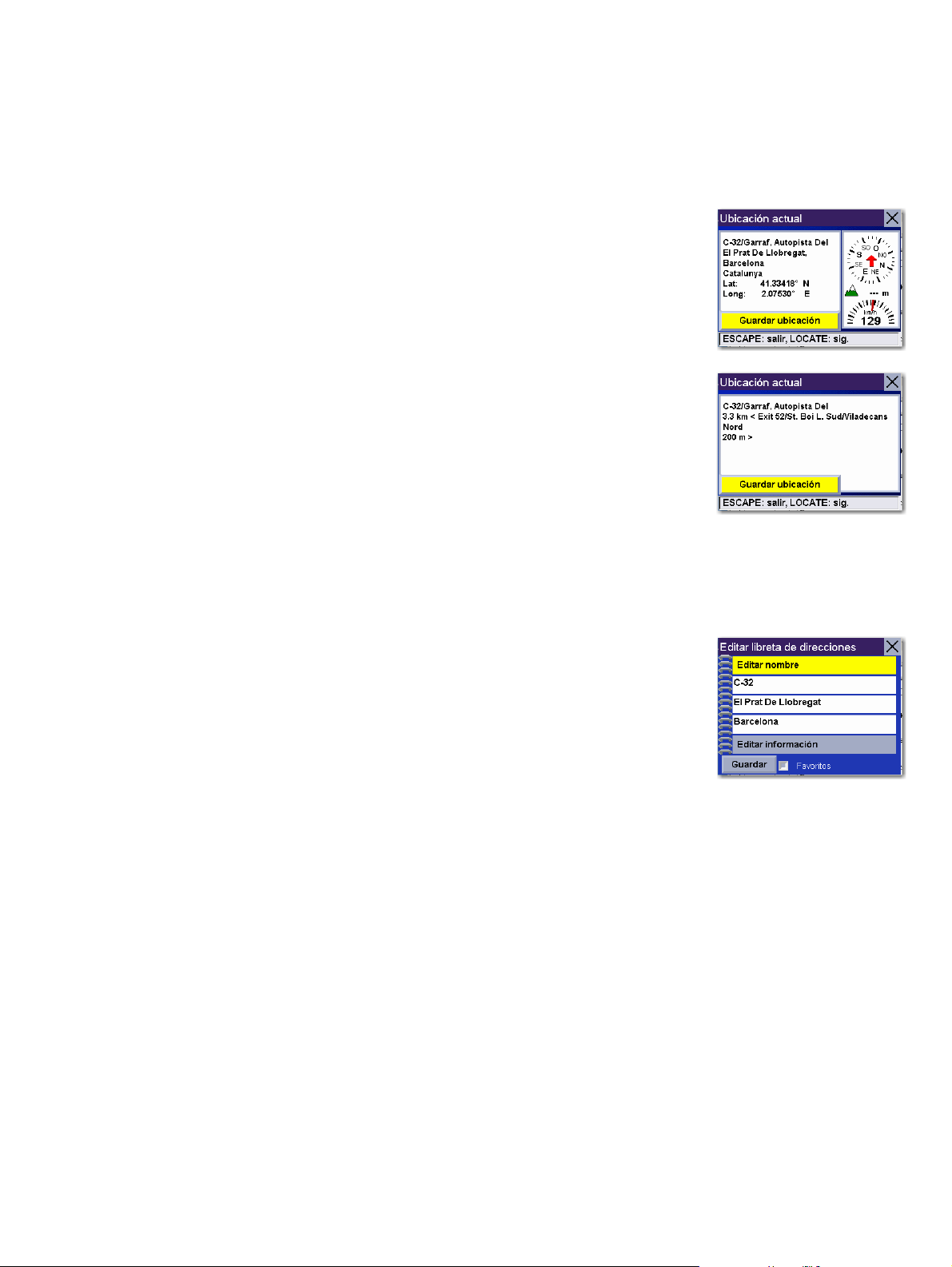
Capítulo 6: Viaje
6.12 Visualizar información sobre su ubicación actual
Siempre que desee ver información sobre su ubicación actual, puede pulsar el botón LOCATE.
La primera pantalla le muestra la dirección y la calle en la que se encuentra, la provincia y
la ciudad por los que viaja, la latitud y la longitud de su ubicación actual, una brújula y
su velocidad.
La siguiente pantalla muestra la calle por la que se está desplazando, la distancia a la siguiente
calle del mapa y la distancia desde la última calle por la que ha pasado.
6.13 Guardar su ubicación actual en la libreta de direcciones
Mientras esté en la pantalla Ubicar, puede guardar su ubicación actual en la Libreta de
direcciones.
Seleccione el botón
Se mostrará la información sobre su ubicación. Seleccione
información
información sobre la misma. Si el punto que está guardando está fuera de pista, se empleará la
información de la carretera más cercana.
Cuando haya acabado, pulse
y luego, mediante el teclado, asigne un nombre a la ubicación e introduzca otra
Guardar ubicación.
Editar nombre o Editar
Guardar. La ubicación se guardará en su Libreta de direcciones, y volverá a la pantalla Ubicar.
6.14 Buscar PI a lo largo de su ruta
Mientras conduce por una ruta, si necesita encontrar una estación de servicio, un restaurante u otro PI, el Magellan
RoadMate 3000T puede buscar el PI más próximo y crear una ruta hacia el mismo. A continuación, cuando haya
completado la ruta secundaria, reanude la orientación a su destino original.
Mientras conduce por una ruta, pulse la tecla
ENTER.
22
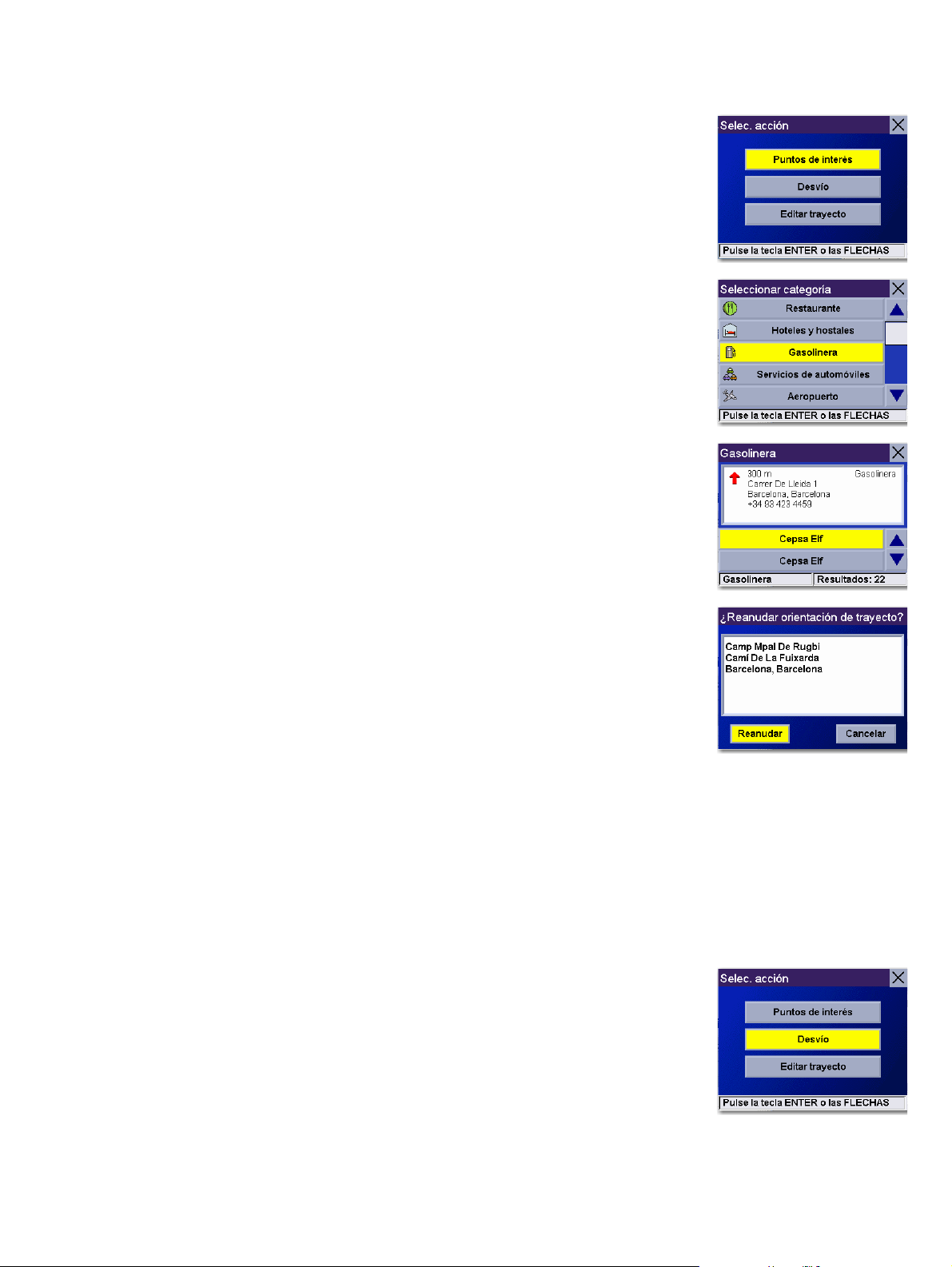
Capítulo 6: Viaje
Seleccione
Seleccione la categoría de PI deseada.
Aparecerá una lista de los PI más próximos. Use el botón de navegación para desplazarse por la
lista hacia arriba o hacia abajo y seleccione el PI deseado.
Puntos de interés.
El Magellan RoadMate 3000T calculará una nueva ruta hasta el PI seleccionado desde su
posición actual. Cuando haya llegado al nuevo destino, tendrá la posibilidad de reanudar la
orientación hacia su destino original. Seleccione
calculará la ruta a su destino original empleando el Método de cálculo de ruta seleccionado
anteriormente.
Reanudar. El Magellan RoadMate 3000T
6.15 Buscar un desvío a lo largo de su ruta
Mientras conduce por una ruta, si encuentra tráfico, obras u otra circunstancia susceptible de evitar, el Magellan RoadMate
3000T puede calcular una ruta alternativa hacia su destino.
Mientras conduce por una ruta, pulse la tecla
Seleccione
Desvío.
ENTER.
23

Capítulo 6: Viaje
Seleccione la distancia del desvío. Seleccione
También puede introducir una distancia personalizada.
Seleccione
Introduzca el número de kilómetros del desvío y seleccione
Personalizado e introduzca la distancia personalizada.
5 km, 10 km o 15 km.
OK.
Seleccione
También puede hacer que el Magellan RoadMate 3000T le lleve automáticamente por un
desvío para esquivar los atascos habilitando la función de desvío inteligente (SmartDetour).
Véase “Opciones desvío” en la página 61.
Ruta. El Magellan RoadMate 3000T calculará la ruta alternativa hacia su destino.
24

Capítulo 7: Seleccionar destinos
7.1 Pantalla Destino
País de destino actual
Botón Mapa
Botón Casa
Botón de globo
7.2 Selección de país (Botón de globo)
La selección de país se emplea para ayudar a acelerar la búsqueda limitando la base
de datos. Antes de introducir un destino, asegúrese de seleccionar el país donde éste
se encuentra. Para seleccionar el país, pulse el botón de
seleccione el país en que desea buscar. El país de destino actual se muestra en la
parte superior de la pantalla de Destino.
Globo y, a continuación,
Seleccionar dirección
Libreta de direcciones
Puntos de interés
Intersección
7.3 Introducir la dirección de casa y crear una ruta hasta allí
El Magellan RoadMate 3000T le permite introducir una dirección para asignar al botón
Casa. El botón Casa le permite acceder instantáneamente a la dirección a la que viaje más a
menudo. Seleccione el botón
Si es la primera vez que utiliza este botón, se le pedirá que introduzca una dirección.
Sí.
Pulse
Puede seleccionar Buscar por ciudad, Buscar por código postal o Buscar por provincia /
región. Para este ejemplo, seleccione
Introduzca los primeros caracteres del nombre de la ciudad (véase “Introducir caracteres de texto” en la página 13).
Seleccione
seleccionar la ciudad deseada.
Introduzca el nombre de la calle.
Introduzca la dirección. En la parte superior de la pantalla se muestra el intervalo aceptable de números de calle.
Introduzca el número de la calle y pulse
Llegado a este punto, puede decidir editar la información o, si ha acabado, seleccione
OK. Utilice el botón de navegación para desplazarse hacia arriba o hacia abajo por la lista (si es preciso) y
Casa.
Buscar por ciudad.
Listo.
Guardar.
25

Capítulo 7: Seleccionar destinos
A continuación, al pulsar el botón Casa, tendrá que introducir la ruta a Casa o cambiar la
dirección de la misma.
7.4 Selección de un destino usando Seleccionar dirección
Buscar por ciudad – página 27
Seleccionar dirección
Puede crear un destino introduciendo la dirección a la que desea ir. Esta dirección no se añade directamente a la Libreta de
direcciones, pero sí se guarda en su lista de Destinos anteriores si ha generado la ruta hasta ella. Tiene cuatro opciones:
Buscar por ciudad, Buscar por código postal, Buscar por provincia / región o Ciudades anteriores. Utilice Buscar por ciudad
cuando sepa en qué ciudad se encuentra la dirección. Utilice Buscar por código postal si no está seguro de cómo se escribe
la ciudad pero sabe el código postal. Utilice Buscar por provincia / región si no sabe o no está seguro del nombre de la
ciudad. Obtendrá un listado con todas las ciudades de la provincia que ha seleccionado que tengan el nombre de calle que
está buscando. Utilice Ciudades anteriores para acelerar la búsqueda, al no tener que volver a introducir una ciudad que ya
haya usado antes. Por otra parte, en la lista de Ciudades anteriores, la ciudad actual aparece al principio.
Buscar por código postal – página 27
Buscar por provincia / región – página 28
Ciudades anteriores – página 29
26

Capítulo 7: Seleccionar destinos
7.4.1 Buscar por ciudad
En la pantalla de Destino, elija Seleccionar dirección y, a continuación, seleccione Buscar por ciudad.
Introduzca caracteres del nombre de la ciudad (véase “Introducir caracteres de texto” en la
página 13). Seleccione
Utilice el botón de navegación para desplazarse hacia arriba o hacia abajo por la lista (si es
preciso) y seleccionar la ciudad deseada.
OK.
Introduzca el nombre de la calle. Seleccione
Use el botón de navegación para desplazarse por la lista hacia arriba o hacia abajo y seleccione
la calle deseada.
Introduzca la dirección. En la parte superior de la pantalla se muestra el intervalo aceptable de
números. Seleccione
Seleccione el Tipo de ruta deseado.
El Magellan RoadMate 3000T calculará la ruta. Una vez finalizados los cálculos, aparecerá la
pantalla de Mapa.
Listo.
OK.
7.4.2 Buscar por código postal
En la pantalla de Destino, elija Seleccionar dirección y, a continuación, seleccione Buscar por código postal.
Introduzca el código postal y pulse
OK; a continuación, seleccione la ciudad.
Para usuarios del Reino Unido: Cuando introduzca el código postal, puede introducir hasta
7 caracteres. El Magellan RoadMate 3000T utilizará el código postal introducido para localizar
mejor el destino que esté buscando. Las instrucciones para buscar un código postal serán
levemente diferentes de las aquí descritas.
Para los usuarios de Holanda: Cuando introduzca el código postal, puede introducir hasta
6 caracteres.
Introduzca el nombre de la calle. Seleccione
Use el botón de navegación para desplazarse por la lista hacia arriba o hacia abajo y seleccione
la calle deseada.
OK.
27

Capítulo 7: Seleccionar destinos
Introduzca la dirección. En la parte superior de la pantalla se muestra el intervalo aceptable de
números. Seleccione
Seleccione el Tipo de ruta deseado.
El Magellan RoadMate 3000T calculará la ruta. Una vez finalizados los cálculos, aparecerá la
pantalla de Mapa.
7.4.3 Buscar por provincia / región
En la pantalla de Destino, elija Seleccionar dirección y, a continuación, seleccione Buscar por provincia / región.
Listo.
Introduzca caracteres de la provincia y, a continuación, seleccione
Seleccione la provincia.
Introduzca el nombre de la calle. Seleccione
Use el botón de navegación para desplazarse por la lista hacia arriba o hacia abajo y seleccione
la calle deseada.
Escoja la ciudad deseada de la lista. Sólo se mostrarán aquellas ciudades que contengan el
nombre de la calle y que se encuentren en la provincia seleccionada.
OK.
OK.
Introduzca la dirección. En la parte superior de la pantalla se muestra el intervalo aceptable de
números. Seleccione
Seleccione el Tipo de ruta deseado.
El Magellan RoadMate 3000T calculará la ruta. Una vez finalizados los cálculos, aparecerá la
pantalla de Mapa.
Listo.
28

Capítulo 7: Seleccionar destinos
7.4.4 Ciudades anteriores
En la pantalla de Destino, elija Seleccionar dirección y, a continuación, seleccione Ciudades anteriores.
Escoja la ciudad en la lista.
Introduzca el nombre de la calle. Seleccione
Use el botón de navegación para desplazarse por la lista hacia arriba o hacia abajo y seleccione
la calle deseada.
Introduzca la dirección. En la parte superior de la pantalla se muestra el intervalo aceptable de
números. Seleccione
Seleccione el Tipo de ruta deseado.
El Magellan RoadMate 3000T calculará la ruta. Una vez finalizados los cálculos, aparecerá la
pantalla de Mapa.
Listo.
OK.
29

Capítulo 7: Seleccionar destinos
7.5 Seleccionar un destino empleando la libreta de direcciones
Destinos anteriores – página 30
Favoritos – página 32
Lista de direcciones – página 34
Libreta de direcciones
Crear nueva entrada – página 35
Planificador de trayecto – página 39
La Libreta de direcciones puede almacenar hasta 200 direcciones. Cuando seleccione Libreta direcciones aparecerán cinco
opciones:
Lista de direcciones muestra una lista de todas las direcciones almacenadas en la libreta de direcciones; Favoritos le
ofrece una lista reducida de entradas de su Libreta de direcciones marcadas como Favoritos;
permite agregar una nueva dirección a la Libreta de direcciones; y el
Trayecto) le permite crear un trayecto multidestino a partir de estas entradas.
Destinos anteriores le permite seleccionar de entre una lista de los 50 últimos destinos que ha visitado;
Crear nueva dirección le
Planificador de trayecto (indicado por el botón
7.5.1 Destinos anteriores
En la pantalla de Destino, elija Libreta de direcciones y, a continuación, seleccione Destinos anteriores.
Utilice el botón de navegación para desplazarse hacia arriba o hacia abajo por la lista (si es
preciso) y seleccionar el destino anterior deseado.
30

Capítulo 7: Seleccionar destinos
Seleccione
Seleccione el Tipo de ruta deseado.
El Magellan RoadMate 3000T calculará la ruta. Una vez finalizados los cálculos, aparecerá
la pantalla de Mapa.
Ruta.
7.5.1.1 Guardar un destino anterior en la libreta de direcciones
En la pantalla de Destino, elija Libreta de direcciones y, a continuación, seleccione
Destinos anteriores.
Utilice el botón de navegación para desplazarse hacia arriba o hacia abajo por la lista (si es
preciso) y seleccionar el destino anterior deseado.
Seleccione
Editar.
Puede editar la línea superior (Nombre) y la línea inferior (Información). La dirección no
puede modificarse. Seleccione la línea que desea modificar. Introduzca mediante el
teclado el texto deseado y pulse
Cuando haya acabado de realizar cambios, pulse
pulse
ESCAPE.
OK.
Guardar y, a continuación,
31

Capítulo 7: Seleccionar destinos
7.5.1.2 Eliminar un destino anterior
En la pantalla de Destino, elija Libreta de direcciones y, a continuación, seleccione Destinos anteriores.
Utilice el botón de navegación para desplazarse hacia arriba o hacia abajo por la lista (si es
preciso) y seleccionar el destino anterior deseado.
Seleccione
Aparecerá un cuadro de diálogo pidiéndole que confirme la selección. Pulse
El destino anterior se eliminará de la lista.
Borrar.
Sí.
7.5.2 Favoritos
Puede agregar direcciones de la libreta de direcciones a la lista de Favoritos seleccionando el cuadro Favoritos en la parte
inferior de la pantalla Editar libreta de direcciones. Sólo las direcciones de la libreta de direcciones se pueden guardar como
Favoritos; los Destinos anteriores se tienen que guardar primero en la Libreta de direcciones, y luego se pueden designar
como favoritos. La lista de Favoritos es una lista reducida de las direcciones de la libreta de direcciones a las que viaja más
a menudo.
En la pantalla de Destino, elija
Utilice el botón de navegación para desplazarse hacia arriba o hacia abajo por la lista (si es
preciso) y seleccionar el destino de la lista de direcciones.
Libreta de direcciones y, a continuación, seleccione Favoritos.
Seleccione
Seleccione el Tipo de ruta deseado.
El Magellan RoadMate 3000T calculará la ruta. Una vez finalizados los cálculos,
aparecerá la pantalla de Mapa.
Ruta.
32

Capítulo 7: Seleccionar destinos
7.5.2.1 Editar un favorito
En la pantalla de Destino, elija Libreta de direcciones y, a continuación, seleccione Favoritos.
Utilice el botón de navegación para desplazarse hacia arriba o hacia abajo por la lista (si es
preciso) y seleccionar el favorito deseado.
Seleccione
Puede editar la línea superior (Nombre) y la línea inferior (Información). La dirección no
puede modificarse. Seleccione la línea que desea modificar. Introduzca mediante el
teclado el texto deseado y pulse
Cuando haya acabado de realizar cambios, pulse
pulse
Editar.
OK.
Guardar y, a continuación,
ESCAPE.
7.5.2.2 Eliminar un favorito
En la pantalla de Destino, elija Libreta de direcciones y, a continuación, seleccione Favoritos.
Utilice el botón de navegación para desplazarse hacia arriba o hacia abajo por la lista (si es
preciso) y seleccionar el favorito deseado.
Seleccione
Aparecerá un cuadro de diálogo pidiéndole que confirme la selección. Pulse
La dirección se eliminará de la lista.
Borrar.
33
Sí.
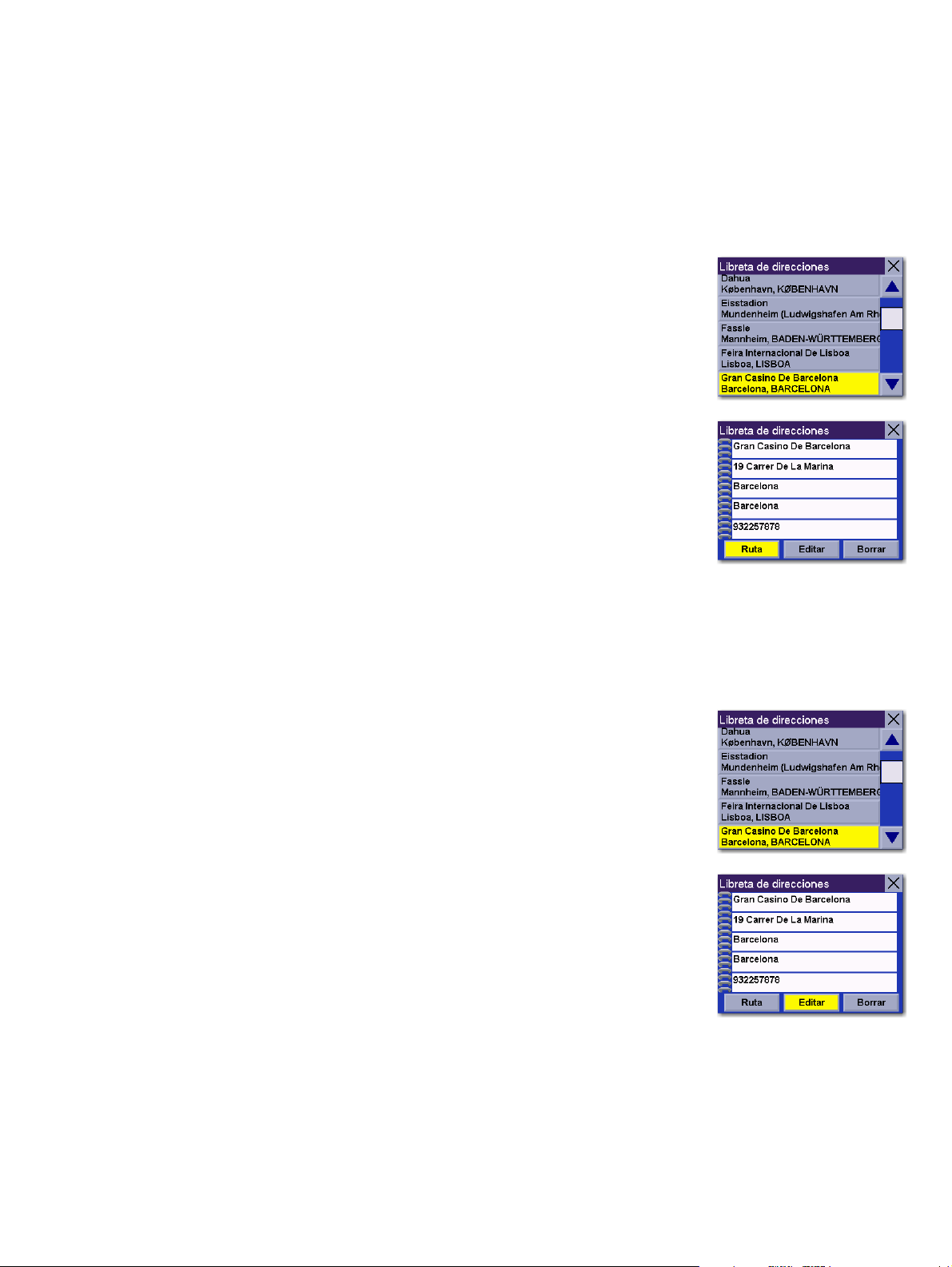
Capítulo 7: Seleccionar destinos
7.5.3 Lista de direcciones
La Lista de direcciones muestra todas las direcciones almacenadas en su libreta de direcciones. No incluye los destinos
anteriores, pero sí las direcciones designadas como Favoritos.
En la pantalla de Destino, elija
Utilice el botón de navegación para desplazarse hacia arriba o hacia abajo por la lista (si es
preciso) y seleccionar el destino de la lista de direcciones.
Seleccione
Seleccione el Tipo de ruta deseado.
El Magellan RoadMate 3000T calculará la ruta. Una vez finalizados los cálculos, aparecerá
la pantalla de Mapa.
Ruta.
Libreta de direcciones y, a continuación, seleccione Lista de direcciones.
7.5.3.1 Editar una dirección
En la pantalla de Destino, elija Libreta de direcciones y, a continuación, seleccione Lista de direcciones.
Utilice el botón de navegación para desplazarse hacia arriba o hacia abajo por la lista (si es
preciso) y seleccionar la dirección deseada.
Seleccione
Puede editar la línea superior (Nombre) y la línea inferior (Información). La dirección
no puede modificarse. Seleccione la línea que desea modificar. Introduzca mediante el
teclado el texto deseado y pulse
marcando la casilla en la parte inferior de la pantalla.
Cuando haya acabado de realizar cambios, pulse
pulse
Editar.
OK. También puede designar la dirección como favorito
Guardar y, a continuación,
ESCAPE.
34
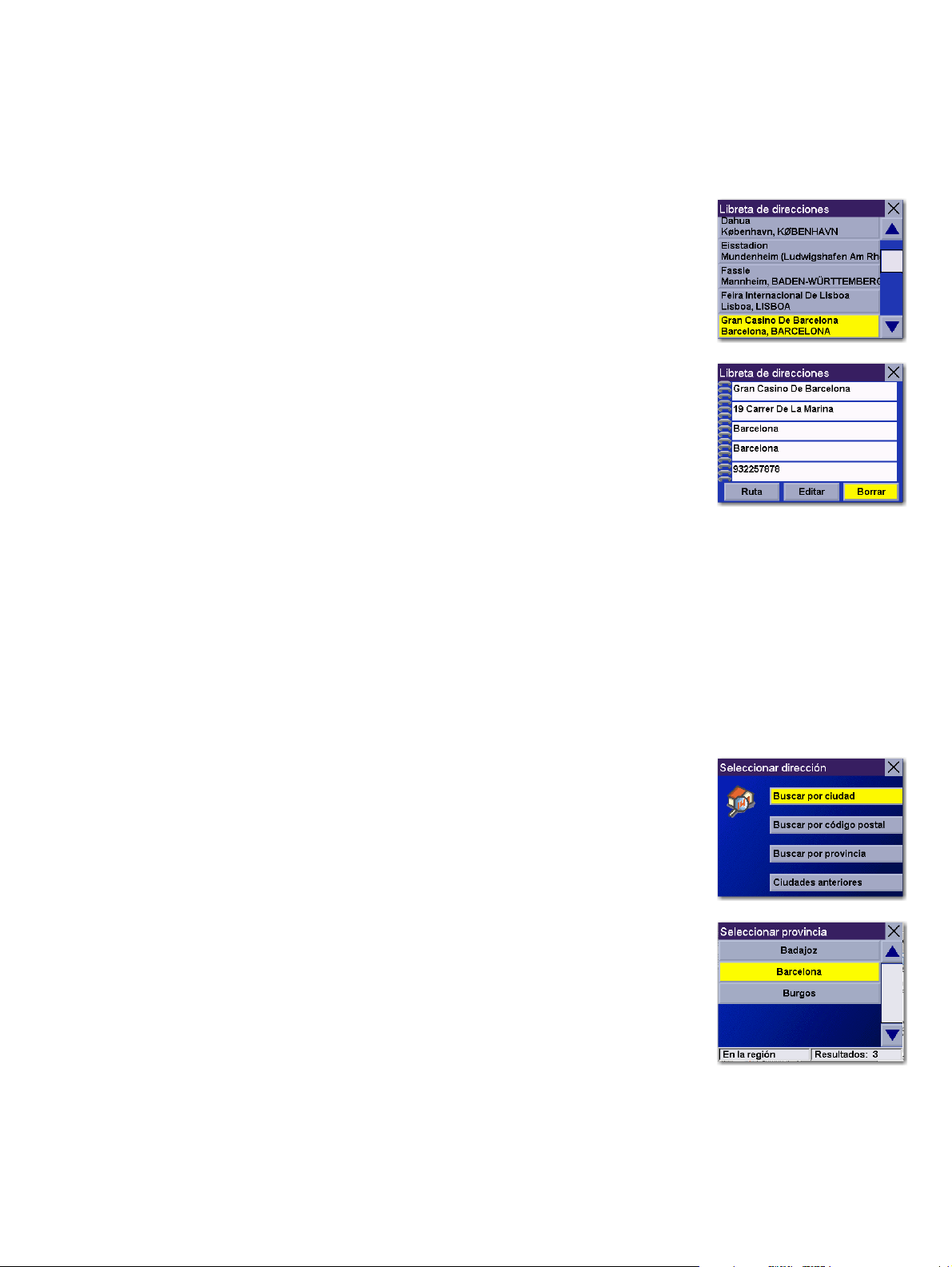
Capítulo 7: Seleccionar destinos
7.5.3.2 Eliminar una dirección
En la pantalla de Destino, elija Libreta de direcciones y, a continuación, seleccione Lista de direcciones.
Utilice el botón de navegación para desplazarse hacia arriba o hacia abajo por la lista (si es
preciso) y seleccionar la dirección deseada.
Seleccione
Aparecerá un cuadro de diálogo pidiéndole que confirme la selección. Pulse
La dirección se eliminará de la lista, y volverá a la pantalla Libreta de direcciones.
Borrar.
Sí.
7.5.4 Crear nueva entrada
Utilice Crear nueva entrada para agregar entradas a su libreta de direcciones. Estas direcciones se pueden designar entonces
como favoritos, para incluirlas en la lista de Favoritos.
7.5.4.1 Buscar por ciudad
En la pantalla de Destino, elija Libreta de direcciones y, a continuación, seleccione Crear nueva entrada.
Seleccione
Buscar por ciudad.
Introduzca caracteres del nombre de la ciudad (véase “Introducir caracteres de texto” en la
página 13). Seleccione
Utilice el botón de navegación para desplazarse hacia arriba o hacia abajo por la lista (si es
preciso) y seleccionar la ciudad deseada.
OK.
35

Capítulo 7: Seleccionar destinos
Introduzca el nombre de la calle. Seleccione
Use el botón de navegación para desplazarse por la lista hacia arriba o hacia abajo y
seleccione la calle deseada.
Introduzca la dirección. En la parte superior de la pantalla se muestra el intervalo
aceptable de números. Seleccione
Puede editar la línea superior (Nombre) y la línea inferior (Información). La dirección
no puede modificarse. Seleccione la línea que desea modificar. Introduzca mediante el
teclado el texto deseado y pulse
marcando la casilla en la parte inferior de la pantalla.
Cuando haya acabado de realizar cambios, pulse
pulse
ESCAPE.
Listo.
OK. También puede designar la dirección como favorito
OK.
Guardar y, a continuación,
7.5.4.2 Buscar por código postal
En la pantalla de Destino, elija Libreta de direcciones y, a continuación, seleccione Crear nueva entrada.
Seleccione
Introduzca el código postal y pulse
Buscar por código postal.
OK; a continuación, seleccione la ciudad.
36
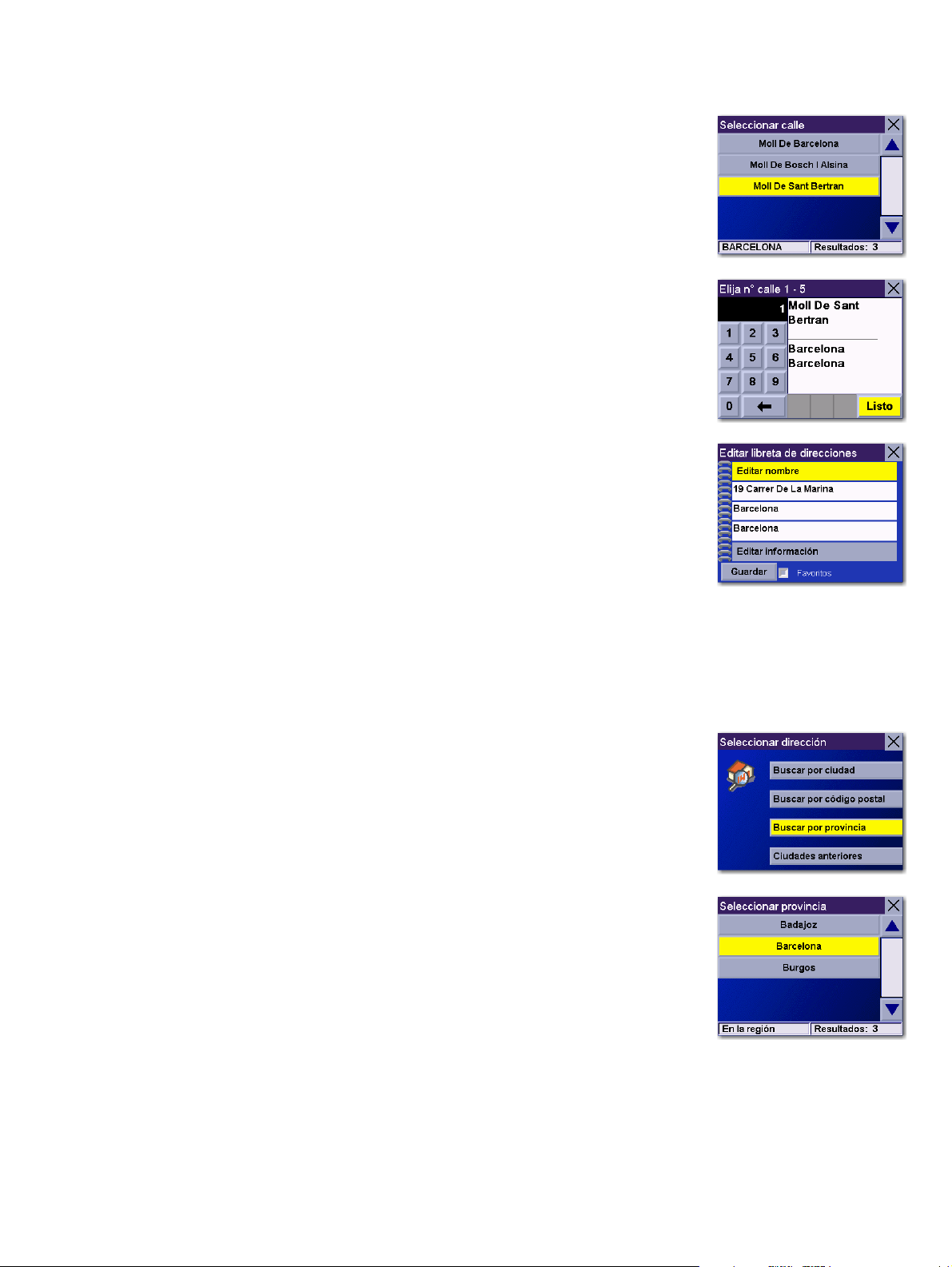
Capítulo 7: Seleccionar destinos
Introduzca el nombre de la calle. Seleccione
Use el botón de navegación para desplazarse por la lista hacia arriba o hacia abajo y seleccione
la calle deseada.
Introduzca la dirección. En la parte superior de la pantalla se muestra el intervalo aceptable de
números. Seleccione
Puede editar la línea superior (Nombre) y la línea inferior (Información). La dirección
no puede modificarse. Seleccione la línea que desea modificar. Introduzca mediante el
teclado el texto deseado y pulse
marcando la casilla en la parte inferior de la pantalla.
Cuando haya acabado de realizar cambios, pulse
pulse
ESCAPE.
Listo.
OK. También puede designar la dirección como favorito
OK.
Guardar y, a continuación,
7.5.4.3 Buscar por provincia / región
En la pantalla de Destino, elija Libreta de direcciones y, a continuación, seleccione Crear nueva entrada.
Seleccione
Utilice el teclado para introducir caracteres de la provincia y seleccione
Seleccione la provincia.
Buscar por provincia / región.
OK.
37
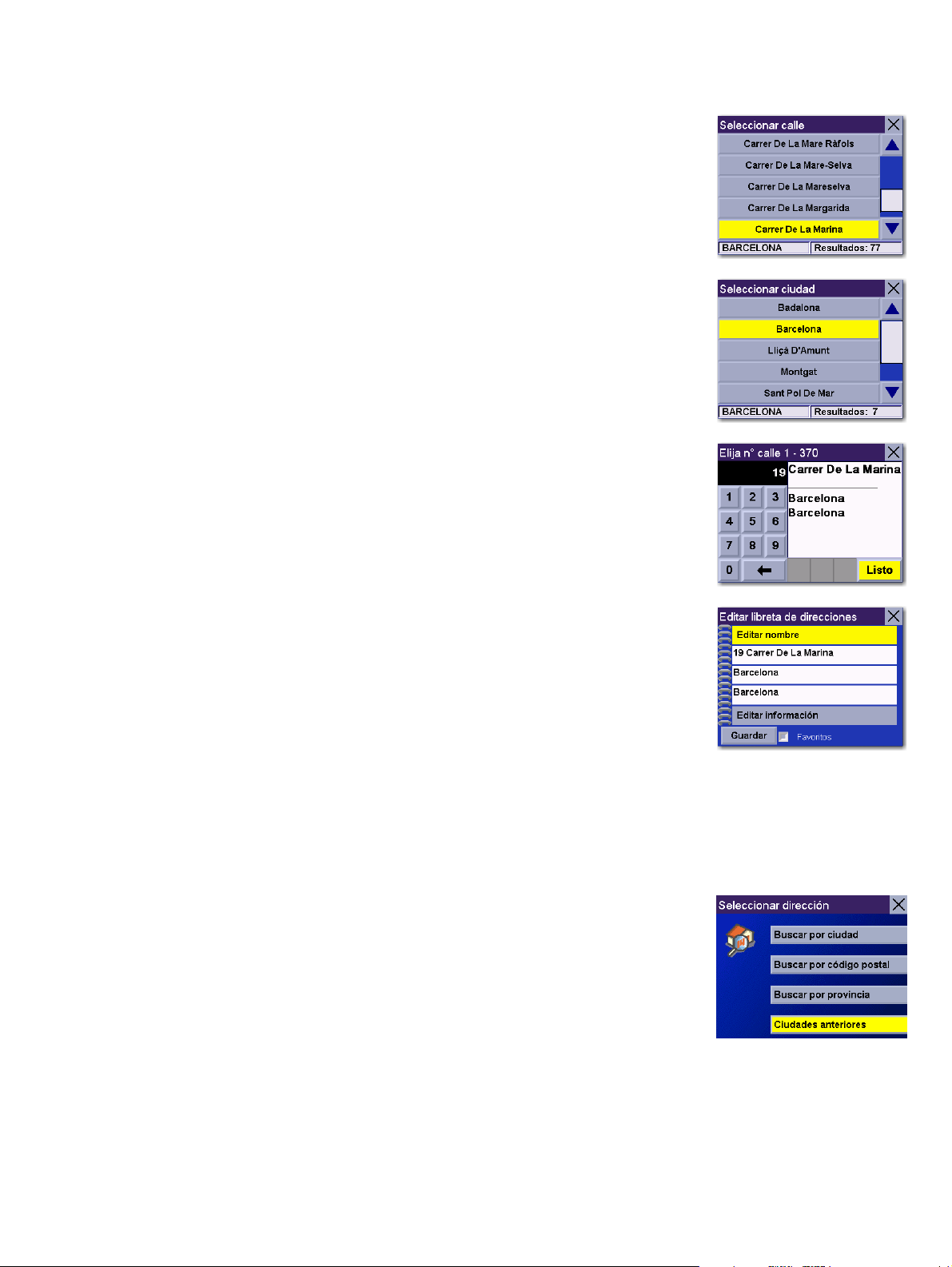
Capítulo 7: Seleccionar destinos
Introduzca el nombre de la calle. Seleccione
Use el botón de navegación para desplazarse por la lista hacia arriba o hacia abajo y
seleccione la calle deseada.
Use el botón de navegación para desplazarse por la lista hacia arriba o hacia abajo y
seleccione la ciudad deseada. (Éstas son todas ciudades de la base de datos cargada que
tienen el nombre de calle que ha seleccionado.)
Introduzca la dirección. En la parte superior de la pantalla se muestra el intervalo
aceptable de números. Seleccione
Listo.
OK.
Puede editar la línea superior (Nombre) y la línea inferior (Información). La dirección
no puede modificarse. Seleccione la línea que desea modificar. Introduzca mediante el
teclado el texto deseado y pulse
marcando la casilla en la parte inferior de la pantalla.
Cuando haya acabado de realizar cambios, pulse
pulse
ESCAPE.
OK. También puede designar la dirección como favorito
Guardar y, a continuación,
7.5.4.4 Ciudades anteriores
En la pantalla de Destino, elija Libreta de direcciones y, a continuación, seleccione Crear nueva entrada.
Seleccione
Ciudades anteriores.
38
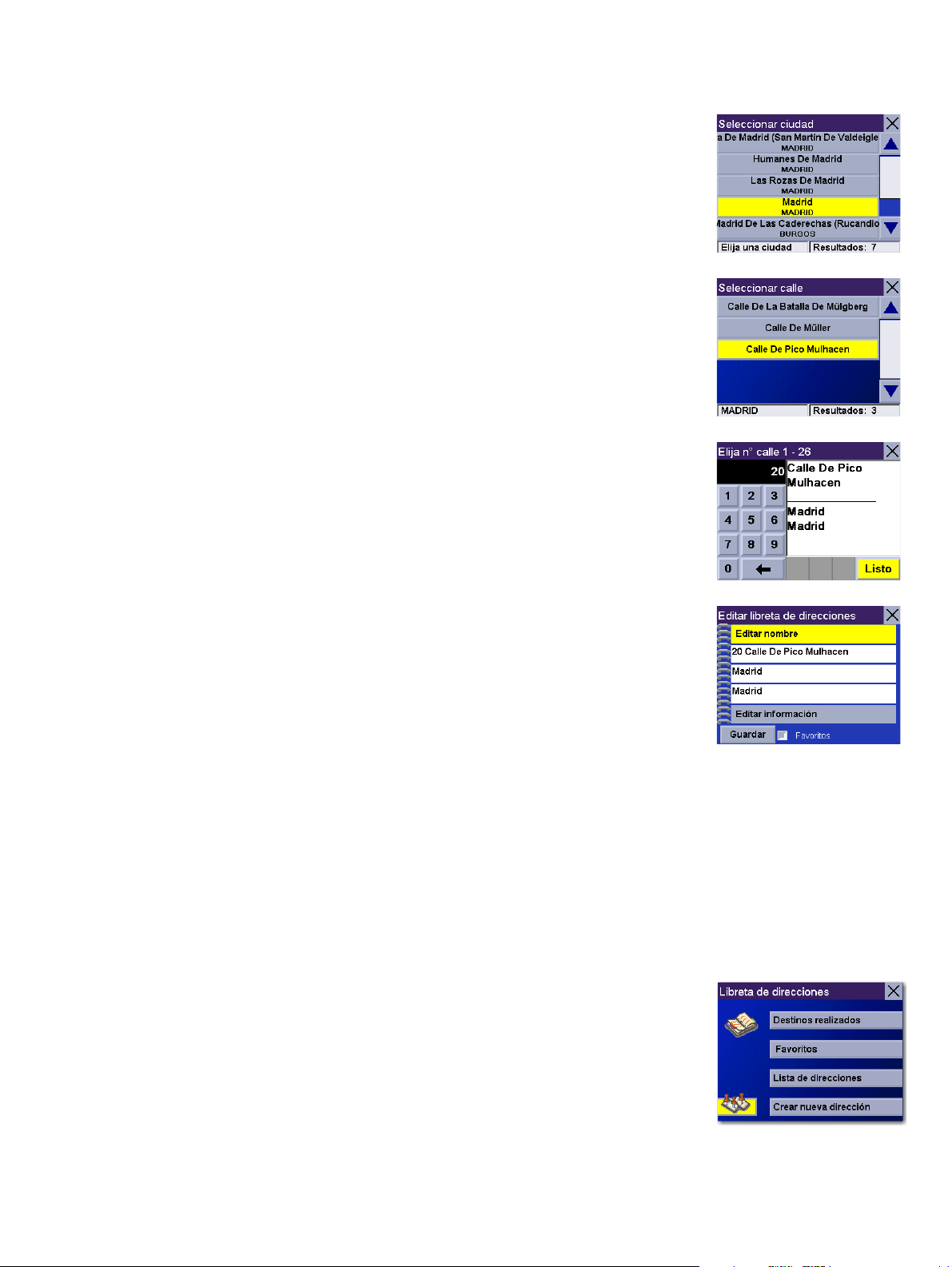
Capítulo 7: Seleccionar destinos
Utilice el botón de navegación para desplazarse hacia arriba o hacia abajo por la lista (si es
preciso) y seleccionar la ciudad deseada.
Introduzca el nombre de la calle. Seleccione
Use el botón de navegación para desplazarse por la lista hacia arriba o hacia abajo y seleccione
la calle deseada.
Introduzca la dirección. En la parte superior de la pantalla se muestra el intervalo
aceptable de números. Seleccione
Puede editar la línea superior (Nombre) y la línea inferior (Información). La dirección
no puede modificarse. Seleccione la línea que desea modificar. Introduzca mediante el
teclado el texto deseado y pulse
marcando la casilla en la parte inferior de la pantalla.
Cuando haya acabado de realizar cambios, pulse
pulse
ESCAPE.
Listo.
OK. También puede designar la dirección como favorito
OK.
Guardar y, a continuación,
7.5.5 Planificador de trayecto
Mediante el Planificador de trayecto, puede introducir varios destinos para su “trayecto” y crear una ruta a cada uno de
ellos, en orden. Además, utilizando el Planificador de trayectos, puede optimizar su trayecto y crear rutas para llegar a los
destinos de la manera más eficiente.
7.5.5.1 Nuevo
En la pantalla de Destino, elija Libreta de direcciones y, a continuación,
seleccione
Trayecto (botón Trayecto).
39

Capítulo 7: Seleccionar destinos
Seleccione
Mediante el teclado, introduzca el nombre del nuevo trayecto y seleccione
En el menú emergente, seleccione
Nuevo.
Agregar.
OK.
En la pantalla Seleccionar dirección del planificador de trayecto, seleccione el método para
agregar un destino a su trayecto:
punto del mapa;
Libreta de direcciones añadirá un destino a partir de un destino anterior, la Libreta de
direcciones o los Favoritos;
e
Intersección añadirá un destino formado por la intersección de dos calles.
Seguir añadiendo destinos. Cuando haya acabado, pulse
Seleccionar dirección añadirá un destino creando una nueva dirección;
Mapa (botón Mapa) añadirá un destino seleccionando un
Puntos de interés añadirá un destino de la base de datos de PI,
Guardar.
40

Capítulo 7: Seleccionar destinos
7.5.5.2 Optimización de un trayecto
Con la Optimización de ruta, puede ordenar los destinos de su trayecto del más próximo al más lejano.
En la pantalla Planificador de trayecto, seleccione
Seleccione el trayecto para optimizar.
Seleccione
Optimizar.
Editar.
Los destinos se ordenan desde el más cercano al más lejano con respecto a su
posición actual.
Seleccione
Guardar.
41

Capítulo 7: Seleccionar destinos
7.5.5.3 Guíame
En la pantalla de Destino, elija Libreta de direcciones y, a continuación, seleccione Trayecto (botón Trayecto).
Seleccione
Seleccione el trayecto.
Seleccione el primer destino de la lista al que desea crear una ruta.
Nota: Al seleccionar el segundo destino de la lista, se excluirá el primero, al seleccionar el
tercer destino se excluirán el primero y el segundo, y así sucesivamente.
Seleccione el Tipo de ruta deseado.
El Magellan RoadMate 3000T calculará la ruta. Una vez finalizados los cálculos, aparecerá
la pantalla de Mapa.
Guíame.
7.5.5.4 Editar
Los destinos dentro de un trayecto se pueden subir o bajar, eliminar o agregar.
En la pantalla Planificador de trayecto, seleccione
Seleccione el trayecto para editar.
Editar.
42

Capítulo 7: Seleccionar destinos
Seleccione el destino que desee eliminar y pulse
Seleccione el destino que desee modificar y pulse
Cuando haya acabado, pulse
Guardar y volverá a la pantalla Planificador de trayecto.
Borrar en el menú emergente.
Despl. arriba en el menú emergente.
7.5.5.5 Borrar y cambiar nombre
En la pantalla Planificador de trayecto, seleccione Borrar, cambiar nombre.
Seleccione
Borrar.
43

Capítulo 7: Seleccionar destinos
Seleccione el trayecto que desea eliminar.
Aparecerá un cuadro de diálogo pidiéndole que confirme la selección. Pulse
El trayecto se eliminará.
Seleccione
Cambiar nombre.
Sí.
Seleccione el trayecto cuyo nombre desee cambiar.
Utilice la tecla de retroceso para borrar el nombre, y luego introduzca el nuevo nombre del
trayecto. Cuando haya acabado, pulse
OK.
44

Capítulo 7: Seleccionar destinos
Se cambiará el nombre del trayecto.
7.6 Seleccionar un punto de interés como destino
Introducir nombre – página 46
Seleccionar categoría – página 47
PI personalizados – página 49
Puntos de interés
Los puntos de interés (o PI) son ubicaciones comerciales o recreativas, puntos de referencia o servicios que están
precargados en la base de datos del Magellan RoadMate 3000T. Hay más de un millón de PI en la base de datos, que
van desde restaurantes hasta parques, pasando por estaciones de servicio, bancos, escuelas o comisarías, entre otros.
La finalidad de la base de datos de PI (a la cual se puede acceder mediante la opción de menú Puntos de interés) es
proporcionarle una lista de destinos populares sin tener que agregar la dirección manualmente para poder crear una ruta.
45

Capítulo 7: Seleccionar destinos
7.6.1 Introducir nombre
Si sabe el nombre del PI que está buscando, puede encontrarlo mediante la función Introducir nombre.
En la pantalla de Destino, seleccione
Introduzca el nombre del PI.
Puntos de interés y, a continuación, seleccione Introducir nombre.
7.6.1.1 A menor distancia
Al seleccionar ‘Más cercano’, aparecerá una lista de PI que coinciden con el nombre que ha
introducido, del más cercano al más lejano respecto a su posición actual.
Seleccione
Use el botón de navegación para desplazarse por la lista hacia arriba o hacia abajo y
seleccione el PI deseado.
Seleccione el Tipo de ruta deseado.
El Magellan RoadMate 3000T calculará la ruta. Una vez finalizados los cálculos, aparecerá
la pantalla de Mapa.
A menor distancia.
7.6.1.2 Lista por ciudad
Al seleccionar ‘Lista por ciudad’, se enumerarán los PI cuyo nombre coincida con el
introducido dentro de una ciudad seleccionada, ordenados por distancia al centro de la
ciudad. Seleccione
Introduzca el nombre de la ciudad. Seleccione
Utilice el botón de navegación para desplazarse hacia arriba o hacia abajo por la lista (si es
preciso) y seleccionar la ciudad deseada.
Lista por ciudad.
OK.
46

Capítulo 7: Seleccionar destinos
Use el botón de navegación para desplazarse por la lista hacia arriba o hacia abajo y
seleccione el PI deseado.
Seleccione el Tipo de ruta deseado.
El Magellan RoadMate 3000T calculará la ruta. Una vez finalizados los cálculos, aparecerá
la pantalla de Mapa.
7.6.1.3 Seleccionar categoría
Con ‘Seleccionar categoría’, puede limitar la lista de PI seleccionando la categoría del
nombre introducido. Elija
Utilice el botón de navegación para desplazarse hacia arriba o hacia abajo por la lista y
seleccionar la categoría de PI deseada.
Seleccionar categoría.
Use el botón de navegación para desplazarse por la lista hacia arriba o hacia abajo y
seleccione el PI deseado.
Seleccione el Tipo de ruta deseado.
El Magellan RoadMate 3000T calculará la ruta. Una vez finalizados los cálculos,
aparecerá la pantalla de Mapa.
7.6.2 Seleccionar categoría
Si no sabe el nombre del PI que está buscando, pero sí la categoría (restaurante, banco, estación de servicio, etc.),
puede encontrarlo mediante Seleccionar categoría
En la pantalla de Destino, seleccione
Seleccione la categoría del PI.
Puntos de interés y, a continuación, seleccione Seleccionar categoría.
47

Capítulo 7: Seleccionar destinos
7.6.2.1 A menor distancia
Al seleccionar ‘Más cercano’, aparecerá una lista de PI de la categoría seleccionada,
del más cercano al más lejano de su posición actual. Seleccione
Se mostrará una lista de todos los PI de la categoría seleccionada más próximos a su
posición actual. Escoja el PI en la lista.
Seleccione el Tipo de ruta deseado.
El Magellan RoadMate 3000T calculará la ruta. Una vez finalizados los cálculos, aparecerá
la pantalla de Mapa.
7.6.2.2 Lista por ciudad
Al seleccionar ‘Lista por ciudad’, aparecerá una lista de los PI de la categoría seleccionada
en una ciudad determinada. Seleccione
Lista por ciudad.
A menor distancia.
Introduzca el nombre de la ciudad en la que desea buscar.
Cuando haya acabado, pulse
Utilice el botón de navegación para desplazarse hacia arriba o hacia abajo por la lista (si es
preciso) y seleccionar la ciudad deseada.
Use el botón de navegación para desplazarse por la lista hacia arriba o hacia abajo y
seleccione el PI deseado.
Seleccione el Tipo de ruta deseado.
El Magellan RoadMate 3000T calculará la ruta. Una vez finalizados los cálculos, aparecerá
la pantalla de Mapa.
OK.
7.6.2.3 Introducir nombre
Al seleccionar ‘Introducir nombre’, aparecerá una lista de los PI de la categoría
seleccionada que coincidan con el nombre que ha introducido.
Seleccione
Introducir nombre.
48
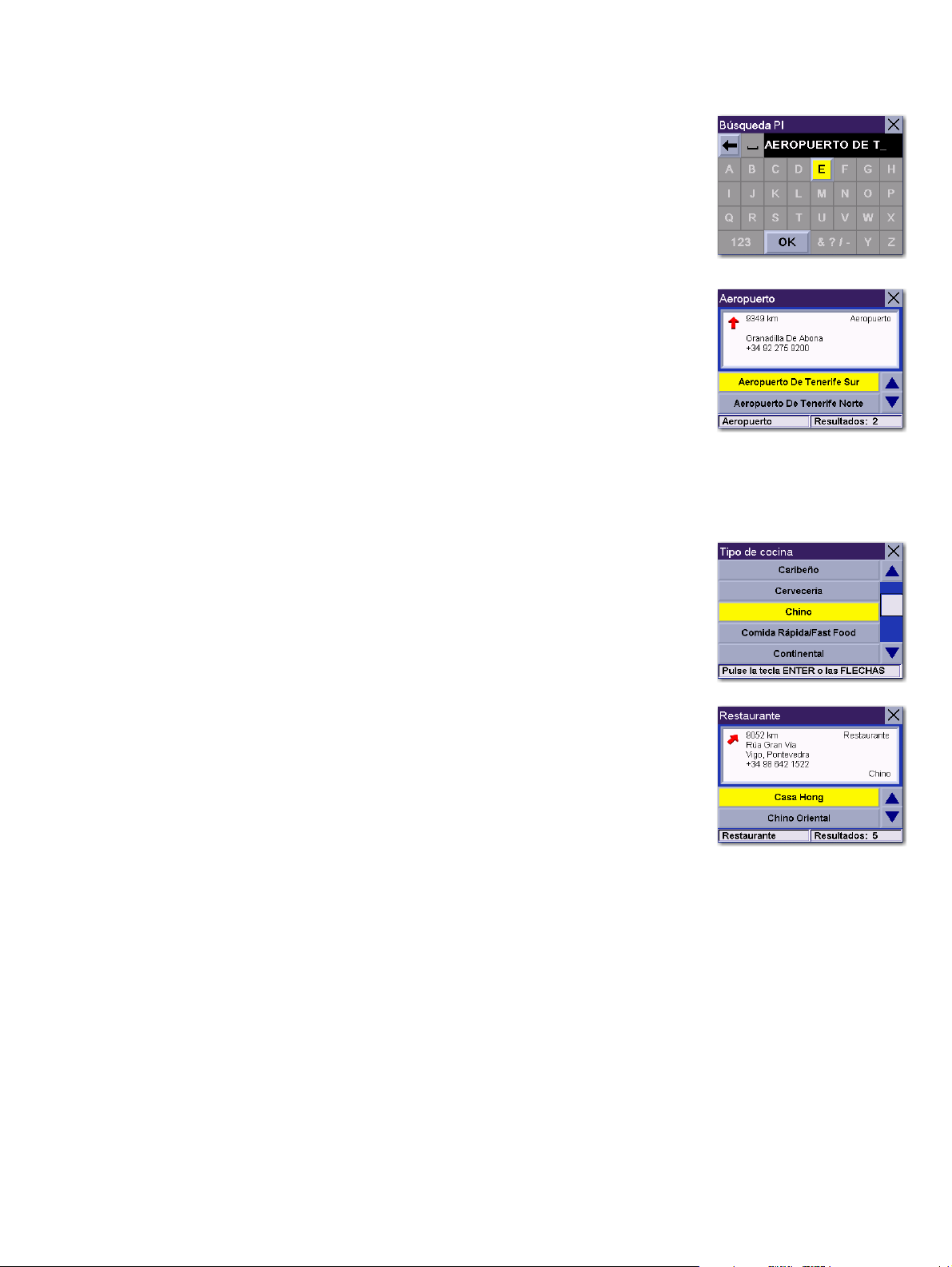
Capítulo 7: Seleccionar destinos
Introduzca el nombre del PI. Cuando haya acabado, pulse
Al seleccionar ‘A menor distancia’, aparecerá una lista de los PI que coinciden con los
caracteres introducidos y que están más cerca de su posición actual.
Seleccione ‘Lista por ciudad’ para ver una lista de los PI que coinciden con los caracteres
introducidos y que están más cerca de una ciudad concreta. Introduzca el nombre de la
ciudad. Cuando haya acabado, pulse OK. Escoja la ciudad en la lista.
Use el botón de navegación para desplazarse por la lista hacia arriba o hacia abajo y
seleccione el PI deseado.
Seleccione el Tipo de ruta deseado.
El Magellan RoadMate 3000T calculará la ruta. Una vez finalizados los cálculos, aparecerá
la pantalla de Mapa.
OK.
7.6.2.4 Tipo de cocina
Al seleccionar restaurantes, podrá emplear un método adicional para buscar PI.
Seleccionar tipo de cocina. Use el botón de navegación para seleccionar el tipo de
restaurante que prefiera.
Use el botón de navegación para desplazarse por la lista hacia arriba o hacia abajo y
seleccione el PI deseado.
Seleccione el Tipo de ruta deseado.
El Magellan RoadMate 3000T calculará la ruta. Una vez finalizados los cálculos, aparecerá
la pantalla de Mapa.
7.6.3 PI personalizados
Consulte en la página 82 información sobre la creación y la carga de PI personalizados.
En la pantalla de Destino, seleccione
Puntos de interés y, a continuación, seleccione PI personalizados.
49
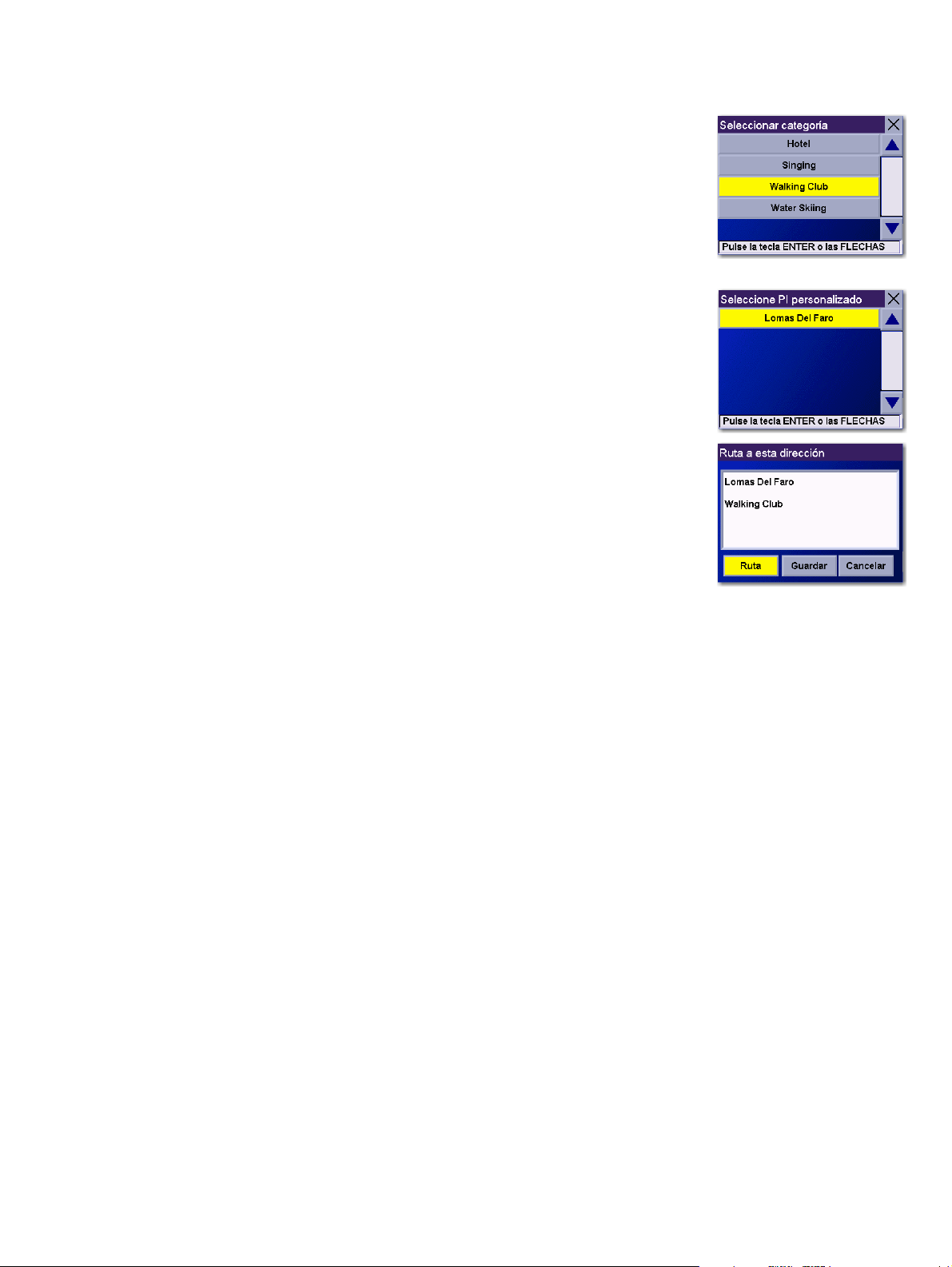
Capítulo 7: Seleccionar destinos
Seleccione la categoría.
Si la lista de PI tiene más de 15 resultados, puede limitar aún más la búsqueda
seleccionando ‘Más cercano’ o ‘Introducir nombre’. Escoja el PI deseado de la lista.
Seleccione
al menú ‘Seleccionar PI personalizados’.
Seleccione el Tipo de ruta deseado.
El Magellan RoadMate 3000T calculará la ruta. Una vez finalizados los cálculos, aparecerá
la pantalla de Mapa.
Ruta para ir a la dirección seleccionada, o bien seleccione Cancelar para volver
50

Capítulo 7: Seleccionar destinos
7.7 Selección de una Intersección como Destino
Buscar por ciudad – página 51
Buscar por código postal – página 52
Intersección
Puede utilizarse un cruce de dos calles como destino. La búsqueda del cruce se puede realizar tanto si conoce la ciudad
como si no. Si conoce la ciudad, puede empezar por ahí; si no está seguro de la ciudad, puede empezar con el estado.
Buscar por provincia / región – página 52
Ciudades anteriores – página 53
7.7.1 Buscar por ciudad
En la pantalla de Destino, elija Intersección y, a continuación, seleccione Buscar por ciudad.
Introduzca el nombre de la ciudad (véase “Introducir caracteres de texto” en la página 13).
Seleccione
Utilice el botón de navegación para desplazarse hacia arriba o hacia abajo por la lista (si es
preciso) y seleccionar la ciudad deseada.
OK.
Introduzca el nombre de la primera calle. Seleccione
Utilice el botón de navegación para desplazarse hacia arriba o hacia abajo por la lista y
seleccionar de la misma la primera calle.
OK.
51
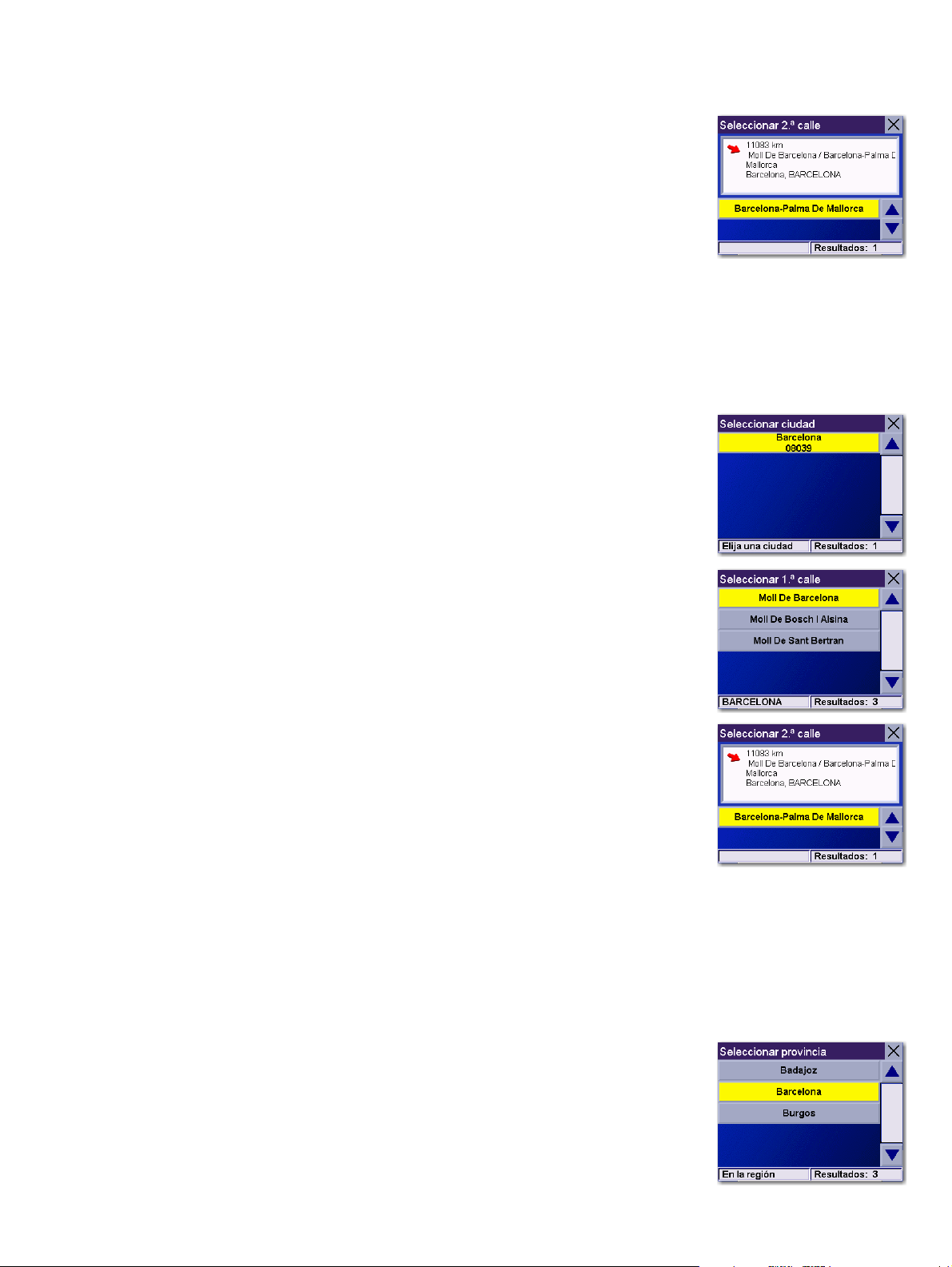
Capítulo 7: Seleccionar destinos
Introduzca el nombre de la segunda calle y seleccione
Utilice el botón de navegación para desplazarse hacia arriba o hacia abajo por la lista (si es
preciso) y seleccionar de la misma la segunda calle.
Seleccione el Tipo de ruta deseado.
El Magellan RoadMate 3000T calculará la ruta. Una vez finalizados los cálculos, aparecerá
la pantalla de Mapa.
OK.
7.7.2 Buscar por código postal
En la pantalla de Destino, elija Intersección y, a continuación, seleccione Buscar por código postal.
Introduzca el código postal y pulse
Introduzca el nombre de la primera calle. Seleccione
OK; a continuación, seleccione la ciudad.
OK.
Utilice el botón de navegación para desplazarse hacia arriba o hacia abajo por la lista y
seleccionar de la misma la primera calle.
Introduzca la segunda calle y seleccione
Utilice el botón de navegación para desplazarse hacia arriba o hacia abajo por la lista (si es
preciso) y seleccionar de la misma la segunda calle.
Seleccione el Tipo de ruta deseado.
El Magellan RoadMate 3000T calculará la ruta. Una vez finalizados los cálculos, aparecerá
la pantalla de Mapa.
OK.
7.7.3 Buscar por provincia / región
En la pantalla de Destino, elija Intersección y, a continuación, seleccione Buscar por provincia / región.
Introduzca la provincia y seleccione
OK.
Utilice el botón de navegación para desplazarse hacia arriba o hacia abajo por la lista (si es
preciso) y seleccionar de la misma la calle deseada.
52
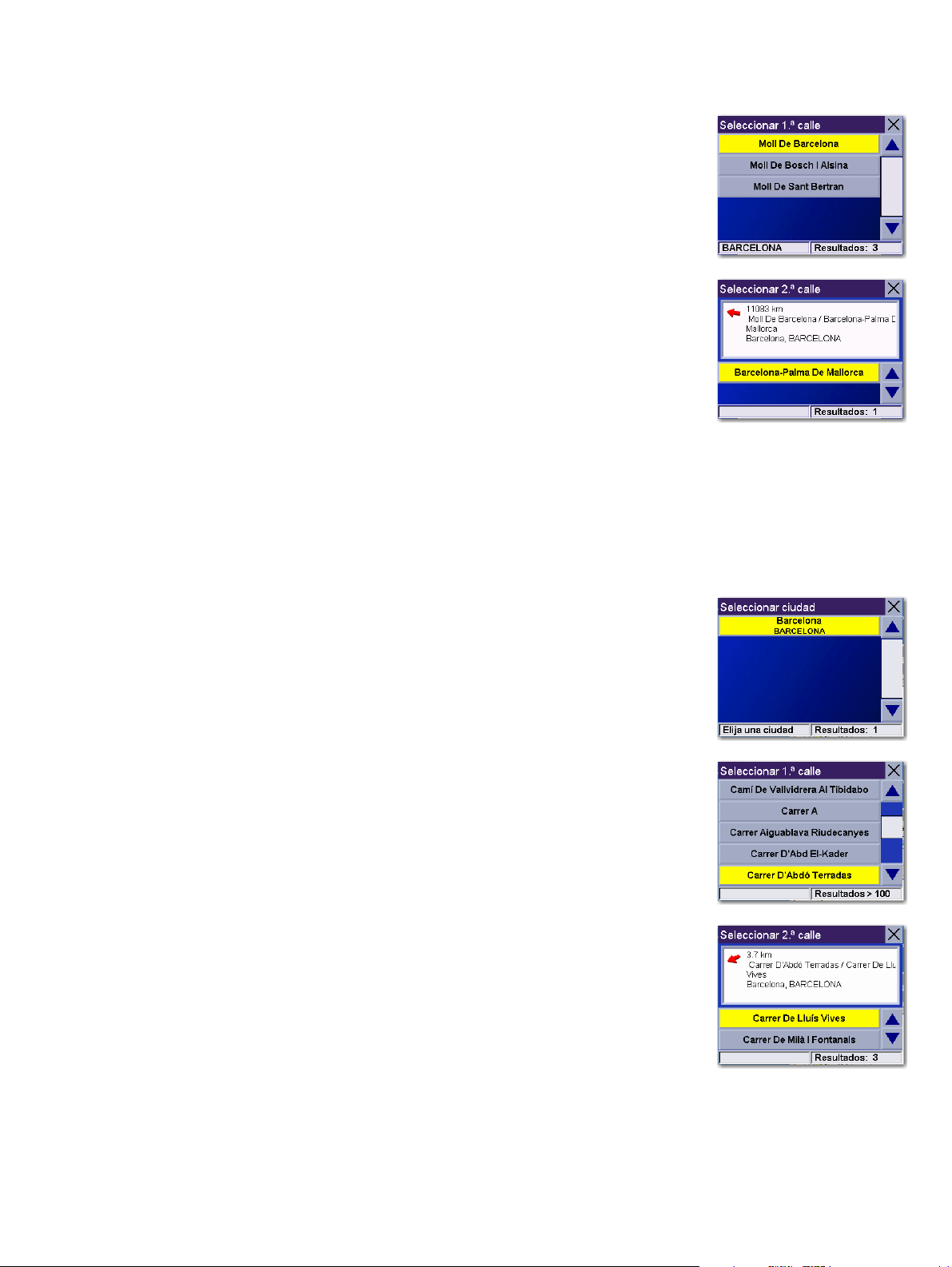
Capítulo 7: Seleccionar destinos
Introduzca el nombre de la primera calle. Seleccione
Utilice el botón de navegación para desplazarse hacia arriba o hacia abajo por la lista (si es
preciso) y seleccionar de la misma la primera calle.
Introduzca la segunda calle y seleccione
Utilice el botón de navegación para desplazarse hacia arriba o hacia abajo por la lista (si es
preciso) y seleccionar de la misma la segunda calle.
Seleccione el Tipo de ruta deseado.
El Magellan RoadMate 3000T calculará la ruta. Una vez finalizados los cálculos, aparecerá
la pantalla de Mapa.
OK.
OK.
7.7.4 Ciudades anteriores
En la pantalla de Destino, elija Intersección y, a continuación, seleccione Ciudades anteriores.
Utilice el botón de navegación para desplazarse hacia arriba o hacia abajo por la lista (si es
preciso) y seleccionar la ciudad deseada.
Introduzca el nombre de la primera calle. Seleccione
Utilice el botón de navegación para desplazarse hacia arriba o hacia abajo por la lista (si es
preciso) y seleccionar de la misma la primera calle.
Introduzca la segunda calle y seleccione
Utilice el botón de navegación para desplazarse hacia arriba o hacia abajo por la lista (si es
preciso) y seleccionar de la misma la segunda calle.
Seleccione el Tipo de ruta deseado.
El Magellan RoadMate 3000T calculará la ruta. Una vez finalizados los cálculos, aparecerá
la pantalla de Mapa.
OK.
OK.
53
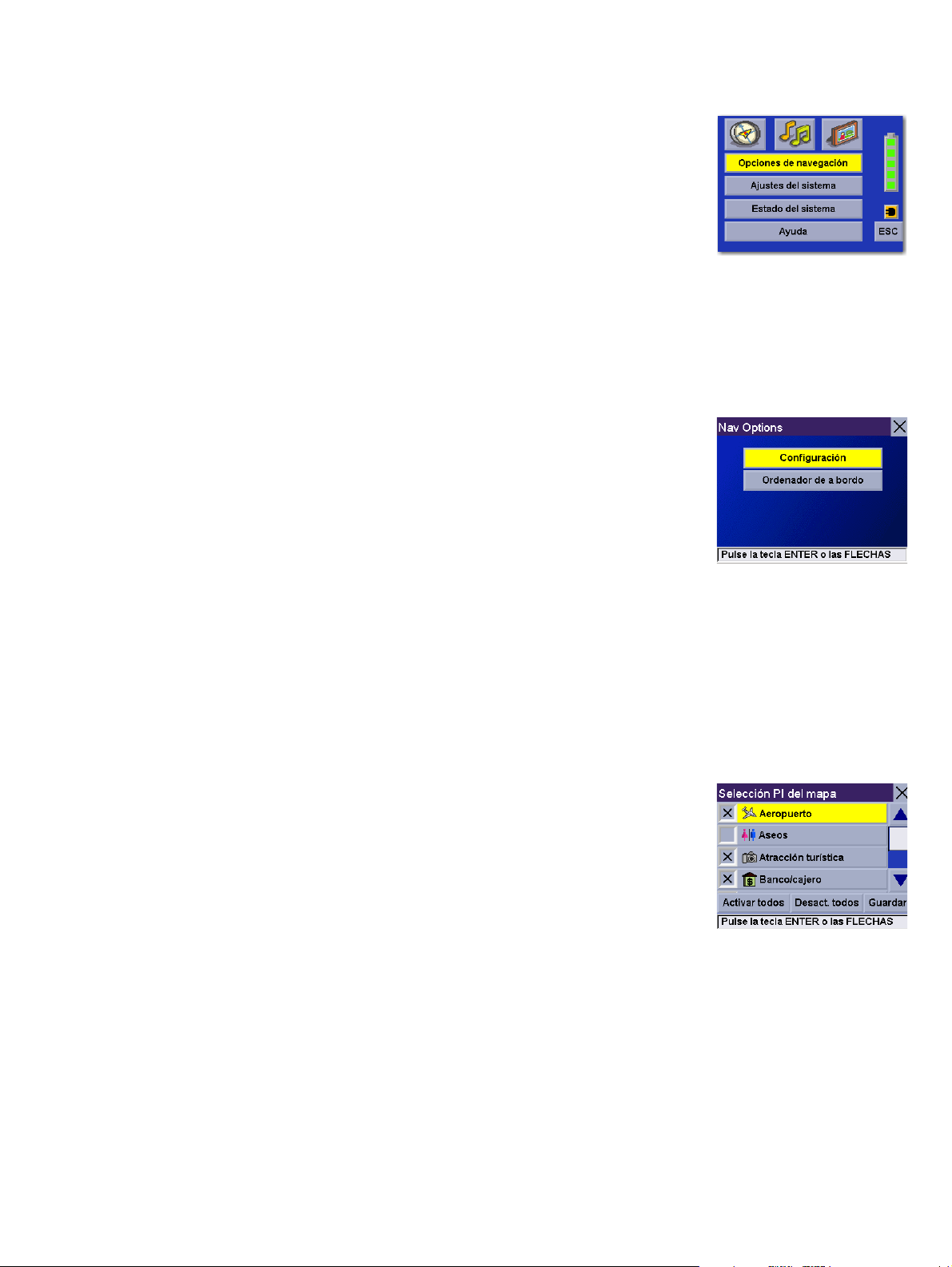
Capítulo 8: Opciones de navegación
Las Opciones de navegación sólo están disponibles en el modo de Navegación. Al acceder al
menú principal desde el reproductor de música (Music Player) o desde el visor de fotos (Photo
Viewer), esta opción aparecerá sombreada.
Para acceder a estas funciones, pulse la tecla
seleccione
Opciones de navegación.
MENU del Magellan RoadMate 3000T y
8.1 Configuración
La Configuración le permite personalizar las funciones de navegación avanzadas del Magellan RoadMate 3000T.
Seleccione Configuración
8.1.1 Selección PI
.
En el menú Selección PI, puede elegir qué iconos desea visualizar en la pantalla de Mapa. Es recomendable ser selectivo al
elegir los iconos que desea visualizar, para evitar que la pantalla de mapa esté demasiado llena. Para acceder a una lista de
Categorías de PI, consulte “Categorías PI” en la página 87.
Seleccione
Seleccione
Seleccione
También puede seleccionar iconos individuales para mostrar u ocultar la pantalla de Mapa.
Cuando haya terminado, seleccione
Configuración.
Selección PI.
Activar todos para mostrar todos los iconos de PI en la pantalla de Mapa.
Desactivar todos si no desea visualizar los iconos de PI en la pantalla de Mapa.
Guardar para guardar su selección y volver al menú de
8.1.2 PI personalizados
El menú ‘PI personalizados’ le permite seleccionar PI anteriormente cargados en el Magellan RoadMate 3000T mediante el
software Magellan RoadMate POI Manager (consulte la página 82). Las siguientes instrucciones dan por supuesto que ha
cargado uno o más PI personalizados en su Magellan RoadMate 3000T.
Seleccione
PI personalizados.
54
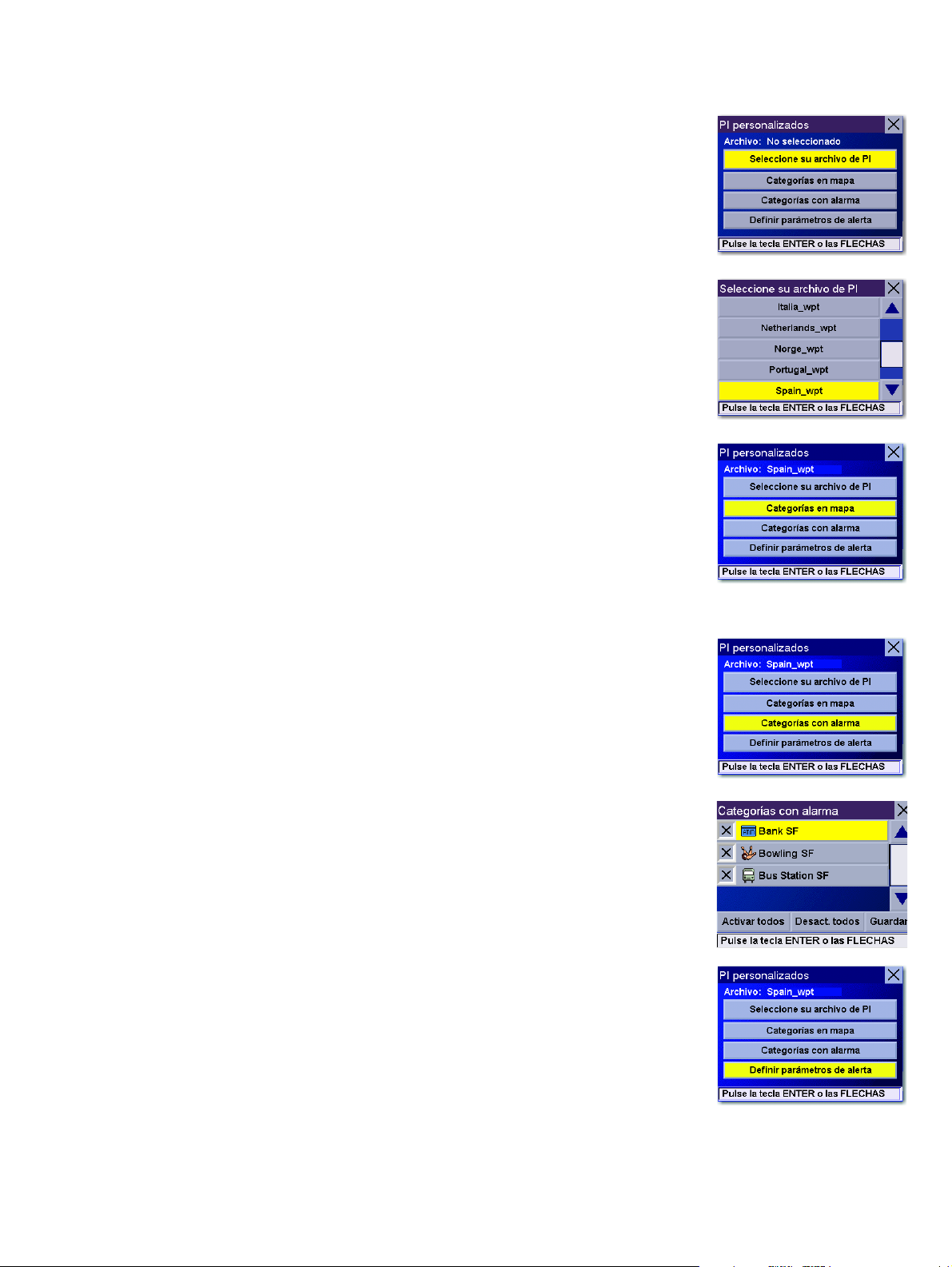
Capítulo 8: Opciones de navegación
Elija
Seleccionar un archivo de PI.
Utilice el botón de navegación para desplazarse hacia arriba o hacia abajo por la lista (si es
preciso) y seleccionar un archivo de PI. Con el archivo seleccionado, volverá al menú ‘PI
personalizados’.
Seleccione
Las categorías que ha creado se mostrarán del mismo modo que los PI integrados.
Seleccione
Seleccione
También puede seleccionar iconos individuales para mostrar u ocultar la pantalla de Mapa.
Cuando haya terminado, seleccione
También puede recibir una alerta cuando se aproxime a un PI personalizado. La función Definir
alarma funciona únicamente con los PI personalizados, y sólo si se ha seleccionado el PI para
visualizarse en la pantalla de Mapa. Seleccione
Como antes, puede seleccionar todos los PI, ninguno o algún PI concreto para definir una
alarma. Seleccione
pantalla de Mapa. Seleccione
los iconos de PI personalizados de la pantalla de Mapa. También puede seleccionar categorías
individuales para definir una alerta.
Categorías en mapa.
Activar todos para mostrar todos los iconos de PI en la pantalla de Mapa.
Desactivar todos si no desea visualizar los iconos de PI en la pantalla de Mapa.
Guardar para volver al menú de Configuración.
Definir alarmas.
Marcar todos para definir una alerta para todos los PI personalizados de la
Desactivar todos si no desea tener ninguna alerta definida para
Cuando haya terminado, seleccione
Una vez definidas las alertas de PI, ahora puede elegir en qué punto desea recibir la alerta.
Seleccione
Definir parámetros de alerta:
Guardar para volver al menú ‘PI personalizados’.
55

Capítulo 8: Opciones de navegación
Seleccione la categoría de PI para personalizar.
El Ángulo de detección se define para avisarle cuando esté dentro de un determinado número de grados con relación al PI.
Seleccione
Utilice el teclado numérico para introducir el número de grados en el que fijar la alerta.
Cuando haya acabado, pulse
Ángulo de detección.
OK.
56

Capítulo 8: Opciones de navegación
El Primer aviso está definido para avisarle cuando esté a una determinada distancia del PI.
Seleccione
Utilice el teclado numérico para introducir el número de pies a partir del cual recibirá el aviso.
Cuando haya acabado, pulse
Primer aviso.
OK.
57

Capítulo 8: Opciones de navegación
El Último aviso está definido como alerta final cuando esté a una determinada distancia del PI.
300 m
300 m
Seleccione
Utilice el teclado numérico para introducir el número de pies en el que avisarle. Cuando haya
acabado, pulse
Cuando haya definido los parámetros a su gusto, seleccione
Último aviso.
OK.
Guardar.
58

Capítulo 8: Opciones de navegación
8.1.3 Opciones de mapa
Las Opciones de mapa le permiten determinar el comportamiento del Mapa mientras conduce.
Seleccione
Con
siempre en la misma posición con el desplazamiento de mapa, o moviéndose mientras el
vehículo está en movimiento. Con
posición del vehículo avanzará ligeramente; entonces, el mapa se desplazará hacia abajo.
Desactivar el Desplazamiento de mapa permite una visualización más rápida.
Opciones de mapa.
Desplazamiento de mapa activado, el icono de posición del vehículo permanecerá
Desplazamiento de mapa desactivado, el icono de
Rumbo arriba establece la visualización de mapa de modo que la dirección de desplazamiento
esté siempre en la parte superior de la pantalla.
mapa de modo que el Norte esté siempre en la parte superior de la pantalla. Norte arriba sólo
está disponible en el modo Mapa 2D.
Seleccione
Cuando haya acabado, pulse
Millas o Kilómetros como unidad de medida de la distancia.
Guardar.
Norte arriba establece la visualización de
8.1.4 Opciones de TrueView
Las opciones de TrueView le permiten controlar cómo y cuándo se visualiza la pantalla
de TrueView. Seleccione Opciones de TrueView.
Seleccione TrueView dividida para hacer posible el modo TrueView/Pantalla de mapa.
Véase “Pantalla TrueView” en la página 19.
Seleccione Deshabilitar TrueView si no quiere que aparezca la pantalla de TrueView durante el
cálculo de rutas.
Seleccione TrueView manual para ver la pantalla TrueView pulsando únicamente la tecla View.
Seleccione TrueView auto. para que la pantalla de TrueView aparezca automáticamente cuando se acerque la
siguiente maniobra.
Cuando haya acabado, pulse
Guardar.
8.1.5 Seleccionar color de mapa
Escoja Seleccionar color de mapa.
Con el
Pantalla de noche en función de las horas de salida y puesta del sol en su ubicación actual.
Modo Noche automático activado, el Magellan RoadMate 3000T alternará entre una Pantalla de día y una
59

Capítulo 8: Opciones de navegación
Seleccione
conduzca de día.
Seleccione
noche.
Cuando haya acabado, pulse
Seleccione entre nueve esquemas de color disponibles:
Pantalla de día para elegir un esquema de colores para el mapa cuando
Pantalla de noche para seleccionar un esquema de colores para conducir de
Guardar.
Cuando haya acabado, seleccione
Guardar para volver al menú Seleccionar color de mapa.
8.1.6 Preferencias de ruta
Las Preferencias de ruta le permiten definir parámetros del Magellan RoadMate 3000T a seguir al calcular una ruta.
Seleccione
Recalcular ruta auto. hará que el Magellan RoadMate 3000T intente volver a calcular la ruta al destino automáticamente
hasta tres veces si detecta que el vehículo se ha desviado de la ruta calculada.
Cuando haya acabado, pulse
Preferencias de ruta.
Guardar.
60

Capítulo 8: Opciones de navegación
8.1.7 Opciones desvío
El Magellan RoadMate 3000T viene equipado con SmartDetour. Si conduce por la autovía con SmartDetour activado y su
velocidad baja de 24 km/h, puede pulsar el icono de desvío en la pantalla de Mapa para que el Magellan RoadMate 3000T
calcule una ruta alternativa que evite el tráfico.
Seleccione
Seleccione la distancia del desvío. Puede elegir entre una distancia predefinida de 5 km,
10 km o 15 km.
También puede seleccionar una distancia personalizada. Seleccione
pulse el botón de la derecha para introducir una distancia personalizada.
Introduzca el número de millas y seleccione
A continuación, seleccione la cantidad de tiempo que debe esperar el Magellan RoadMate
3000T antes de avisarle. Seleccione el botón
Introduzca el número de minutos y seleccione
Opciones desvío.
Personalizado y luego
OK.
Tiempo.
OK.
‘Autorizar desvío autom.’ está seleccionado de forma predeterminada, como lo indica la marca
de la casilla de verificación. Para deshabilitar el desvío automático, anule la selección de
Autorizar desvío autom.
Cuando haya acabado, pulse Guardar.
61

Capítulo 8: Opciones de navegación
Si encuentra tráfico denso, y ha transcurrido el tiempo definido, el icono Desvío parpadeará
en la pantalla de Mapa. Toque el icono de la pantalla para que el Magellan RoadMate 3000T
calcule el desvío. Puede decidir no hacer caso de la alerta de Desvío; después de un minuto,
dejará de parpadear hasta que vuelva a transcurrir el tiempo definido, y entonces volverá a
avisarle.
8.1.8 Optiones de color
Puede cambiar el color de las pantallas de menú seleccionando uno de los cuatro esquemas de colores.
Seleccione
Seleccione el esquema de colores deseado.
Cuando haya acabado, pulse
Opciones de color.
Guardar.
8.1.9 Opciones de alarma
Al aproximarse a una maniobra, se emitirá una alerta sonora para informarle de la maniobra.
Seleccione
Seleccione
Cuando haya acabado, pulse
Opciones de alarma.
Timbre, Campana o Pitido.
Guardar.
8.1.10 Opciones GPS
Las Opciones GPS le proporcionan información sobre la señal satelital, y le permiten reducir el tiempo de adquisición de la
misma.
8.1.10.1 Estade del GPS
Puede acceder a la pantalla Estado GPS pulsando el icono Señal GPS en la pantalla de Mapa
(véase “Pantalla Mapa” en la página 17), o bien a través del menú Opciones GPS.
Estado GPS supervisa la señal satelital. Para obtener más información sobre las pantallas de
Estado GPS, consulte “Pantalla Estado GPS” en la página 89..
62

Capítulo 8: Opciones de navegación
8.1.10.2 Introducir posición GPS
Introducir posición GPS le permite establecer manualmente la ubicación del icono de posición actual. Si ha recorrido una
gran distancia con el Magellan RoadMate 3000T apagado, el dispositivo puede tardar un cierto tiempo en volver a adquirir
una señal satelital. Si introduce manualmente la posición del Magellan RoadMate 3000T, le dice al dispositivo dónde se
encuentra, lo que acelerará la adquisición de la señal satelital. Asegúrese de seleccionar primero el país en que se encuentra
pulsando el botón del Globo en la pantalla de Destino (véase “Selección de país (Botón de globo)” en la página 25).
Seleccione
Introduzca el nombre de la ciudad (véase “Introducir caracteres de texto” en la página 13).
Seleccione
abajo y seleccione la ciudad deseada.
Introducir posición GPS.
OK. Use el botón de navegación para desplazarse por la lista hacia arriba o hacia
Introduzca el nombre de la calle. Seleccione
por la lista hacia arriba o hacia abajo y seleccione la calle deseada.
Introduzca la dirección. En la parte superior de la pantalla se muestra el intervalo aceptable de
números. Si no sabe la dirección exacta, basta con que seleccione
RoadMate 3000T creará una ruta hasta el número más bajo del intervalo. Seleccione
continuar. Volverá al menú Configuración.
Vaya a la pantalla de Mapa. Su posición actual se ajustará entonces a la dirección introducida.
OK. Use el botón de navegación para desplazarse
Listo, y el Magellan
Listo para
8.1.11 Modo simulador
En el Modo simulador, puede probar las funciones del Magellan RoadMate 3000T sin estar conduciendo.
Para que la simulación funcione, primero debe definir una ruta. Seleccione
Modo simulador.
Seleccione
Ajuste la variancia de velocidad de la simulación: x1 “conducirá” a velocidad normal aplicando
los límites de velocidad conocidos; x1,5 “conducirá” a una velocidad una vez y media superior
a la normal; x2 “conducirá” al doble de la velocidad normal.
Vuelva a la pantalla de Mapa para ver la simulación.
Para desactivar el Modo simulador, seleccione
el Simulador se detendrá.
Simular para empezar la simulación.
Detener; si no, al desconectar la alimentación,
63

Capítulo 8: Opciones de navegación
8.1.12 Volumen automático
El Magellan RoadMate 3000T se puede configurar para aumentar automáticamente el volumen cuando el vehículo supere
las 45 mph (unos 72 km/h), a fin de compensar el ruido de la carretera.
Seleccione
Seleccione el incremento numérico en que se aumentará el volumen.
Seleccione
Cuando haya acabado, pulse
Volumen automático.
Activar.
Guardar.
8.1.13 Recuperar archivos de la tarjeta
El Magellan RoadMate 3000T ofrece la posibilidad de hacer una copia de seguridad de sus datos (Libreta de direcciones,
Destinos anteriores, etc.) en una tarjeta de memoria opcional.
8.1.13.1 Copia de seguridad en tarjeta de memoria
Seleccione Copia de seguridad y Restablecer, y a continuación seleccione Copia de seguridad en tarjeta de memoria.
Si no ha introducido ninguna tarjeta de memoria, se le pedirá que lo haga. Asegúrese de que la tarjeta está desbloqueada
para permitir la copia de datos en la misma. Introduzca una tarjeta y vuelva a seleccionar
memoria.
Copia de seguridad en tarjeta de
Aparecerá un cuadro de diálogo pidiéndole que confirme la selección. Pulse Sí.
Los archivos se copian en la tarjeta de memoria.
8.1.13.2 Restablecer desde la tarjeta de memoria
Para restablecer los archivos del disco duro, seleccione Copia de seguridad y Restablecer y luego Restablecer desde la
tarjeta de memoria
Si no ha introducido ninguna tarjeta de memoria, se le pedirá que lo haga. Introduzca una tarjeta y vuelva a seleccionar
Restablecer desde la tarjeta de memoria.
Aparecerá un cuadro de diálogo pidiéndole que confirme la selección. Pulse
Los archivos se copian en el disco duro.
.
Sí.
8.1.14 Borrar libreta de direcciones
La Libreta de direcciones, Destinos anteriores y Favoritos pueden borrarse del disco duro del Magellan RoadMate 3000T.
Seleccione
Aparecerá un cuadro de diálogo solicitándole que confirme la eliminación. Pulse
Los elementos seleccionados serán borrados del disco duro.
Borrar libreta de direcciones. Marque los elementos que desea borrar. Seleccione Borrar.
Sí.
64
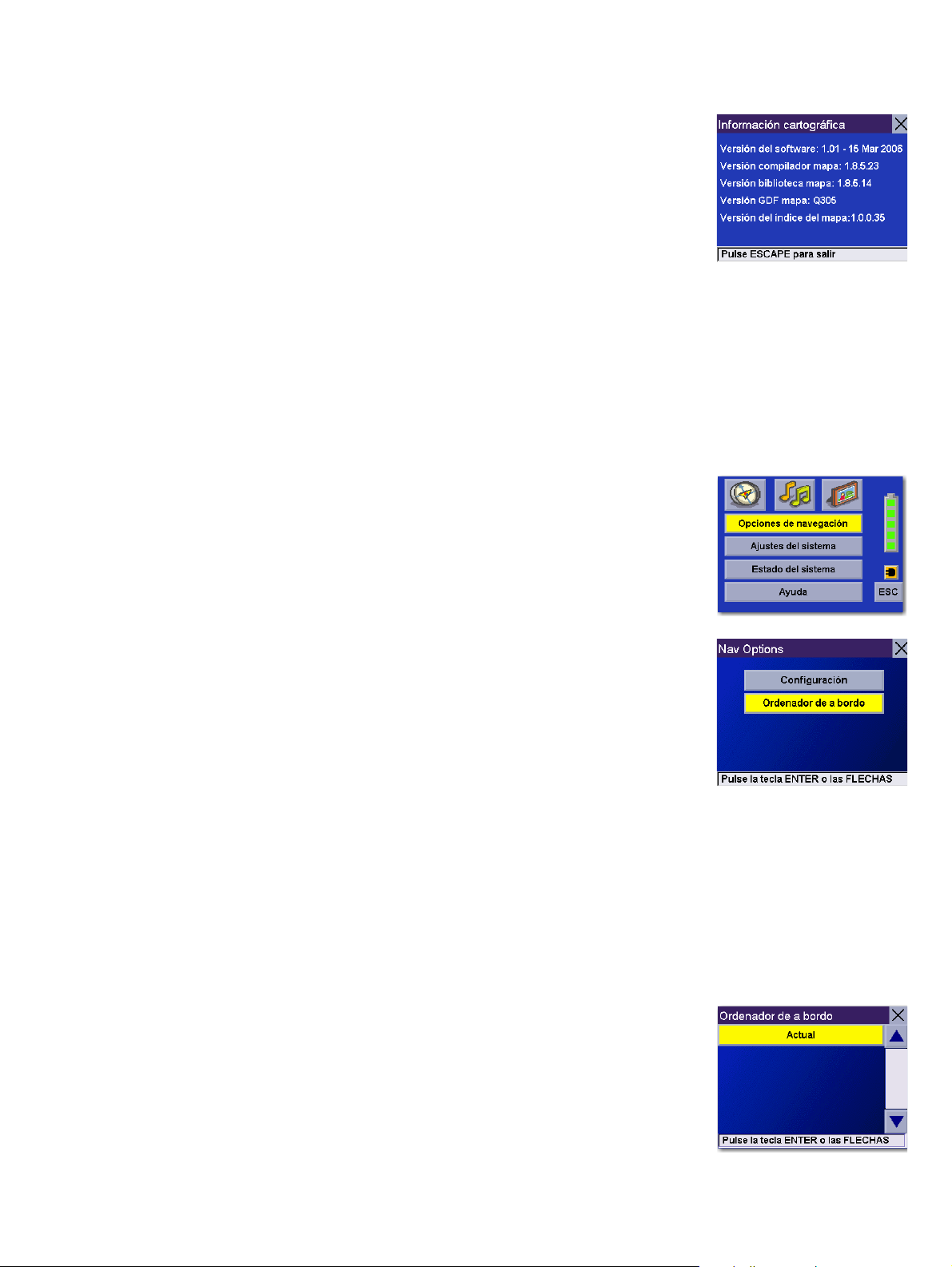
Capítulo 8: Opciones de navegación
8.1.15 Información cartográfica
La Información del producto muestra detalles sobre el mapa y la base de datos instalados en su
Magellan RoadMate 3000T. Esta información ayudará al agente de nuestro Servicio técnico a
encontrar la solución de cualquier problema que pueda tener.
8.2 Ordenador de a bordo
El Ordenador de a bordo es una herramienta valiosa para registrar el kilometraje y el tiempo que se pasa conduciendo en
unas vacaciones o en un viaje de negocios. La información del trayecto puede guardarse y visualizarse en el Magellan
RoadMate en cualquier momento, proporcionándole un sencillo acceso a la información de su trayecto actual, así como
de los anteriores.
Para acceder a estas funciones, pulse la tecla
seleccione
Seleccione
Opciones de navegación.
Ordenador de a bordo.
MENU del Magellan RoadMate 3000T y
8.2.1 Trayecto actual
Cuando inicie un nuevo trayecto y tenga que registrar la información, acceda al Ordenador de a bordo. Allí, podrá guardar la
información visualizada para el trayecto actual (si es preciso) y poner el Ordenador de a bordo a cero, preparándolo para el
nuevo trayecto.
Seleccione
Seleccione Actual en la lista de Informes de trayecto guardados.
Ordenador de a bordo
65
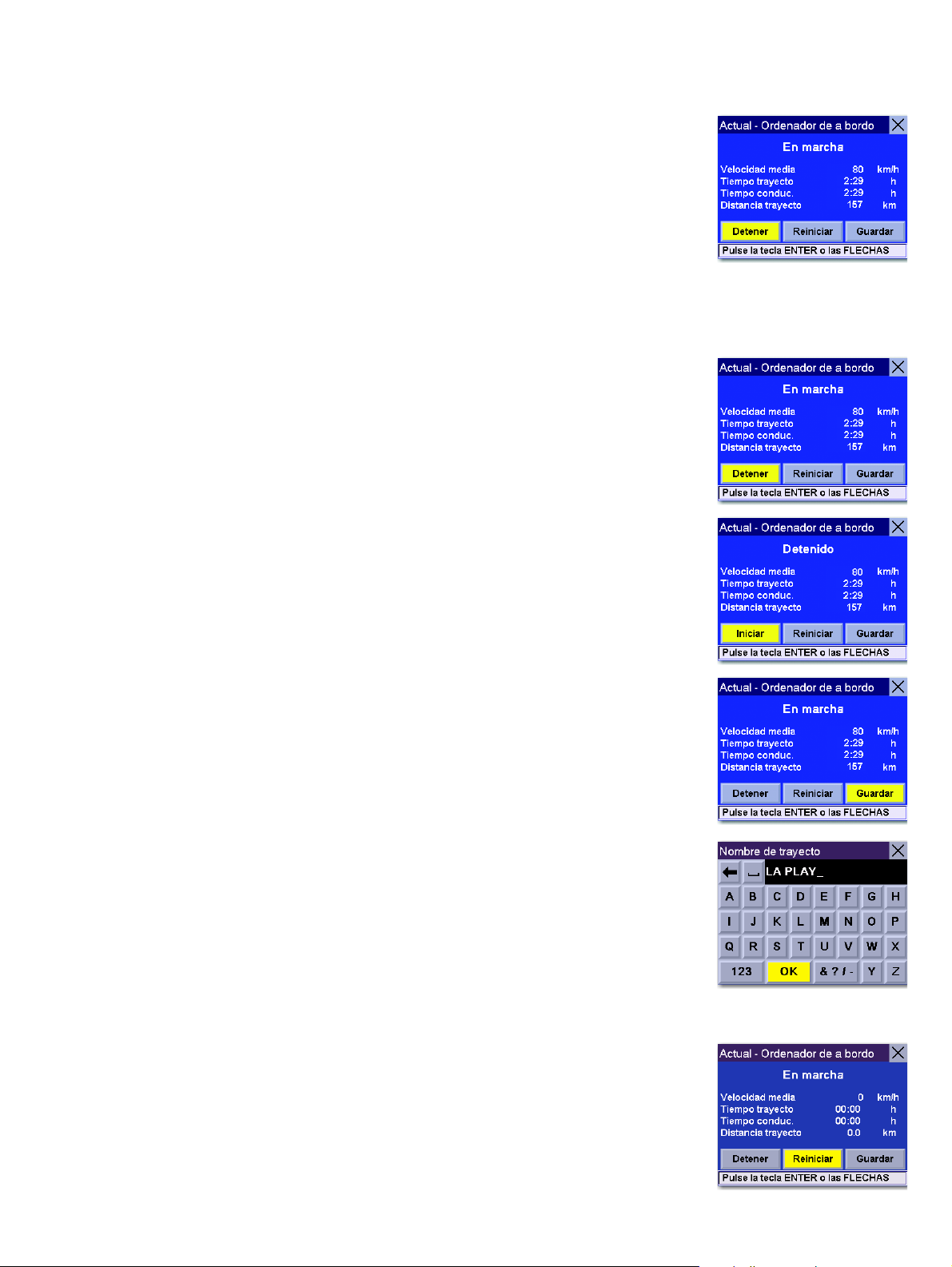
Capítulo 8: Opciones de navegación
El Ordenador de a bordo siempre está en estado de “En marcha”. Se muestra la información
del trayecto actual.
8.2.1.1 Detener o iniciar el Ordenador de a bordo
El Ordenador de a bordo se puede detener e iniciar en cualquier momento. Si el Ordenador de a
bordo está en marcha, seleccione
se reinicie.
Detener. El Ordenador de a bordo dejará de grabar hasta que
Mientras el Ordenador de a bordo esté en estado “Detenido”, seleccione
registrando el trayecto actual o seleccione Reiniciar para empezar un nuevo trayecto.
Iniciar para seguir
8.2.1.2 Guardar el informe de trayecto actual
Cuando haya acabado con el trayecto, puede guardar la información para usarla posteriormente.
Seleccione
Mediante el teclado, introduzca un nombre para el Informe de trayecto y seleccione
Guardar en cualquier momento.
OK.
8.2.1.3 Reiniciar el ordenador de a bordo
Antes de iniciar un nuevo trayecto que desee registrar, primero tiene que reiniciar el Ordenador
de a bordo. Seleccione Reiniciar y la información se pondrá a cero. El Ordenador de a bordo
permanecerá en estado de “En marcha”.
66

Capítulo 8: Opciones de navegación
8.2.1.4 Visualizar un informe de trayecto guardado
En la pantalla Ordenador a bordo, seleccione el Informe de trayecto que desee ver.
Se visualizará el Informe de trayecto guardado. Cuando haya acabado de ver el trayecto,
pulse la tecla
ESCAPE para volver a la pantalla del Ordenador de a bordo.
8.2.1.5 Eliminar un informe de trayecto
Seleccione el Informe de trayecto que desee eliminar.
Seleccione
El trayecto se eliminará y volverá a la pantalla del Ordenador de a bordo.
Borrar.
67
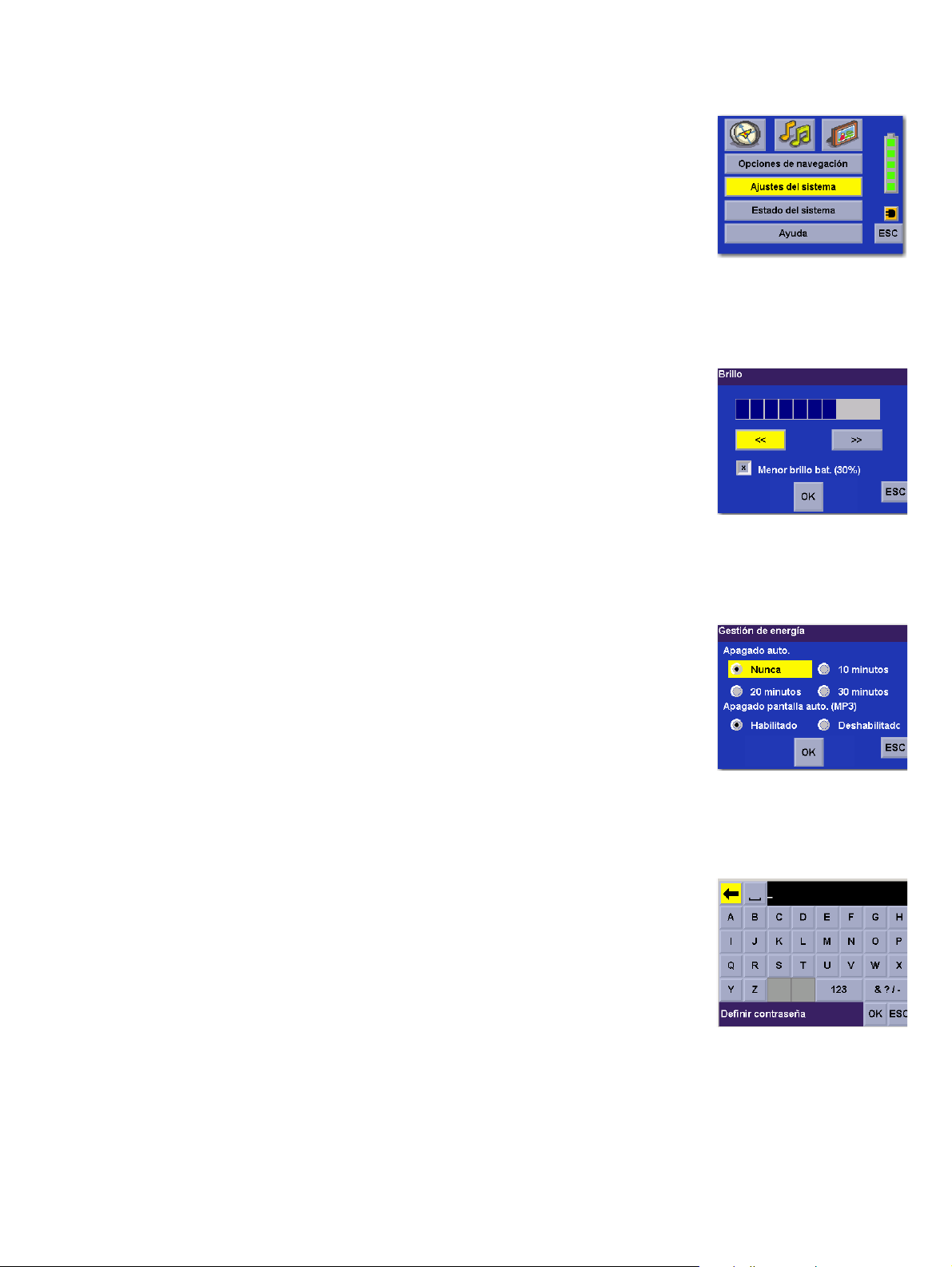
Capítulo 9: Ajustes del sistema
El menú Ajustes del sistema contiene diversas opciones de personalización, como:
Brillo, Gestión de energía, Contraseña e Idioma.
Para acceder a estas funciones, pulse la tecla
seleccione
Ajustes del sistema.
MENU del Magellan RoadMate 3000T y
9.1 Brillo
Para modificar la iluminación de la pantalla, seleccione Brillo.
Pulse la flecha a la derecha para que la pantalla sea más brillante, o bien la flecha a la
izquierda para oscurecerla.
Con la función Menor brillo con batería (Menor brillo bat.) activada, el brillo de la pantalla
disminuirá en un 20% para ahorrar energía de la batería.
Cuando haya terminado, seleccione
OK para confirmar o ESC para cancelar los cambios.
9.2 Gestión de energía
Las funciones de Gestión de energía le permiten personalizar las opciones para ahorrar
batería y ver la duración restante. Seleccione
Gestión de energía.
Seleccione el tiempo que tardará el Magellan RoadMate 3000T en entrar en modo
“reposo”.
Puede activar o desactivar que la pantalla se apague mientras se reproduce música.
Cuando haya terminado, seleccione
OK para confirmar o ESC para cancelar los cambios.
9.3 Contraseña
9.3.1 Definir contraseña
Puede proteger el Magellan RoadMate 3000T del uso no deseado activando una
contraseña. Seleccione
Seleccione
introducir la contraseña deseada. Cuando haya acabado, pulse
Vuelva a introducir la contraseña para confirmarla. A través del teclado, vuelva a introducir
la contraseña tal y como la ha introducido la primera vez. Cuando haya acabado, pulse
Seleccione
Una vez activada la contraseña, tendrá que introducirla al encender el Magellan RoadMate 3000T o al volver del modo de
"espera".
Definir contraseña para introducir una contraseña. Emplee el teclado para
OK para activar la contraseña. Para volver al menú Ajustes del sistema sin activar la contraseña, seleccione ESC.
Contraseña.
OK.
OK.
68
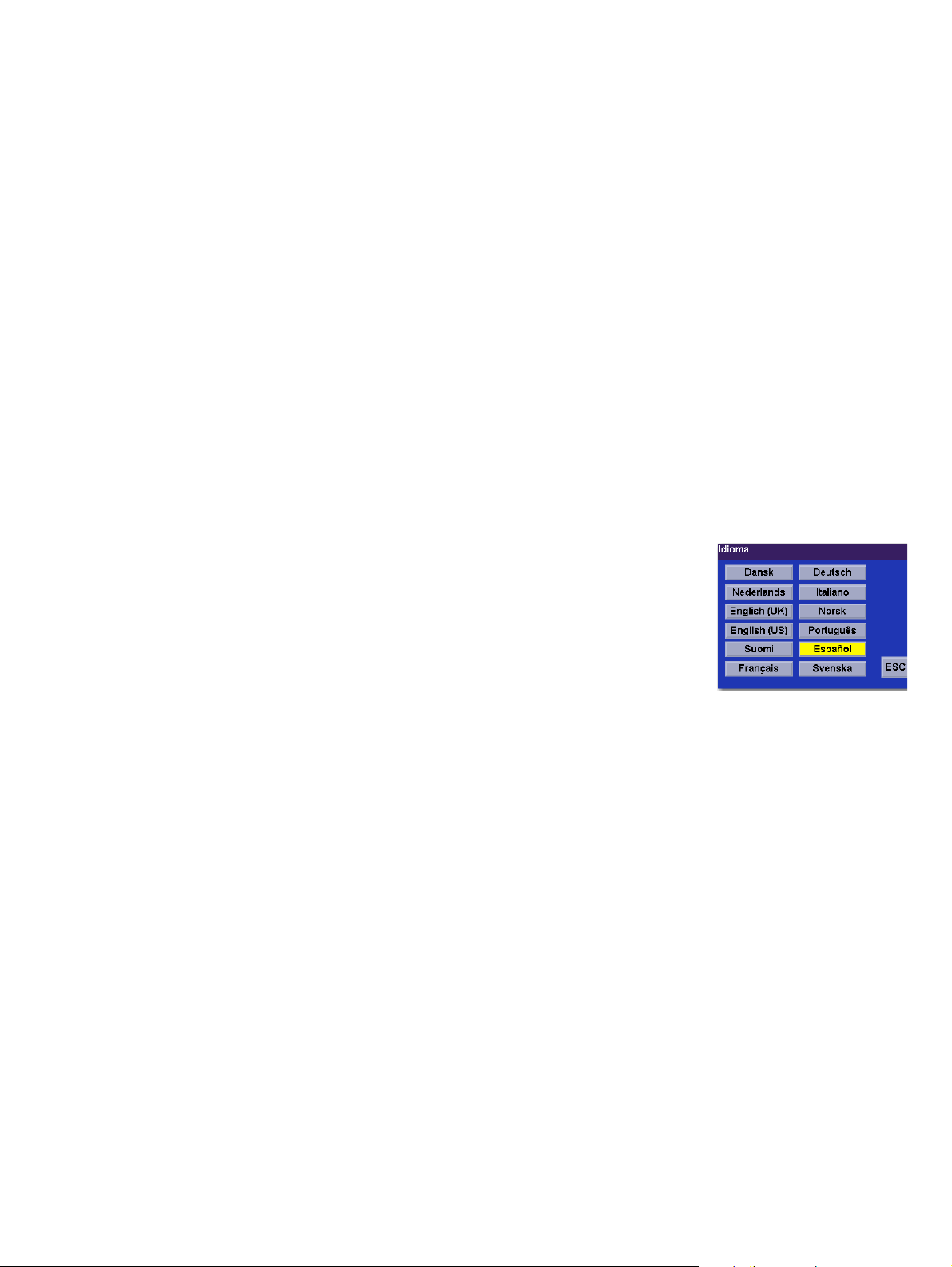
Capítulo 9: Ajustes del sistema
9.3.2 Cambio de contraseña
Seleccione Cambiar contraseña. Emplee el teclado para introducir la contraseña deseada. Cuando haya acabado, pulse OK.
Vuelva a introducir la contraseña para confirmarla. A través del teclado, vuelva a introducir la contraseña tal y como la ha
introducido la primera vez. Cuando haya acabado, pulse
OK.
Seleccione
Una vez activada la contraseña, tendrá que introducirla al encender el Magellan RoadMate 3000T o al volver del modo de
"espera".
OK para activar la contraseña. Para volver al menú Ajustes del sistema sin activar la contraseña, seleccione ESC.
9.3.3 Borrar contraseña
Seleccione Borrar contraseña y utilice el teclado para introducir la contraseña.
Aparecerá un cuadro de diálogo pidiéndole que confirme la selección. Pulse
Sí.
9.4 Idioma
Para cambiar el idioma del texto del menú y los mensajes de voz para la navegación,
seleccione
Seleccione el idioma deseado. Aparecerá un cuadro de diálogo pidiéndole que confirme
la selección. Pulse
El Magellan RoadMate 3000T se reiniciará y activará el nuevo idioma.
Idioma.
Sí.
69
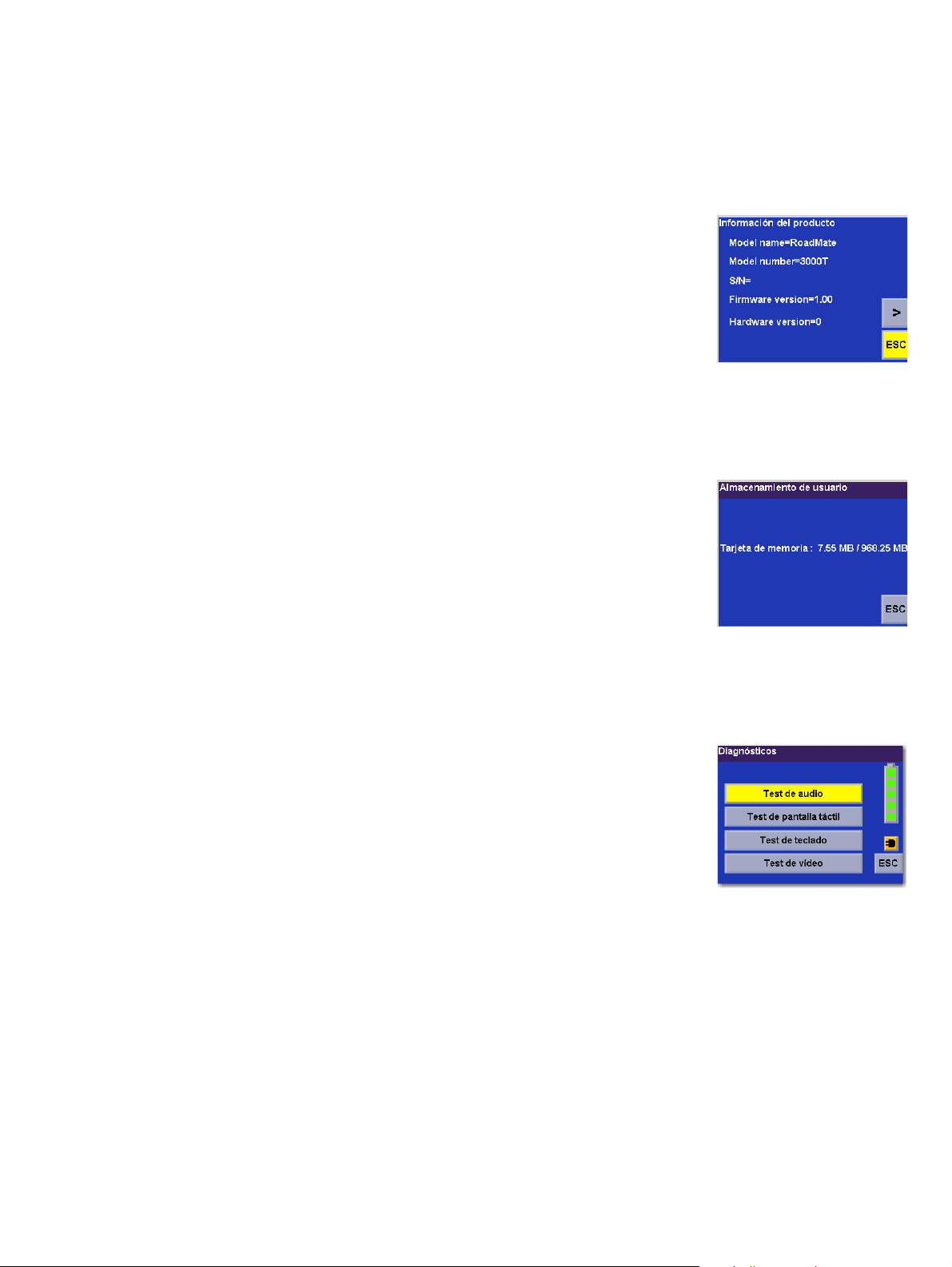
Capítulo 10: Estado del sistema
El Estado del sistema le proporciona más opciones para comprobar el rendimiento de su Magellan RoadMate 3000T.
10.1 Información del producto
Seleccione Información de producto para mostrar las versiones actuales de las aplicaciones
de software. Asimismo, se mostrará las versiones actuales del hardware y el firmware.
10.2 Almacenamiento de usuario
Seleccione Almacenamiento de usuario para mostrar el espacio disponible en la tarjeta de
memoria, si está instalada.
10.3 Diagnósticos
Diagnósticos le permite comprobar los elementos de rendimiento clave del Magellan
RoadMate 3000T
10.3.1 Test de audio
El Test de audio comprueba el funcionamiento del altavoz integrado.
10.3.2 Test de pantalla táctil
El Test de pantalla táctil le da la posibilidad de volver a calibrar la pantalla táctil en caso
de que no funcione correctamente.
10.3.3 Test de teclado
El Test de teclado comprueba el funcionamiento de los botones del Magellan RoadMate 3000T.
10.3.4 Test de vídeo
El Test de video determina si la pantalla muestra los colores correctamente.
70
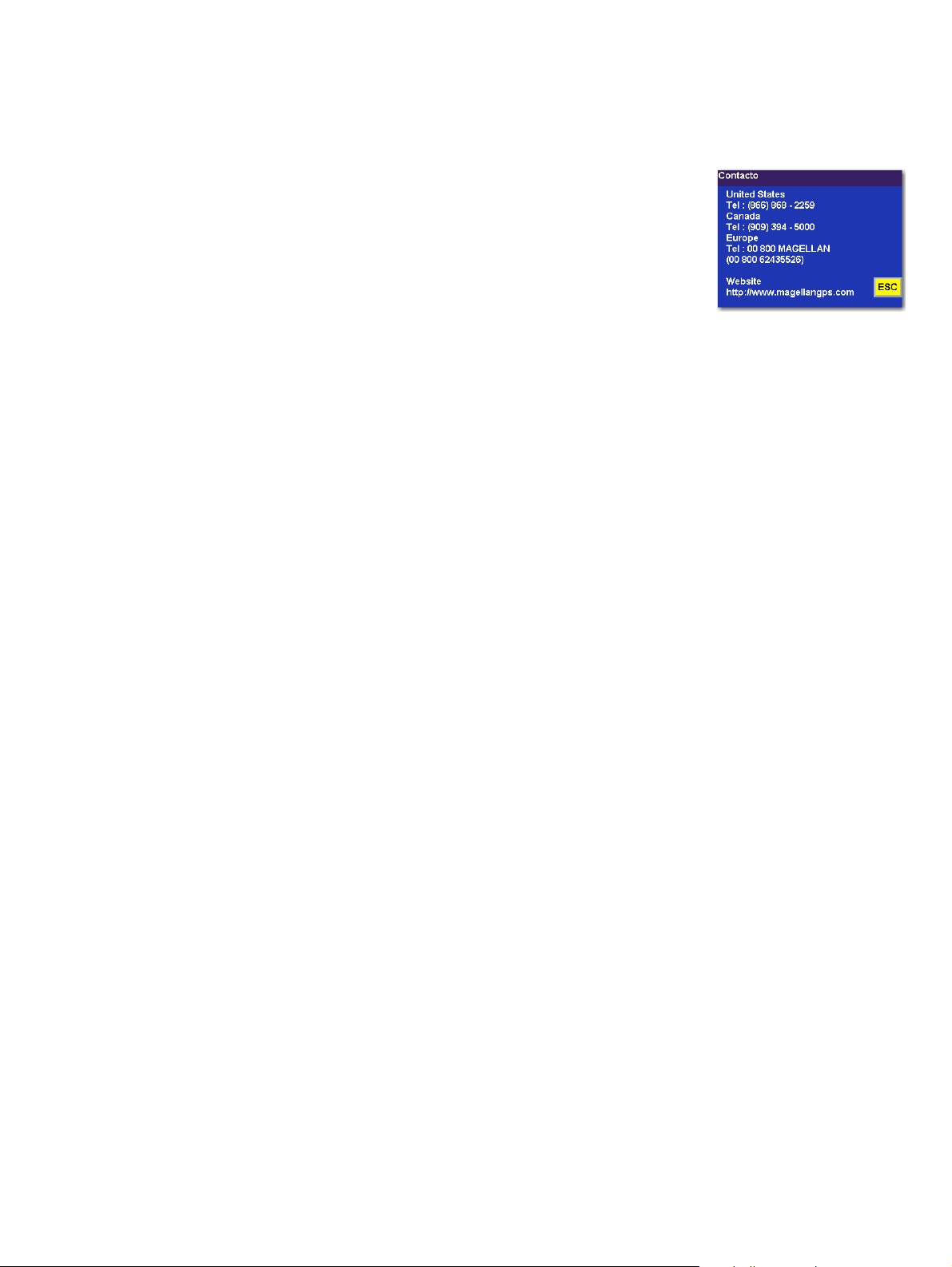
Capítulo 10: Estado del sistema
10.4 Contacto
En el caso de que encuentre problemas mientras usa su Magellan RoadMate 3000T, puede
ponerse en contacto con nosotros en los números aquí mostrados.
71

Capítulo 11: Instalación de Magellan RoadMate Tools
La aplicación Magellan RoadMate Tools le permite crear PI personalizados y cargarlos en el Magellan RoadMate 3000T.
Además, puede cargar imágenes y música en una tarjeta SD o MMC (que se vende por separado) para verlas o reproducirlos
en cualquier momento. Véase “Utilización de tarjetas de memoria extraíbles” en la página 9.
11.1 Instalación del software
Introduzca el CD de la aplicación de PC Magellan RoadMate Tools en la unidad de CD del ordenador.
El programa de instalación se ejecutará automáticamente. De no ser así, examine la unidad de CD del ordenador y haga
doble clic en el archivo setup.exe.
Seleccione un idioma predeterminado para la aplicación.
Aparecerá la pantalla de Bienvenida para iniciar el proceso de instalación.
Elija un destino para la aplicación. Seleccione
ubicación predeterminada, o bien
personalizado.
A continuación, elija una carpeta de programa para colocar los iconos de la
aplicación.
Se procederá a la instalación del software Magellan RoadMate Tools. Una vez
finalizada la instalación, puede aparecer un cuadro de diálogo perteneciente a
Microsoft Digital Signatures; seleccione
Cuando finalice, puede hacer que el instalador ejecute la aplicación
automáticamente, o bien anular la opción y salir sin ejecutar la aplicación.
Seleccione
Finalizar.
Examinar para elegir un destino
Siguiente para emplear la
OK.
72

Capítulo 12: Magellan RoadMate Music Manager
El Magellan RoadMate Music Manager le permite transferir archivos de música en formato MP3 o WMA desde su ordenador
a una tarjeta de memoria opcional (véase “Utilización de tarjetas de memoria extraíbles” en la página 9) instalada en su
Magellan RoadMate 3000T. La cantidad de música que puede cargar depende de la capacidad de la tarjeta.
Introduzca la tarjeta de memoria en la ranura para la misma, tal y como se muestra en página 9. Encienda el Magellan
RoadMate 3000T pulsando y manteniendo pulsado el botón de encendido durante aproximadamente 2-3 segundos si
se encuentra en modo reposo (diez segundos si no está en modo reposo). Cuando aparezca la pantalla de Advertencia,
introduzca el extremo pequeño del cable USB en la toma USB del Magellan RoadMate 3000T, y el extremo grande en
una toma USB libre de su ordenador.
Ejecute la aplicación Magellan RoadMate Tools. En la pantalla
de Magellan RoadMate Tools, haga clic en
La parte izquierda de la ventana muestra el contenido del
ordenador, y la parte derecha de la ventana el contenido de la
tarjeta de memoria instalada en el Magellan RoadMate 3000T.
Música.
Localice los archivos de música que desea cargar. Cuando haya
seleccionado un archivo, la flecha
Haga clic en la flecha
en la tarjeta de memoria.
Del mismo modo, si ha cargado canciones en la tarjeta de memoria desde otro ordenador, puede copiar estos archivos desde
la tarjeta de memoria a su ordenador.
Cuando haya acabado de copiar archivos, quite el cable USB del Magellan RoadMate 3000T.
Transferir para copiar el archivo o archivos
Transferir se pondrá verde.
73
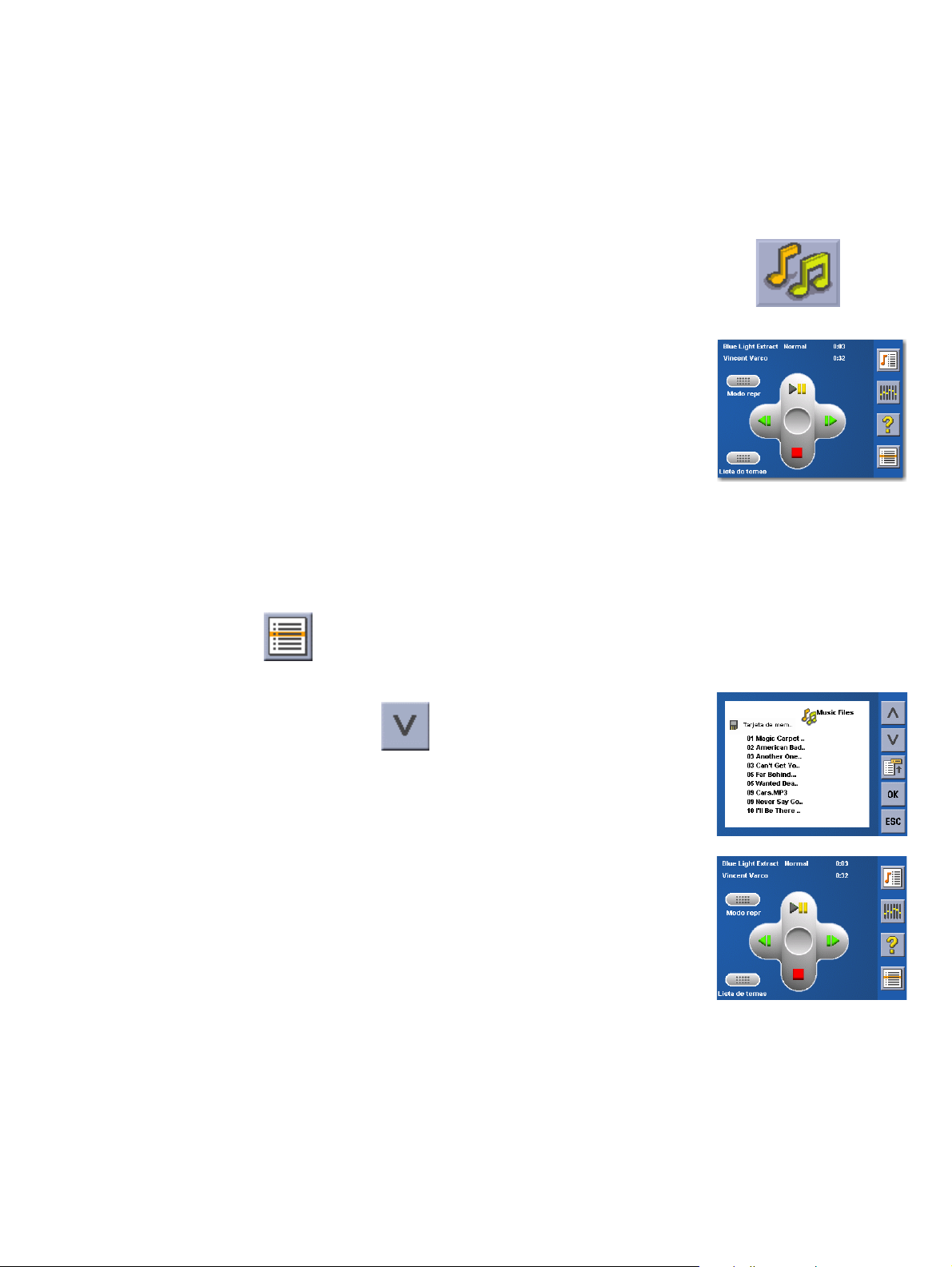
Capítulo 13: Reproductor de música
El Music Player del Magellan RoadMate 3000T le permite reproducir archivos de música en formato MP3 o WMA
almacenados en una tarjeta de memoria opcional instalada en su Magellan RoadMate 3000T. Si no lo ha hecho ya, debe
instalar la aplicación Magellan RoadMate Tools (página 72) y transferir archivos a la tarjeta mediante el programa Magellan
RoadMate Music Manager (página 73). También puede utilizar una tarjeta de memoria que haya sido precargada en un
lector de tarjetas.
Pulse la tecla
Aparecerá el panel de control del Music Player.
MENU en el Magellan RoadMate 3000T (véase página 5) y seleccione el Music Player .
13.1 Reproducción de una canción
Seleccione Examinar música .
Utilice el botón de navegación o la flecha abajo para seleccionar el archivo de música
que desea reproducir y pulse
La canción empezará a reproducirse automáticamente.
En la parte superior de la pantalla, se muestra el nombre de la canción, el artista (si está
disponible), el modo de reproducción seleccionado, el tiempo transcurrido y la duración del
tema.
Pulse el botón
la reproducción de la canción, vuelva a pulsar el botón
Pulse el botón
Reproducir/Pausa volverá a empezar desde el principio.
Reproducir/Pausa para suspender la reproducción de la canción. Para reanudar
Detener para detener la reproducción de la canción. Una vez detenida una canción, al pulsar el botón
OK.
Reproducir/Pausa.
74

Capítulo 13: Reproductor de música
13.2 Reproducción de varias canciones
La reproducción de varias canciones le permite crear una “lista de reproducción”. Una lista de reproducción consta de una
o más canciones agrupadas que se pueden reproducir de forma continua.
Seleccione
Aparecerá el menú de la Lista de reproducción. Para salir del menú de lista de reproducción,
seleccione
Lista reprod. .
ESC.
13.2.1 Reprod.
Para escuchar una lista de reproducción creada anteriormente, seleccione Reprod.
Utilice la flecha arriba o abajo para seleccionar la lista de reproducción deseada.
Seleccione
Las canciones empezarán a reproducirse automáticamente en orden.
OK.
13.2.2 Crear
Para crear una nueva lista de reproducción, seleccione Crear.
Utilice la tecla Retroceso (<-) para borrar el nombre predeterminado; entonces, utilice el teclado para introducir un nuevo
nombre para la lista de reproducción. Cuando haya acabado, pulse OK.
La siguiente pantalla que aparece muestra en la parte izquierda los archivos de música almacenados en el tarjeta de
memoria, y en la parte derecha la lista de reproducción.
Use los botones de flecha de la parte izquierda de la pantalla para resaltar la carpeta Música y, a continuación,
seleccione
Utilice los botones de flecha para resaltar los archivos de música que desea agregar a la lista de reproducción.
Seleccione
Siga agregando archivos a la lista de reproducción. Cuando haya acabado, pulse
Listar archivos.
Agregar a lista de reproducción (flecha derecha) para añadir la canción resaltada a la lista de reproducción.
OK.
13.2.3 Modificar
Modificar le permite agregar canciones a la lista de reproducción o quitarlas. Seleccione Modificar.
Para quitar una canción de la lista de reproducción, use los botones de flecha de la parte derecha de la pantalla para resaltar
la canción deseada y, a continuación, seleccione
Utilice los botones de flecha de la parte izquierda de la pantalla para resaltar los archivos de música que desea agregar a
la lista de reproducción. Seleccione
la lista de reproducción.
Siga agregando archivos a la lista de reproducción. Cuando haya acabado, pulse
Agregar a lista de reproducción (flecha derecha) para añadir la canción resaltada a
Quitar de lista de reproducción (flecha izquierda).
OK.
75

Capítulo 13: Reproductor de música
13.2.4 Suprimir
Para eliminar una lista de reproducción, seleccione Borrar.
Seleccione la lista de reproducción que desea eliminar y pulse
Aparecerá un cuadro de diálogo pidiéndole que confirme la selección. Seleccione
OK.
Sí para eliminar la lista de reproducción.
13.2.5 Cambiar nombre
Si desea modificar el nombre de una lista de reproducción, seleccione Cambiar nombre.
Seleccione la lista de reproducción cuyo nombre desea cambiar y luego pulse
Utilice la tecla Retroceso (<-) para borrar el nombre; entonces, utilice el teclado para introducir un nuevo nombre para la
lista de reproducción. Cuando haya acabado, pulse
OK.
OK.
13.3 Modo reproducción
Durante la reproducción de una canción, puede seleccionar Modo reproducción para ver las
opciones de reproducción.
Repetir todo: repite todas las canciones de la lista de reproducción activa empezando por orden
desde el principio. Este comando sólo funciona si hay dos o más canciones en la lista de
reproducción.
Repetir: repite la canción que se está reproduciendo.
Vista previa: reproduce los cinco primeros segundos de todas las canciones de la lista de reproducción.
Normal: reproduce todas las canciones en el orden de la lista de reproducción activa.
Aleatorio: reproduce las canciones de la lista de reproducción activa en orden aleatorio.
13.4 Lista de temas
Seleccione Lista de temas para ver la lista de reproducción activa.
76

Capítulo 13: Reproductor de música
13.5 Ecualizador
El Ecualizador proporciona opciones de sonido avanzadas con las que puede personalizar la calidad de la reproducción.
El ecualizador sólo está disponible para los archivos de sonido en formato MP3. Seleccione una preselección del ecualizador
de entre las siguientes opciones preconfiguradas: Predeterminado (plano), Jazz, Clásica, Rock, Tecno, Discoteca, Vivo, Bajos
completos, Agudos completos y Bajos y agudos completos. No obstante, no puede configurar manualmente el ecualizador.
Seleccione el
Seleccione la preselección del ecualizador pulsando el botón de la parte superior de la pantalla .
OK si está satisfecho con la selección. Para salir sin configurar el ecualizador, seleccione ESC.
Pulse
Ecualizador .
13.6 Ayuda
Si desea ver la descripción de los botones del Music Player, seleccione Ayuda .
77

Capítulo 14: Magellan RoadMate Photo Manager
El Magellan RoadMate Photo Manager le permite transferir archivos de imagen en múltiples formatos desde su ordenador
a una tarjeta de memoria opcional (véase “Utilización de tarjetas de memoria extraíbles” en la página 9) instalada en el
Magellan RoadMate 3000T El número de imágenes que puede cargar depende de la capacidad de la tarjeta. También puede
utilizar una tarjeta de memoria en la que ha precargado imágenes desde un lector de tarjetas.
Introduzca la tarjeta de memoria en la ranura para la misma, tal y como se muestra en página 9. Encienda su Magellan
RoadMate 3000T pulsando y manteniendo pulsado el botón de encendido durante aproximadamente 2 ó 3 segundos (diez
segundos si el Magellan RoadMate 3000T no está en modo reposo). Cuando aparezca la ventana de Advertencia, introduzca
el extremo pequeño del cable USB en la toma USB del Magellan RoadMate 3000T, y el extremo grande en una toma USB
libre de su ordenador.
Ejecute la aplicación Magellan RoadMate Tools.
En la pantalla Magellan RoadMate Tools, haga clic en
La parte izquierda de la ventana muestra el contenido del
ordenador, y la parte derecha de la ventana el contenido de la
tarjeta de memoria instalada en el Magellan RoadMate 3000T.
Foto.
Localice los archivos de imagen que desea cargar. Cuando haya
seleccionado un archivo, la flecha
Haga clic en la flecha
en la tarjeta de memoria.
Del mismo modo, si ha cargado archivos de imagen en una tarjeta de memoria desde otro ordenador, puede copiar los
archivos de la unidad a su ordenador.
Cuando haya acabado de copiar archivos, quite el cable USB del Magellan RoadMate 3000T.
Transferir para copiar el archivo o archivos
Transferir se pondrá verde.
78
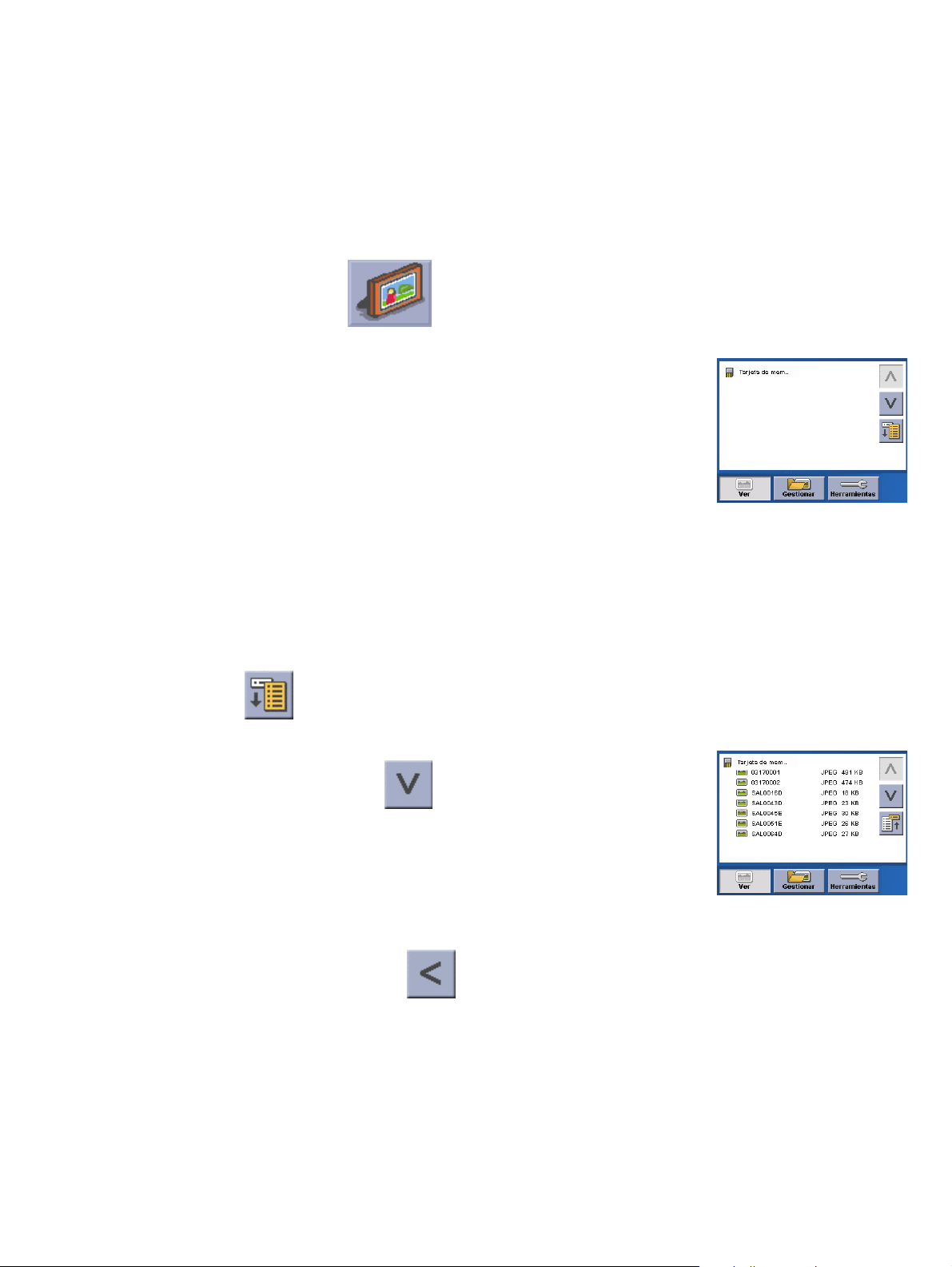
Capítulo 15: Visor de fotos
El visor de fotos Magellan RoadMate Photo Viewer le permite visualizar archivos de imagen en formato JPG y BMP
almacenados en una tarjeta de memoria opcional instalada en su Magellan RoadMate 3000T. Si no lo ha hecho ya, debe
instalar la aplicación Magellan RoadMate Tools (página 72) y transferir archivos a la tarjeta mediante el programa Magellan
RoadMate Photo Manager (página 73).
Pulse la tecla
Seleccione el visor de fotos
Aparecerá la ventana del Photo Viewer. El Photo Viewer mostrará el contenido de la tarjeta SD o
MMC instalada en el Magellan RoadMate 3000T.
MENU del Magellan RoadMate 3000T (véase página 5).
Photo Viewer .
15.1 Visualización de una foto
La siguiente pantalla que aparecerá muestra la estructura de archivos de la tarjeta de memoria.
Seleccione
Utilice el botón de navegación o la flecha abajo para marcar la foto que desea ver y
seleccione
Mientras visualiza la imagen, haga doble clic sobre ella, punteando dos veces en la pantalla,
para verla a pantalla completa. A continuación, puede visualizar las diferentes imágenes
pulsando el botón de navegación a la izquierda o a la derecha.
Listar archivos .
Ver.
15.1.1 Imagen anterior (flecha izquierda)
Pulse la flecha a la derecha para ver la anterior imagen de la carpeta. Este botón aparece sombreado (no operativo) al
visualizar la primera imagen de la carpeta.
79

Capítulo 15: Visor de fotos
15.1.2 Zoom
Pulse el botón Zoom para reducir o ampliar la foto mostrada. La parte superior del menú de zoom muestra el nivel de zoom
aplicado. Puede seleccionar otro nivel de zoom de la lista de valores predefinidos. Seleccione Ajustar a pantalla para ajustar
la escala de la imagen a los límites de la pantalla; seleccione Tamaño real para visualizar la imagen al 100%, o bien del
25% al 150% para reducir o ampliar la imagen al nivel predefinido.
15.1.3 Mostrar secuencia
Pulse el botón Mostrar secuencia para ver sucesivamente todas las fotos de la carpeta Imágenes de forma automática.
15.1.4 Panorámica
Si amplia una imagen más allá de los límites de la pantalla, pulse el botón Panorámica para poder desplazarse por la
imagen. Si está activado, podrá arrastrar la imagen en cualquier dirección para ver otras áreas de la misma. Vuelva a pulsar
el botón Panorámica para desactivar el modo Panorámico.
15.1.5 Girar imagen
Pulse el botón Girar imagen para girar la imagen 90° en sentido horario, 90° en sentido antihorario o 180°.
15.1.6 Imagen siguiente (flecha derecha)
Pulse la flecha a la derecha para ver la siguiente imagen de la carpeta. Este botón aparece sombreado (no operativo) al
visualizar la última imagen de la carpeta.
15.1.7 ESC
Pulse ESC para volver a la lista de la carpeta.
80

Capítulo 15: Visor de fotos
15.2 Gestionar fotos
15.2.1 Vista de lista
Pulse Vista de lista para los archivos como una lista jerárquica.
15.2.2 Miniatura
Pulse Miniatura para mostrar los archivos como miniaturas.
15.2.3 Cambiar nombre
Para cambiar el nombre del archivo o la carpeta seleccionados, pulse Cambiar nombre.
Utilice la tecla de retroceso (<-) para borrar el nombre, y el teclado para introducir un nuevo nombre para el archivo.
Cuando haya acabado, pulse OK.
15.2.4 Propiedades
Para ver información sobre el archivo o la carpeta seleccionados, pulse Propiedades. Aparecerá una miniatura de la imagen
junto con el ancho y el alto en píxeles, el tamaño y el formato (tipo de imagen). Al ver las propiedades de una carpeta, no se
mostrarán el ancho, el alto ni el formato. El tamaño indicado es la suma de los tamaños de todas las imágenes de la carpeta
seleccionada.
Cuando haya acabado de ver las propiedades, pulse
Aceptar.
15.3 Herramientas
15.3.1 Preferencias
General – En las preferencias generales, puede configurar la vista de archivos predeterminada
como miniatura o como lista de archivos.
Mostrar secuencia – Las preferencias de mostrar secuencia le permiten definir las propiedades
de visualización, la secuencia de las fotos, la transición entre fotos y la duración de cada una.
Fondo – Las preferencias de fondo le permiten definir el color del fondo detrás de la foto visualizada.
15.3.2 Borrar archivos
Utilice las teclas de flecha para seleccionar el archivo o carpeta que desea eliminar. Pulse el botón de Eliminar (papelera).
Aparecerá un cuadro de diálogo pidiéndole que confirme la selección. Seleccione
15.3.3 Acerca de
Esta opción mostrará la versión actual del software Photo Viewer.
81
Sí para eliminar el archivo.
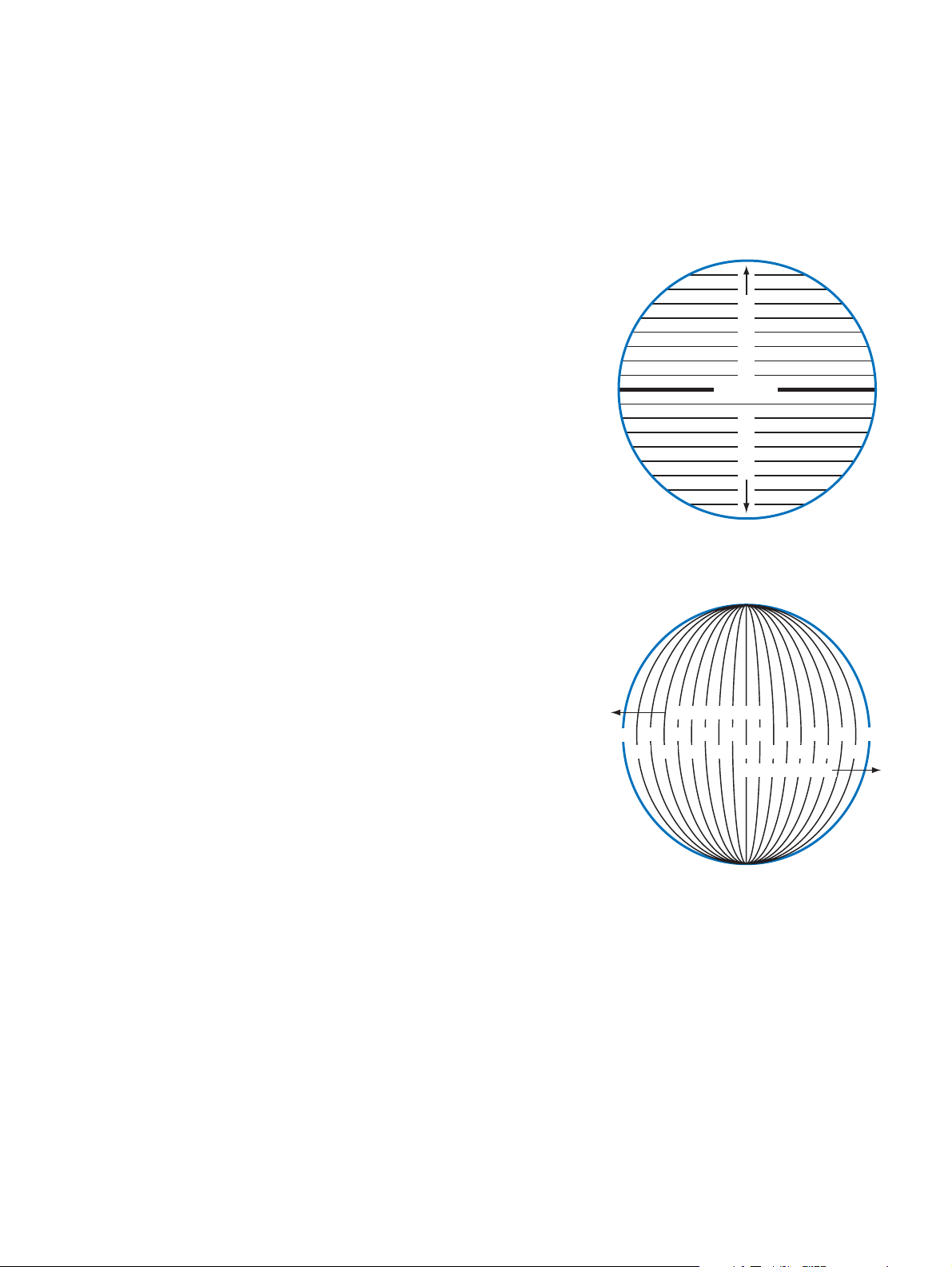
Capítulo 16: Magellan RoadMate POI Manager
El Magellan RoadMate POI Manager le permite transferir puntos de interés personalizados desde el ordenador al Magellan
RoadMate 3000T.
Antes de agregar PI personalizados al Magellan RoadMate 3000T, tiene que saber cómo el POI Manager representa los PI.
16.1 Latitud
90° (Polo Norte)
La latitud se puede expresar dividiendo la Tierra en segmentos horizontales
hasta un total de 180 grados. Empezando en el Ecuador, o cero grados
de latitud, se trazan líneas (o paralelos) en incrementos de 10 grados,
90 grados al norte y 90 grados al sur. Si su ubicación está por debajo
del Ecuador, se encuentra en una latitud Sur.
10°
20°
0°
30°
40°
50°
60°
Latitud Norte
Ecuador
Latitud Sur
70°
80°
90° (Polo Sur)
80°
70°
60°
50°
40°
30°
20°
10°
0°
16.2 Longitud
Del mismo modo, las líneas de longitud se pueden expresar dividiendo la
Tierra en segmentos verticales hasta un total de 360 grados. Empezando
en el Meridiano principal (que es el Real Observatorio de Greenwich,
Inglaterra), o cero grados de longitud, se trazan líneas en incrementos de
10 grados, 180 grados al oeste y 180 grados al este. Si su ubicación está
en el hemisferio occidental, se encuentra en una longitud Oeste.
Por otra parte, para delimitar aún más su ubicación, cada segmento de
10 grados está dividido en 60 segmentos más pequeños, denominados
minutos y, más aún, cada minuto está dividido en 60 segmentos llamados
segundos.
Para expresarlo en coordenadas, la ciudad de Los Ángeles está situada a
34° (grados) 03’ (minutos) y 08 (segundos) al norte del Ecuador, y a
118° (grados) 14’ (minutos) y 42 (segundos) al oeste del Meridiano
principal.
Longitud Oeste
70° 50° 30° 10° 10° 30° 50° 70° 90°
90°
80° 60° 40° 20° 0° 20° 40° 60° 80°
Longitud Este
82

Capítulo 16: Magellan RoadMate POI Manager
16.3 Altitud
Cada ubicación puede tener también una altitud. La altitud se
expresa en función de la distancia a la que se encuentra el
punto por encima o por debajo del nivel del mar. Por ejemplo,
Los Ángeles (California) está a unos 300 pies (100 m) sobre el
nivel del mar. Death Valley (California) está a unos 270 pies
(90 m) por debajo del nivel del mar.
Encienda su Magellan RoadMate 3000T pulsando y manteniendo pulsado el botón de encendido durante 2-3 segundos,
o 10 segundos si no está en modo reposo (véase “Vista desde arriba” en la página 6). Cuando aparezca la ventana de
Advertencia, introduzca el extremo pequeño del cable USB en la toma USB del Magellan RoadMate 3000T, y el extremo
grande en una toma USB libre de su ordenador.
100 m por encima
80 m por encima
60 m por encima
40 m por encima
20 m por encima
Nivel del mar 0 m
20 m por debajo
40 m por debajo
60 m por debajo
80 m por debajo
100 m por debajo
Ejecute la aplicación Magellan RoadMate Tools. En la pantalla Magellan RoadMate Tools, haga clic en
PI.
La parte izquierda de la ventana muestra el contenido del ordenador, y la parte derecha de la ventana el contenido del
Magellan RoadMate 3000T.
16.4 Abrir un archivo de PI
Al abrir el POI Manager, se mostrará el contenido de su carpeta “Mis PI”. Esta es la ubicación predeterminada para
almacenar archivos de PI personalizados.
83
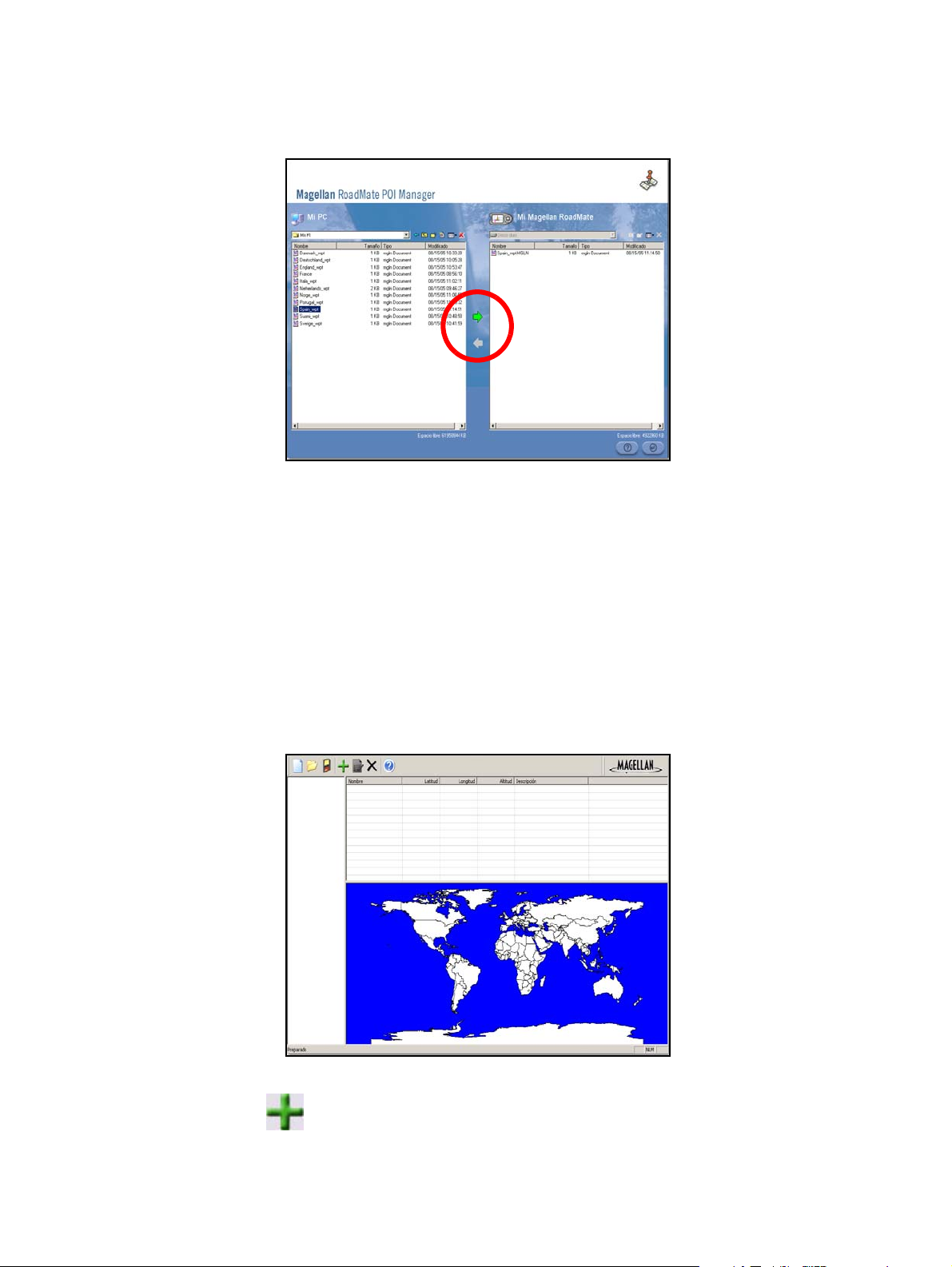
Capítulo 16: Magellan RoadMate POI Manager
Localice los archivos de PI que desea cargar. Cuando haya seleccionado un archivo, la flecha Copiar a la unidad se pondrá
verde. Haga clic en la flecha para copiar el archivo en su Magellan RoadMate 3000T.
Cuando haya acabado de copiar archivos, quite el cable USB del Magellan RoadMate 3000T.
16.5 Creación de un nuevo archivo de PI
Hay dos formas para crear un archivo de PI. Puede agregar los PI de uno en uno, o bien puede importar un archivo
delimitado por caracteres que contenga la información necesaria para representar los PI. Para representar un PI, cada
elemento debe tener un nombre, una longitud y una latitud. La longitud y la latitud deben estar en formato decimal.
16.6 Agregar PI sueltos
Haga clic en el botón Nuevo archivo PI para abrir el Editor de archivos de PI.
Haga clic en el botón
Introduzca el Nombre, la Latitud y la Longitud. Los campos Altitud y Descripción son opcionales.
Agregar .
84
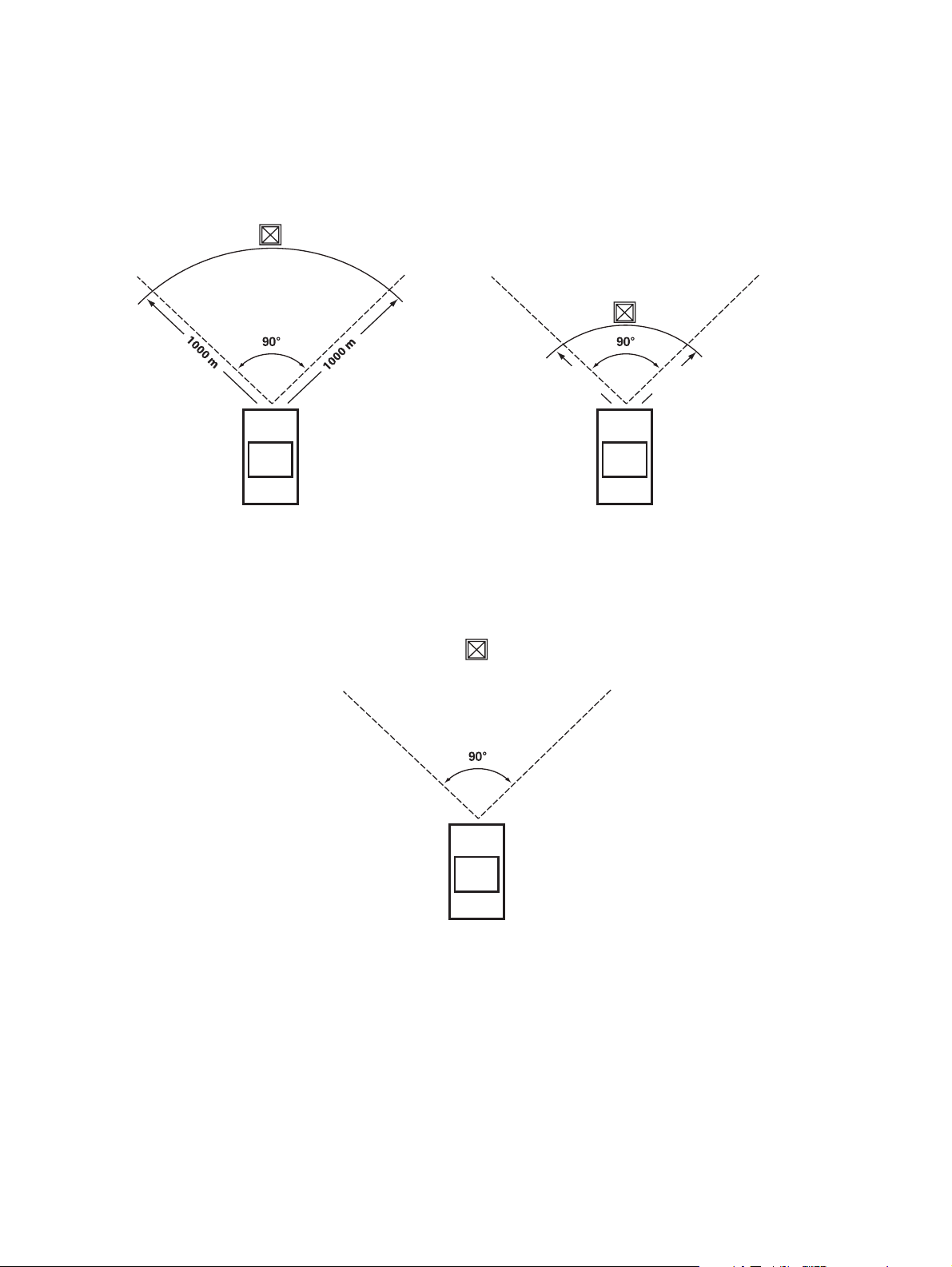
Capítulo 16: Magellan RoadMate POI Manager
Vaya al campo Categoría y seleccione
Introduzca el Nombre y asigne una Imagen (icono) al PI. El campo Descripción es opcional.
La función de Alerta es una alarma sonora que le avisa cuando está a una determinada distancia del PI.
Puede establecer un recordatorio inicial (Distancia 1) y un recordatorio secundario (Distancia 2).
Distancia 1 Distancia 2
Seleccione la unidad de medida que prefiera (Metros o Pies).
Nuevo. Aparecerá un cuadro de diálogo para crear una nueva categoría de PI.
300 m
300 m
El Ángulo de detección define el rango de la alerta en grados desde el PI.
Seleccione Activar alerta para esta categoría para habilitar la configuración de la alerta.
Cuando haya acabado, pulse
OK.
85

Capítulo 16: Magellan RoadMate POI Manager
16.7 Importar un archivo de datos
El software POI Manager admite los formatos de archivos: ASCII (.ASC,.CSV,.TXT); GPS Exchange (.GPS,.XML);
Magellan Waypoint (.WPT,.RTE), y Garmin PCX5 Waypoint (.WPT,.RTE).
Haga clic en el botón
Seleccione el archivo que desea importar y haga clic en
Empiece por elegir la línea del archivo de datos por la que se empezarán a importar los datos. Si el archivo de datos tiene
una fila de encabezado, esta fila generará un error, de modo que debería empezar por la segunda línea o más adelante.
A continuación, seleccione el tipo de separación de los datos y haga clic en
Hecho esto, tiene que definir las columnas de datos. Haga clic en el menú desplegable y asigne un nombre de campo a la
columna oportuna. Haga clic en
Haga clic en el botón
Cierre el Editor de archivos de PI. Seleccione el archivo de PI que acaba de crear y haga clic en el botón de transferencia
(flecha derecha) para cargar el archivo en el Magellan RoadMate 3000T.
Véase la página 54 para saber cómo acceder a PI personalizados en el Magellan RoadMate 3000T.
Abrir .
Abrir.
Siguiente.
Finalizar.
Guardar archivo de PI. Asigne un nombre a su archivo y haga clic en Guardar.
86

Apéndice
Categorías PI
La base de datos de PI del Magellan RoadMate 3000T tiene 25 categorías distintas.
Los iconos aparecerán en la pantalla de Mapa (si está activada):
Restaurante Comida rápida, restaurantes económicos y mercados
Estación de servicio La mayoría de servicios de combustible
Hospital/Clínica La mayoría de servicios médicos
Servicios para vehículos Talleres de reparación, tiendas de neumáticos y cambios de aceite
Aeropuerto Aeropuertos internacionales y locales
Alquiler de coches Empresas de alquiler de coches
Casino Salones de juego
Centro ciudad El centro geográfico de una ciudad seleccionada
Centro de convenciones Centros de convenciones principales
Educación Escuelas, facultades y otras instituciones docentes
Punto de ocio Cines, teatros
Campo de golf Campos públicos y privados
Hotel o motel La mayoría de ubicaciones de alojamiento
Puerto deportivo Muelles y puertos
Ocio nocturno Salas de baile, pubs, discotecas
Aparcamiento abierto Parkings y garajes
Parques Parques locales y regionales
Edificios públicos Bibliotecas, museos y edificios gubernamentales
Área de descanso Áreas de descanso en las principales autopistas
Zona comercial Centros comerciales y otras tiendas minoristas
Estaciones de esquí La mayoría de estaciones de esquí
Deportes y ocio Estadios, parques, lagos
Atracción turística Lugares más visitados por los turistas
Transportes Estaciones de autobús y tren
Viña Viñas y cavas
Al seleccionar restaurantes, puede limitar la búsqueda por tipo de cocina, como francesa, italiana, griega, mexicana, etc.
87

Apéndice
Especificaciones
Dimensiones: 3,8" x 4,8" x 1,4"
9,6 cm x 12,2 cm x 3,5 cm
Peso: 8,64 oz.
245 g
Pantalla: Pantalla táctil a color de 3,5” – 2,11” x 2,81” (53,64 mm x 71,52 mm)
Resolución de pantalla: 320 x 240 QVGA; 64.000 colores
Soportes de tarjeta aceptados: Secure Digital (SD) o Multimedia Card (MMC)
Audio: Altavoz integrado con conector de auriculares estéreo
Antena GPS: Integrada con conexión de antena externa opcional
Pila: Ión litio de 2100 mA
Interfaz USB:1.0
Temperatura de funcionamiento
Temperatura de almacenamiento:
Humedad
: 50% ± 20% de la temperatura ambiente
:
32°F hasta 104°F
0°C hasta +40°C
-
4°F hasta 158°F
-20°C hasta +70°C
Requisitos del PC
• PC compatible IBM, Pentium o superior
• Microsoft ® Windows® 2000 o XP
•128 MB RAM
• Unidad de CD para la instalación del software
• Unidad de DVD para actualizaciones de mapas
•Puerto USB
88

Apéndice
Pantalla Estado GPS
Primera página de la estructura de la pantalla ESTADO GPS
CH PRN AZ EL SNR U/N
01 d1 d2 d3 d4 c1
02 d1 d2 d3 d4 c1
03 d1 d2 d3 d4 c1
04 d1 d2 d3 d4 c1
05 d1 d2 d3 d4 c1
06 d1 d2 d3 d4 c1
07 d1 d2 d3 d4 c1
08 d1 d2 d3 d4 c1
09 d1 d2 d3 d4 c1
10 d1 d2 d3 d4 c1
11 d1 d2 d3 d4 c1
12 d1 d2 d3 d4 c1
13 d1 d2 d3 d4 c1
14 d1 d2 d3 d4 c1
Está ordenada por el número de canal, de 1 a 12.
Donde:
d1: Número PRN del satélite, con “e” o “E” a la derecha si tiene datos de efemérides, “v” o “V” a la derecha si tiene datos de
efemérides verificados (comprobación). “E” o “V” también indican que este canal tiene la hora del satélite.
d2: Acimut, en grados
d3: Ángulo de elevación, en grados
d4: SNR (ratio señal/ruido), es ratio en Hz, no en dB
c1: U – Se emplea para fijo de posición, N – No se emplea para fijo de posición
Código fijo incorrecto
0 PVT_OK : fijo correcto
2 ILLEGAL_ALT: altitud no válida < -10 km o > 17,5 km
4 POSITION_JUMP: salto de posición demasiado grande entre dos generaciones (500 km)
5 ILLEGAL_VELOCITY_OR_ALT: velocidad máx. 951 millas (1.530 km)
7 TOO_BIG_ACCELERATION máx. 15 m sobre 1,5 g
8 TOO_SMALL_ALTITUDE -10000 m
9 TOO_BIG_ALTITUDE 17.500 m
10 TOO_BIG_PDOP PDOP máx 50
11 SATS_BELOW_MASK_ANGLE el ángulo de elevación satelital está por debajo del ángulo de máscara
16 ILL_DEFINED_3D_MATRIX la matriz 3X3 no se puede invertir en fijo 3D
89

Apéndice
17 ILL_DEFINED_2D_MATRIX la matriz 2X2 no se puede invertir en fijo 2D
20 NO_SAT_TIME no hay hora del satélite
23 NOT_ENOUGH_SATS satélites insuficientes para fijo 2D o 3D
24 CANNOT_SELECT_FIX_TYPE
30 VELOCITY_2D_ONLY 2 fijos de satélite sólo para velocidad, pero no fijo de posición
31 BAD_VELOCITY_PDOP 50 pdop demasiado grande para velocidad
32 TOO_MANY_SATS_FOR_2D_VEL hay 4 o más satélites, pero se ofrece fijo 2D
51 WRONG_NUMSAT número de satélites para fijo > 12 o < 2
56 LOOP_3D_NOT_CONVERGING 3D el fijo inicial no es convergente
57 MILLISECOND_ERROR se ha producido un salto de milisegundos
58 LOOP_2D_NOT_CONVERGING 2D el fijo inicial no es convergente
59 BAD_RANGE_CHITEST; residuales posfijo de rango no se ha superado la prueba chi cuadrado
60 BAD_DOPPLER_CHITEST residuales posfijo Doppler no se ha superado la prueba chi cuadrado
61 OSC_DRIFT_ERR demasiada deriva de reloj 60 Hz para XO, 7,5 Hz para TCXO
62 BAD_DOPPLER_ERR errores Doppler demasiado grandes 4 m/s
63 BIG_RANGE_RESID 110m/40m depende de etiqueta virtual / factores DGPS
64 BIG_DOPPLER_RESID 0,7m/s
65 HUGE_RANGE_RESID 10 km normal para residuales posfijo para rango
66 HUGE_DOPPLER_RESID 100 m/s normal para residuales posfijo para doppler
Normalmente, el código incorrecto es 20 y 23. Si el fijo es correcto, sería 0.
Segunda página de la estructura de pantalla ESTADO GPS
Rumbo XXX (grados) Velocidad XX,X (metros por segundo)
Lat. actual: DDD.DDDDD W/E (latitud actual, grados)
Long. actual: DDD.DDDDD N/S (longitud actual, grados)
Altitud actual XXXX (altitud en metros respecto al nivel medio del mar) TTFF XXXXs (Tiempo hasta el primer fijo en segundos)
N.º satélite (U/T) XX/XX el número del satélite empleado y detectado)
PDOP XX.X (Dilución de precisión de posición)
VDOP XX.X (Dilución de precisión vertical)
TDOP XX.X (Dilución de precisión temporal)
HDOP XX.X (Dilución de precisión horizontal)
FOMS P/V/H (Factores de calidad de la posición, la velocidad y el rumbo en el emparejamiento de mapas)
UTC TIME MM/DD/YY HH:MM:SS(Hora UTC sin zona local)
90

Visualización típica de la pantalla ESTADO GPS
Primera página
CH PRN AZ EL SNR U/N
01 27V 311 54 334 U
02 03E 078 29 135 U
03 13e 079 81 204 U
04 20e 175 06 90 N
05 31v 119 34 179 U
06 01V 120 53 316 U
07 28V 220 13 152 U
08 08V 282 29 182 U
09 02V 046 27 173 N
10 84 255 12 0 N
11 10 325 06 47 N
12 72 105 13 34 N
13 134 255 12 50 N
14 122 105 13 63 N
Apéndice
Segunda página
Rumbo 0 Velocidad 0,0 m/s
Lat. actual: 34,10939 N
Long. actual: 117.82599 W
Versión GPS:
Altitud actual 255 TTFF 116 s
N.º satélites (U/T) 11/12
PDOP 2,3
VDOP 1,7
TTFF 0,0
HDOP 1,3
FOMS P/V/H 2
HORA UTC 08/16/2004 22:56:53
91

Apéndice
Preguntas más frecuentes
¿Por qué mi calle no aparece en el mapa?
El Magellan RoadMate 3000T utiliza los datos cartográficos más recientes disponibles. Es probable que su calle esté en una
zona de nueva construcción o que la calle sea nueva. Se estima que las actualizaciones de los mapas estarán disponibles
con una frecuencia anual.
Sé que hay una gasolinera en la esquina de esta calle; ¿por qué no aparece el icono correspondiente en el mapa?
Compruebe los ajustes de PI y asegúrese de haber marcado los PI necesarios para que sean visibles en el mapa.
Véase “Selección PI” en la página 54.
El Magellan RoadMate 3000T utiliza los datos de PI más recientes disponibles. Es probable que el PI que está buscando
sea relativamente nuevo y no se haya añadido a la base de datos. Si ése no es el caso, puede haberse pasado por alto o
puede haber cambiado desde la creación de la base de datos de PI. Puede agregar PI personalizados a su Magellan
RoadMate 3000T de las ubicaciones a las que viaje a menudo. Véase “Capítulo 16: Magellan RoadMate POI Manager” en la
página 82., y “PI personalizados” en la página 54.
La señal GPS es demasiado débil. ¿Qué está pasando?
Es posible que conduzca por una zona con edificios o árboles altos, por un cañón o por un túnel. Estas condiciones pueden
interferir con las señales satelitales. Espere unos momentos; la señal debería mejorar a medida que se adquieren más
satélites. Si el problema persiste, puede tratarse de un problema con la antena. Póngase en contacto con el servicio técnico.
¿Por qué una dirección a la que sé que he creado una ruta no aparece en la lista de Destinos anteriores?
La lista de Destinos anteriores almacena los últimos 50 lugares a los que ha creado rutas.
Al llegar al número 51, se borra el primer destino de la lista y se van subiendo los destinos sucesivos.
¿Puedo reproducir MP3 y crear una ruta al mismo tiempo?
No.
¿Puedo importar una lista de reproducción desde Windows Media Player?
No. El Reproductor de música no es compatible con listas de reproducción de otras aplicaciones.
¿Puedo utilizar una tarjeta SD/MMC de terceros con el Magellan RoadMate 3000T?
El Magellan RoadMate 3000T es compatible con la mayoría de marcas principales de tarjetas SD/MMC.
92
